Page 1

Kaspersky Endpoint Security 8 für Smartphones
für Android™ OS
Benutzerhandbuch
PROGRAMMVERSION: 8.0
Page 2
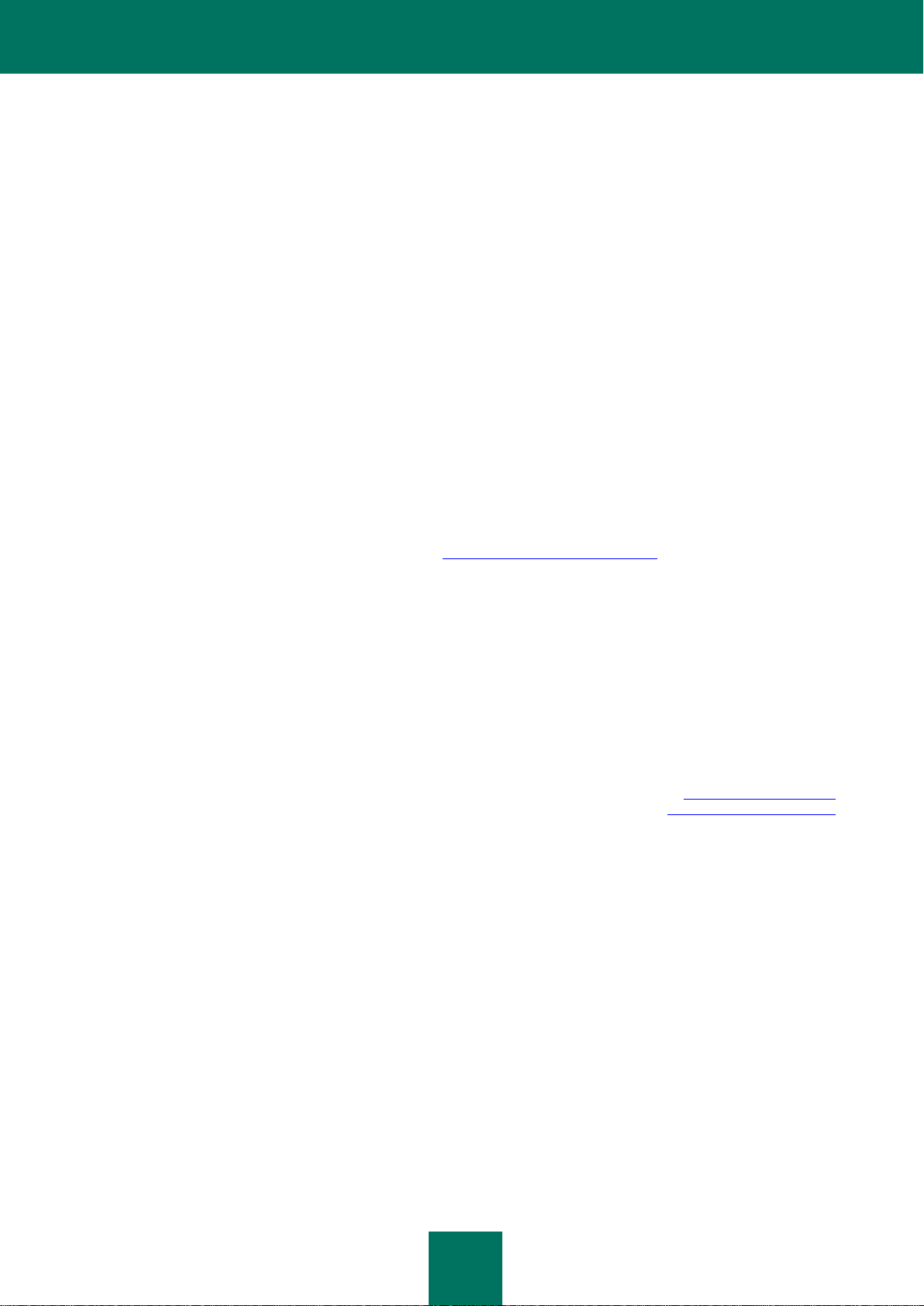
2
Sehr geehrte Benutzerinnen und Benutzer!
Vielen Dank, dass Sie sich für unser Produkt entschieden haben. Wir hoffen, dass Ihnen diese Dokumentation bei der
Arbeit behilflich sein und auf die mit dem Produkt verbundenen Fragen antworten wird.
Wichtiger Hinweis: Die Rechte an diesem Dokument liegen bei Kaspersky Lab und sind durch die Urhebergesetze der
Russischen Föderation und durch internationale Abkommen geschützt. Bei illegalem Vervielfältigen und Weiterverbreiten
des Dokuments oder einzelner Teile daraus kann der Beschuldigte nach geltendem Recht zivilrechtlich,
verwaltungsrechtlich und strafrechtlich zur Verantwortung gezogen werden.
Die Materialien dürfen nur mit schriftlicher Einwilligung von Kaspersky Lab auf elektronische, mechanische oder sonstige
Weise kopiert, verbreitet oder übersetzt werden.
Das Dokument und die darin enthaltenen Bilder sind ausschließlich für informative, nicht gewerbliche und persönliche
Zwecke bestimmt.
Das Dokument kann zukünftig ohne besondere Ankündigung geändert werden. Die aktuelle Version des Dokuments
steht auf der Seite von Kaspersky Lab unter der Adresse http://www.kaspersky.com/de/docs zur Verfügung.
Kaspersky Lab übernimmt keine Haftung für Inhalt, Qualität, Aktualität und Richtigkeit von in diesem Dokument
verwendeten Materialien, deren Rechte bei anderen Eigentümern liegen, sowie für möglichen Schaden, der mit der
Verwendung dieser Materialien verbunden ist.
In diesem Dokument werden registrierte oder nicht registrierte Markenzeichen verwendet, die Eigentum der
rechtmäßigen Besitzer sind.
Redaktionsdatum: 10.05.2011
© 1997-2011 Kaspersky Lab ZAO. Alle Rechte vorbehalten.
http://www.kaspersky.de
http://support.kaspersky.de
Page 3
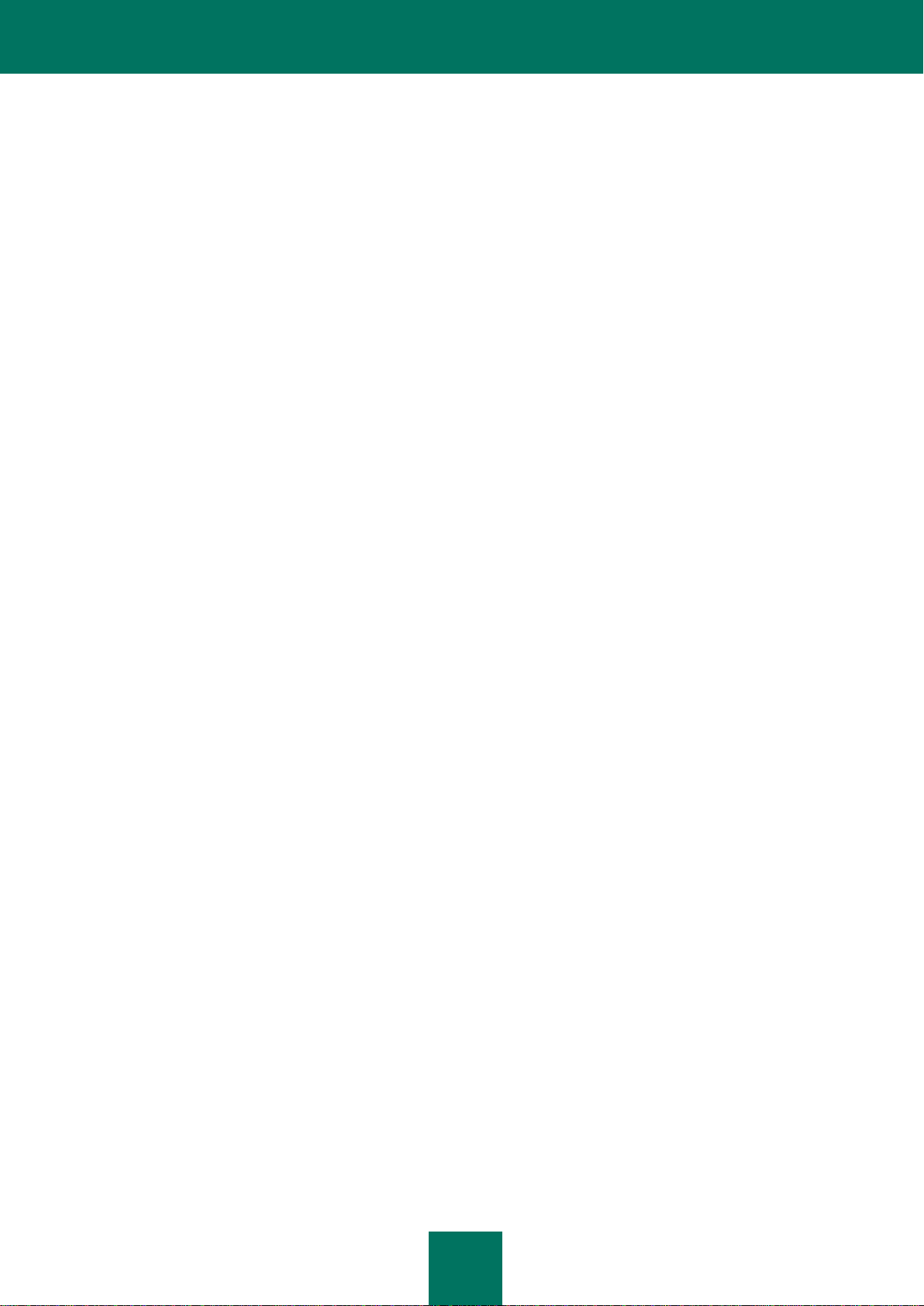
3
INHALT
ÜBER DIESES HANDBUCH .......................................................................................................................................... 6
Formatierung mit besonderer Bedeutung ................................................................................................................. 6
ZUSÄTZLICHE INFORMATIONSQUELLEN .................................................................................................................. 7
Informationsquellen zur selbstständigen Recherche ................................................................................................ 7
Diskussion über die Programme von Kaspersky Lab im Webforum ......................................................................... 8
Kontakt zur Abteilung für Handbücher und Hilfesysteme ......................................................................................... 8
KASPERSKY ENDPOINT SECURITY 8 FÜR SMARTPHONES ................................................................................... 9
Hard- und Softwarevoraussetzungen ....................................................................................................................... 9
KASPERSKY ENDPOINT SECURITY 8 FÜR SMARTPHONES INSTALLIEREN ....................................................... 10
Über die Programminstallation über eine Workstation ............................................................................................ 10
Programminstallation über eine Workstation .......................................................................................................... 10
Über die Programminstallation nach dem Empfang einer E-Mail-Nachricht ........................................................... 12
Programminstallation nach dem Empfang einer E-Mail-Nachricht .......................................................................... 13
PROGRAMM DEINSTALLIEREN ................................................................................................................................ 15
PROGRAMMEINSTELLUNGEN VERWALTEN ........................................................................................................... 16
LIZENZVERWALTUNG................................................................................................................................................ 17
Über Lizenzen für Kaspersky Endpoint Security 8 für Smartphones ...................................................................... 17
Lizenz installieren ................................................................................................................................................... 18
Lizenz-Info anzeigen .............................................................................................................................................. 18
SYNCHRONISIERUNG MIT DEM REMOTE-MANAGEMENT-SYSTEM .................................................................... 19
Synchronisierung manuell starten .......................................................................................................................... 19
Synchronisierungseinstellungen ändern ................................................................................................................. 20
ERSTE SCHRITTE ...................................................................................................................................................... 22
Programm starten ................................................................................................................................................... 22
Geheimcode festlegen ................................ ................................ ............................................................................ 22
Funktion zur Geheimcode-Wiederherstellung aktivieren ........................................................................................ 23
Geheimcode-Wiederherstellung ............................................................................................................................. 23
Programm-Infos anzeigen ...................................................................................................................................... 24
PROGRAMMOBERFLÄCHE ....................................................................................................................................... 25
Programmhauptfenster ........................................................................................................................................... 25
Startbildschirm-Gadget ........................................................................................................................................... 26
SCHUTZ FÜR DAS DATEISYSTEM ............................................................................................................................ 27
Schutz..................................................................................................................................................................... 27
Schutz aktivieren / deaktivieren .............................................................................................................................. 27
Schutzbereich anpassen ........................................................................................................................................ 28
Aktion für gefundene Objekte wählen ..................................................................................................................... 29
UNTERSUCHUNG DES GERÄTS ................................................................ ............................................................... 31
Über die Untersuchung des Geräts ........................................................................................................................ 31
Untersuchung manuell starten ................................................................................................................................ 31
Untersuchung nach Zeitplan starten ....................................................................................................................... 33
Typ der Untersuchungsobjekte wählen .................................................................................................................. 34
Page 4
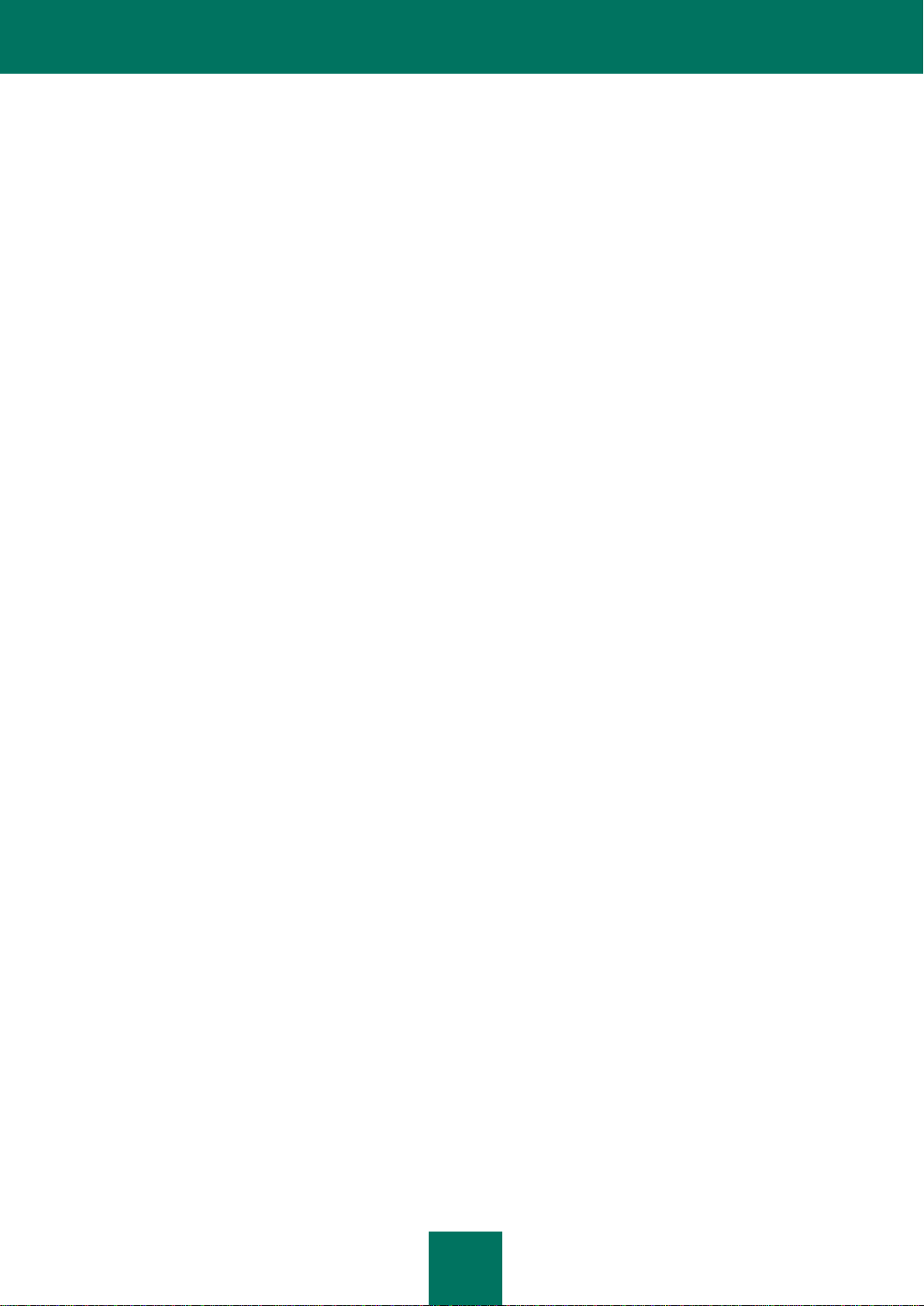
B E N U T Z E R H A N D B U C H
4
Archiv-Untersuchung anpassen .............................................................................................................................. 35
Aktion für gefundene Objekte wählen ..................................................................................................................... 35
QUARANTÄNE FÜR SCHÄDLICHE OBJEKTE ........................................................................................................... 37
Über die Quarantäne .............................................................................................................................................. 37
Quarantäneobjekte anzeigen .................................................................................................................................. 37
Quarantäneobjekte wiederherstellen ................................................................ ................................ ...................... 37
Quarantäneobjekte löschen .................................................................................................................................... 38
EINGEHENDE ANRUFE UND SMS FILTERN ............................................................................................................ 39
Über Anti-Spam ...................................................................................................................................................... 39
Über die Modi für Anti-Spam .................................................................................................................................. 40
Anti-Spam-Modus ändern ....................................................................................................................................... 40
Schwarze Liste anlegen.......................................................................................................................................... 41
Eintrag zur Schwarzen Liste hinzufügen ........................................................................................................... 42
Eintrag der Schwarzen Liste ändern ................................................................................................................. 43
Eintrag aus Schwarzer Liste löschen ................................................................................................ ................ 44
Weiße Liste anlegen ............................................................................................................................................... 44
Eintrag zur Weißen Liste hinzufügen ................................................................................................................ 45
Eintrag der Weißen Liste ändern ...................................................................................................................... 46
Eintrag aus Weißer Liste löschen ..................................................................................................................... 47
Reaktion auf SMS-Nachrichten und Anrufe von Kontakten, die nicht im Telefonbuch stehen ................................ 47
Reaktion auf SMS von Nicht-Ziffern-Nummern ....................................................................................................... 48
Aktion für eingehende SMS wählen ........................................................................................................................ 49
Aktion für eingehende Anrufe wählen ..................................................................................................................... 50
Berichtseinträge anzeigen ...................................................................................................................................... 51
DATENSCHUTZ BEI VERLUST ODER DIEBSTAHL DES GERÄTS .......................................................................... 52
Über den Diebstahlschutz....................................................................................................................................... 52
Gerät blockieren ..................................................................................................................................................... 53
Persönliche Daten löschen ..................................................................................................................................... 55
Liste der zu löschenden Ordner erstellen ............................................................................................................... 57
Wechsel der SIM-Karte auf dem Gerät überwachen .............................................................................................. 58
Geografische Koordinaten des Geräts ermitteln ..................................................................................................... 59
Diebstahlschutz-Funktionen ferngesteuert starten ................................................................................................. 61
VERBERGEN SENSIBLER DATEN ............................................................................................................................ 63
Über die Privatsphäre ............................................................................................................................................. 63
Über die Modi der Privatsphäre .............................................................................................................................. 63
Privatsphäre aktivieren / deaktivieren ..................................................................................................................... 64
Automatische Aktivierung der Privatsphäre ............................................................................................................ 64
Funktion zum Verbergen von sensiblen Daten ferngesteuert aktivieren ................................................................. 66
Auswahl der zu verbergenden Informationen: Privatsphäre ................................................................................... 67
Liste der vertraulichen Nummern erstellen ............................................................................................................. 68
Hinzufügen einer Nummer zur Liste der vertraulichen Nummern ..................................................................... 69
Bearbeiten einer Nummer der Liste der vertraulichen Nummern ...................................................................... 70
Löschen einer Nummer aus der Liste der vertraulichen Nummern ................................................................... 70
UPDATE DER PROGRAMM-DATENBANKEN ............................................................................................................ 72
Über das Update der Programm-Datenbanken ...................................................................................................... 72
Update manuell starten .......................................................................................................................................... 73
Update nach Zeitplan starten .................................................................................................................................. 73
Page 5
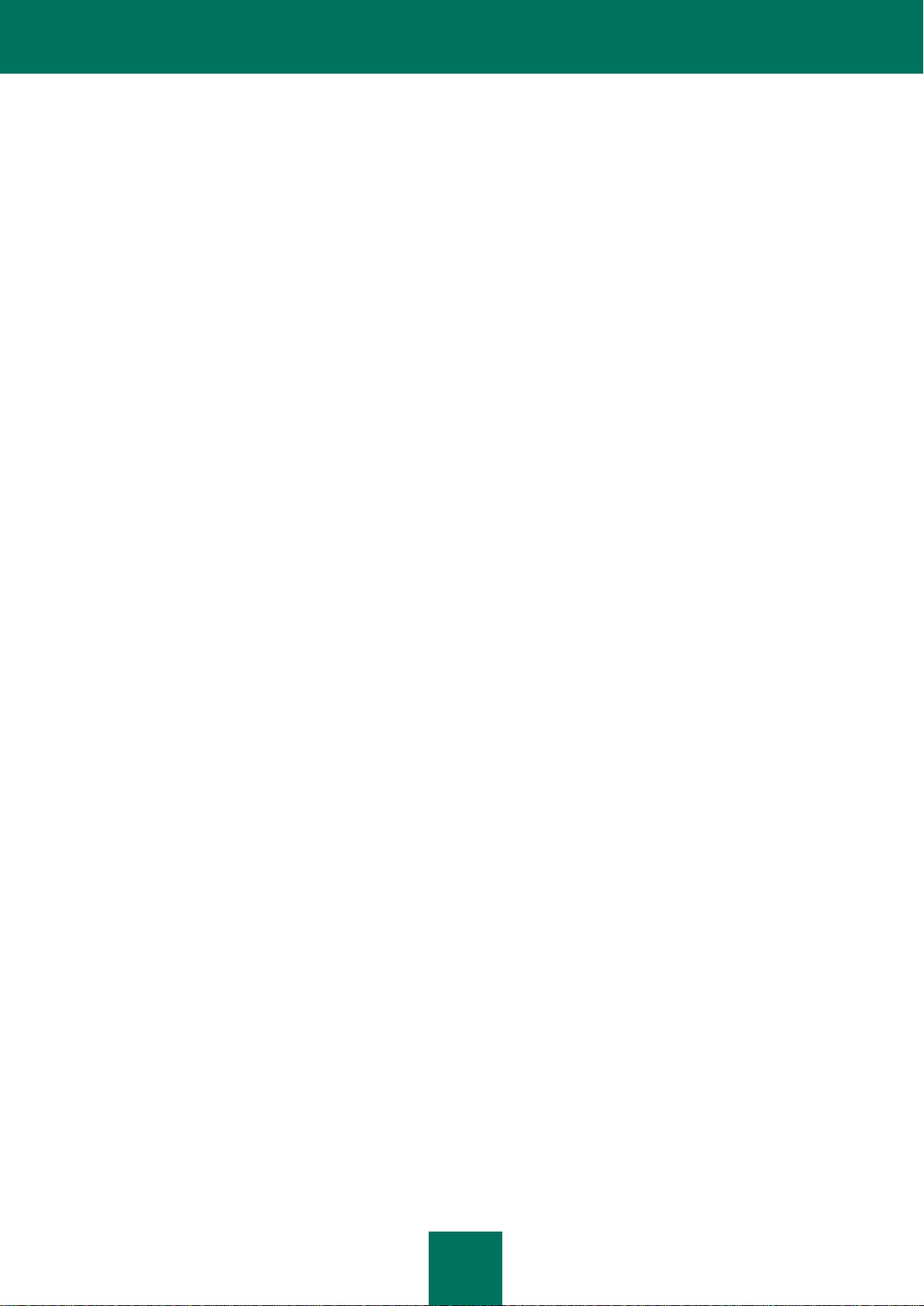
I N H A L T
5
ERWEITERTE EINSTELLUNGEN ANPASSEN .......................................................................................................... 74
Geheimcode ändern ................................ ................................ ............................................................................... 74
Tooltips anzeigen ................................................................................................................................................... 74
Audiosignale verwalten ........................................................................................................................................... 75
Benachrichtigungen in der Statuszeile ................................................................................................................... 75
GLOSSAR .................................................................................................................................................................... 78
KASPERSKY LAB ................................................................................................................................ ........................ 80
INFORMATIONEN ZUM PROGRAMMCODE VON DRITTHERSTELLERN ............................................................... 81
Verteilbarer Programmcode .................................................................................................................................... 81
ADB .................................................................................................................................................................. 81
ADBWINAPI.DLL .............................................................................................................................................. 81
ADBWINUSBAPI.DLL ....................................................................................................................................... 81
Zusatzinformationen ............................................................................................................................................... 83
SACHREGISTER ......................................................................................................................................................... 84
Page 6
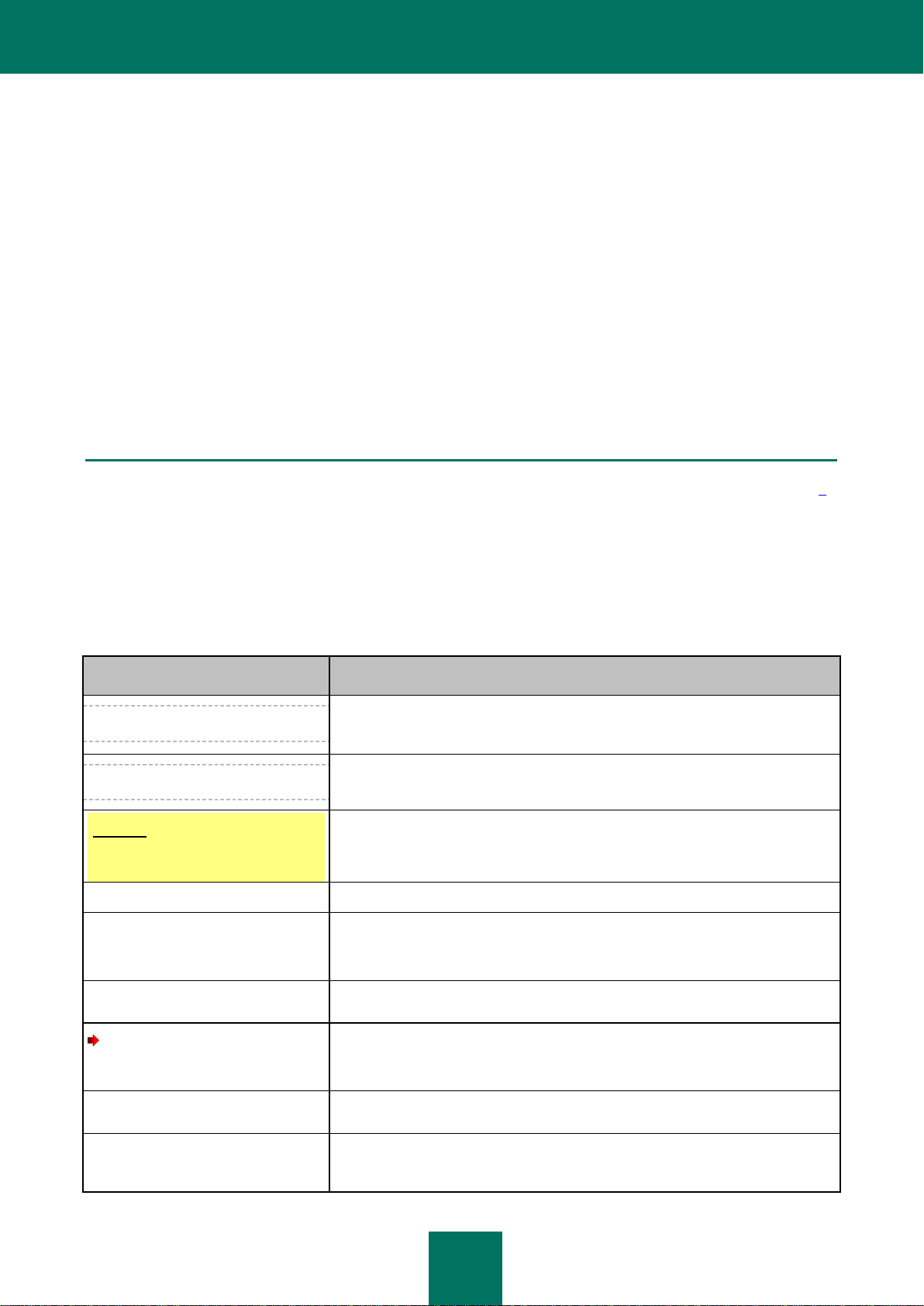
6
ÜBER DIESES HANDBUCH
IN DIESEM ABSCHNITT
Formatierung mit besonderer Bedeutung .......................................................................................................................... 6
TEXTBEISPIEL
BESCHREIBUNG DER FORMATIERUNG
Beachten Sie, dass...
Warnungen sind rot geschrieben und eingerahmt. Warnungen enthalten wichtige
Informationen, die z. B. auf Aktionen hinweisen, die im Hinblick auf die
Computersicherheit als kritisch gelten.
Es wird empfohlen,...
Hinweise sind eingerahmt. Hinweise enthalten hilfreiche und informative
Angaben.
Beispiel:
...
Beispiele sind gelb unterlegt und mit "Beispiel" überschrieben.
Das Update ist...
Neue Begriffe sind kursiv geschrieben.
ALT+F4
Bezeichnungen von Tasten sind halbfett und in Großbuchstaben geschrieben.
Tastenbezeichnungen, die mit einem Pluszeichen verbunden sind, stehen für
eine Tastenkombination.
Aktivieren
Die Namen von Elementen der Benutzeroberfläche (z. B. Eingabefelder,
Menübefehle, Schaltflächen) sind halbfett geschrieben.
Gehen Sie folgendermaßen vor,
um den Aufgabenzeitplan
anzupassen:
Der erste Satz einer Anleitung ist kursiv geschrieben.
help
Texte in der Befehlszeile oder Meldungstexte, die das Programm auf dem
Bildschirm anzeigt, werden durch spezielle Schrift hervorgehoben.
<IP-Adresse Ihres Computers>
Variable stehen in eckigen Klammern. Eine Variable muss in einem konkreten
Fall durch einen entsprechenden Wert ersetzt werden. Dabei fallen die eckigen
Klammern weg.
Dieses Handbuch informiert über Installation, Konfiguration und Verwendung des Programms Kaspersky Endpoint
Security 8 für Smartphones. Das Dokument ist für gewöhnliche Anwender gedacht.
Das Dokument soll:
dem Anwender helfen, das Programm selbst auf einem mobilen Gerät zu installieren, es zu aktivieren und unter
Berücksichtigung individueller Aufgaben optimal anzupassen.
Fragen, die sich auf das Programm beziehen, schnell beantworten.
auf alternative Informationsquellen über das Programm und auf Möglichkeiten des technischen Supports
FORMATIERUNG MIT BESONDERER BEDEUTUNG
hinweisen.
Die Bedeutung der in diesem Dokument verwendeten Textformatierungen wird in folgender Tabelle erläutert.
Tabelle 1. Formatierung mit besonderer Bedeutung
Page 7

7
ZUSÄTZLICHE INFORMATIONSQUELLEN
IN DIESEM ABSCHNITT
Informationsquellen zur selbstständigen Recherche ......................................................................................................... 7
Diskussion über die Programme von Kaspersky Lab im Webforum .................................................................................. 8
Kontakt zur Abteilung für Handbücher und Hilfesysteme .................................................................................................. 8
Zu Fragen über Installation oder Verwendung von Kaspersky Endpoint Security 8 für Smartphones stehen
unterschiedliche Informationsquellen zur Verfügung. Sie können abhängig von der Dringlichkeit und Bedeutung Ihrer
Frage eine passende Quelle wählen.
INFORMATIONSQUELLEN ZUR SELBSTSTÄNDIGEN
RECHERCHE
Bei Fragen über die Anwendung stehen folgende Informationsquellen zur Verfügung:
Seite über das Programm auf der Webseite von Kaspersky Lab
Seite über das Programm auf der Webseite des Technischen Supports (in der Wissensdatenbank)
elektronisches Hilfesystem
Dokumentationen
Seite auf der Webseite von Kaspersky Lab
http://www.kaspersky.com/de/kaspersky-work-space-security
Auf dieser Seite finden Sie allgemeine Informationen über Kaspersky Endpoint Security 8 für Smartphones, seine
Funktionen und Besonderheiten.
Seite auf der Webseite des Technischen Supports (Wissensdatenbank)
http://support.kaspersky.com/de/kes8m
Auf dieser Seite finden Sie Artikel, die von Spezialisten des Technischen Supports veröffentlicht wurden.
Diese Artikel bieten nützliche Informationen, Tipps und Antworten auf häufige Fragen zu Kauf, Installation und
Verwendung von Kaspersky Endpoint Security 8 für Smartphones. Sie sind nach Themen wie "Arbeit mit
Schlüsseldateien", "Datenbank-Update" oder "Beheben von Störungen bei der Arbeit" angeordnet. Die Artikel
können außerdem Fragen behandeln, die nicht nur Kaspersky Endpoint Security 8 für Smartphones, sondern auch
andere Produkte von Kaspersky Lab betreffen. Außerdem können sie Neuigkeiten über den Technischen Support
enthalten.
Elektronisches Hilfesystem
Bei Fragen zu einem speziellen Fenster oder zu einer Registerkarte von Kaspersky Endpoint Security 8 für
Smartphones hilft Ihnen die Kontexthilfe.
Page 8
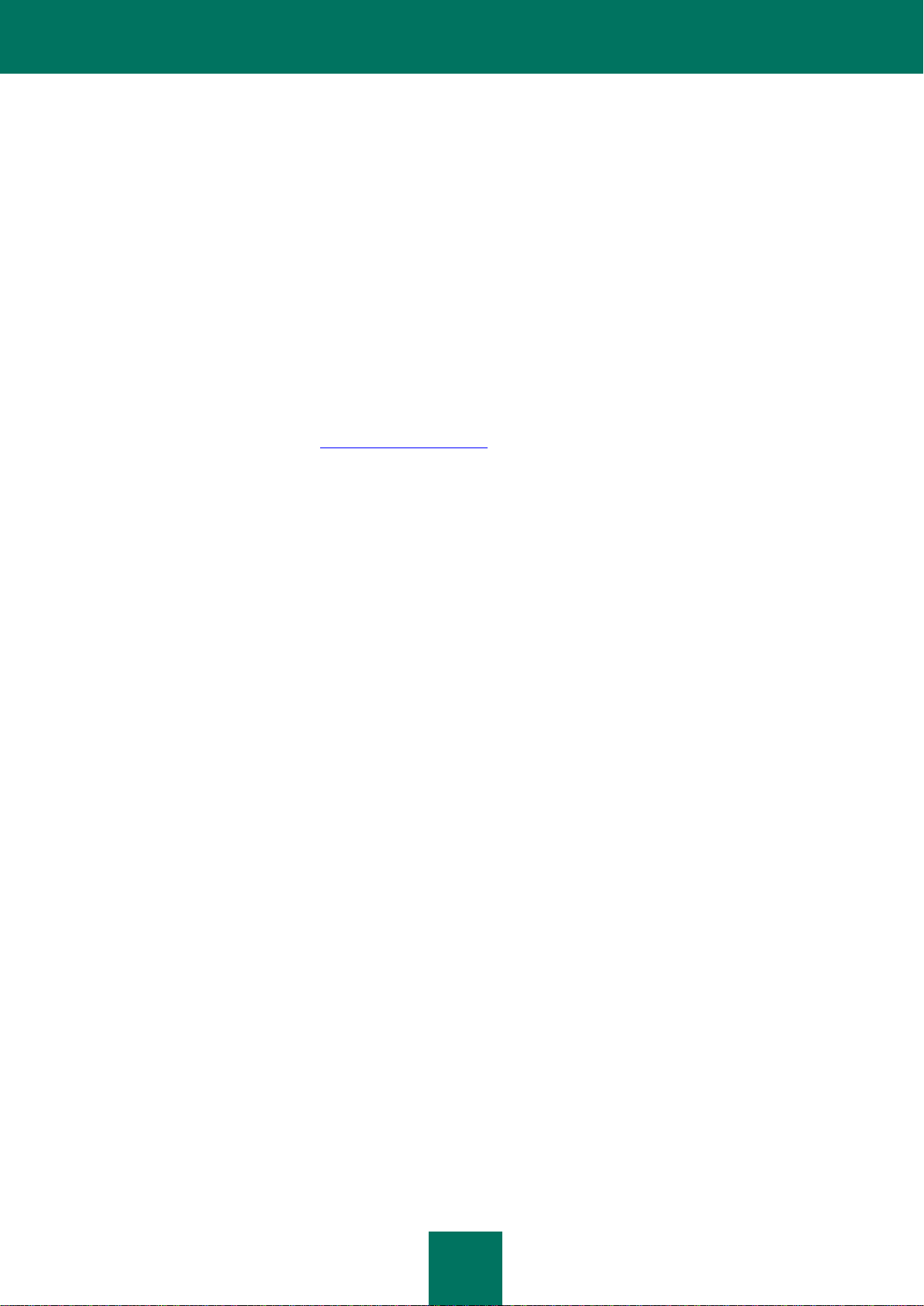
B E N U T Z E R H A N D B U C H
8
Um die Kontexthilfe zu öffnen, öffnen Sie das entsprechende Programmfenster und klicken Sie auf Hilfe oder
wählen Sie Menü Hilfe.
Dokumentation
Zum Lieferumfang von Kaspersky Endpoint Security 8 für Smartphones gehört das Dokument Benutzerhandbuch
(im PDF-Format). Dieses Dokument beschreibt Installation und Deinstallation des Programms, Konfiguration der
Programmeinstellungen, erste Schritte bei der Arbeit mit dem Programm und Konfiguration der
Programmkomponenten. Das Handbuch bietet eine Beschreibung der Programmoberfläche und Lösungswege für
typische Aufgaben, die sich dem Anwender bei der Arbeit mit dem Programm stellen.
DISKUSSION ÜBER DIE PROGRAMME VON KASPERSKY LAB IM WEBFORUM
Wenn Ihre Frage nicht dringend ist, können Sie sie mit den Spezialisten von Kaspersky Lab und mit anderen Anwendern
in unserem Forum unter der Adresse http://forum.kaspersky.com diskutieren.
Im Forum können Sie bereits veröffentlichte Themen nachlesen, eigene Beiträge schreiben, neue Themen eröffnen und
die Hilfefunktion verwenden.
KONTAKT ZUR ABTEILUNG FÜR HANDBÜCHER UND HILFESYSTEME
Wenn Sie Fragen zu dieser Dokumentation haben, einen Fehler darin gefunden haben oder Ihre Meinung über unsere
Dokumentationen schreiben möchten, richten Sie sich bitte direkt an unsere Abteilung für Handbücher und Hilfesysteme.
Zur Kontaktaufnahme mit der Dokumentationsgruppe senden Sie eine Nachricht an docfeedback@kaspersky.de. Geben
Sie folgenden Betreff an: "Kaspersky Help Feedback: Kaspersky Endpoint Security 8 für Smartphones".
Page 9
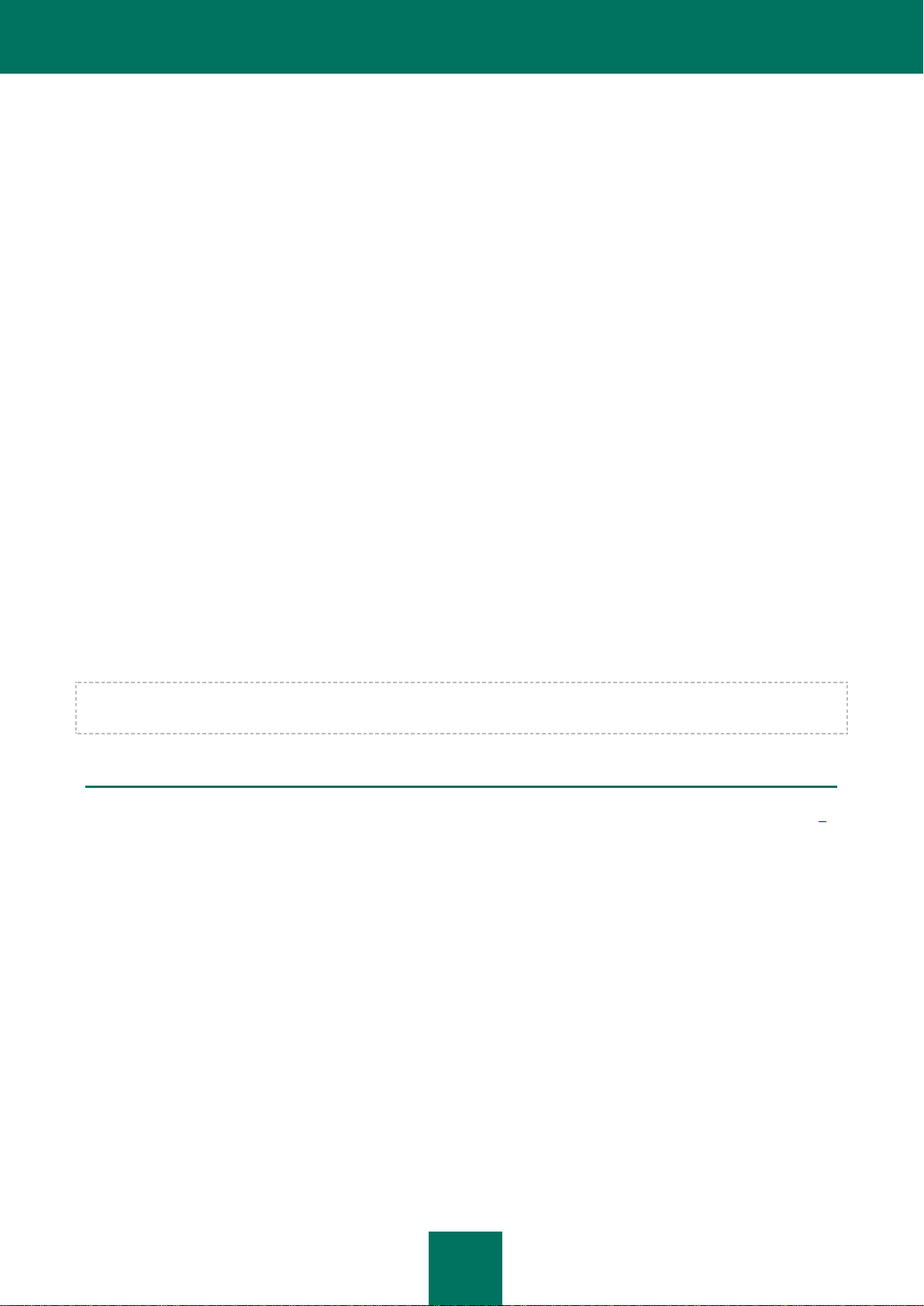
9
KASPERSKY ENDPOINT SECURITY 8 FÜR
IN DIESEM ABSCHNITT
Hard- und Softwarevoraussetzungen ................................................................................................................................ 9
SMARTPHONES
Kaspersky Endpoint Security 8 für Smartphones schützt mobile Geräte (im Folgenden "Geräte"), die mit dem
Betriebssystem Android OS arbeiten. Das Programm kann die Informationen auf dem Gerät vor einer Infektion durch
bekannte Bedrohungen schützen, den Empfang unerwünschter SMS und Anrufe verhindern, die Informationen bei
Diebstahl oder Verlust des Geräts schützen, und Informationen verbergen, die mit vertraulichen Kontakten
zusammenhängen. Jeder Bedrohungstyp wird von bestimmten Programmkomponenten verarbeitet. Dadurch wird
erlaubt, die Programmeinstellungen flexibel an die Erfordernisse eines konkreten Benutzers anzupassen.
Kaspersky Endpoint Security 8 für Smartphones umfasst folgende Schutzkomponenten:
Anti-Virus. Schützt das Dateisystem des mobilen Geräts vor Viren und anderen Schadprogrammen. Anti-Virus
bietet folgende Optionen: Objekte erkennen und neutralisieren; Antiviren-Datenbanken des Programms
aktualisieren.
Anti-Spam. Prüft alle eingehenden SMS und Anrufe auf Spam. Diese Komponente erlaubt es, das Blockieren
von SMS und Anrufe, die als unerwünscht gelten, flexibel anzupassen.
Diebstahlschutz. Schützt die Informationen auf dem Gerät vor unbefugtem Zugriff, wenn es verloren geht oder
gestohlen wird, und hilft bei der Suche nach dem Gerät. Der Diebstahlschutz kann per Fernsteuerung durch
einen SMS-Befehl, der von einem anderen Gerät gesendet wird, Ihr Gerät blockieren, auf dem Gerät
gespeicherte Daten löschen und das Gerät orten. Außerdem kann der Diebstahlschutz das Gerät blockieren,
falls die SIM-Karte gewechselt oder das Gerät ohne SIM-Karte eingeschaltet wird.
Privatsphäre. Verbirgt Informationen, die mit vertraulichen Nummern aus der erstellten Kontaktliste
zusammenhängen. Für diese Nummern verbirgt die Privatsphäre die Einträge in den Kontakten, den Anruf- und
SMS-Verlauf sowie eingehende Anrufe und SMS.
Kaspersky Endpoint Security 8 für Smartphones führt keine Datensicherung und anschließende Wiederherstellung von
Daten aus.
HARD- UND SOFTWAREVORAUSSETZUNGEN
Kaspersky Endpoint Security 8 für Smartphones kann auf mobilen Geräten installiert werden, die mit den
Betriebssystemen Android 1.5, 1.6, 2.0, 2.1, 2.2, 2.3 arbeiten.
Page 10
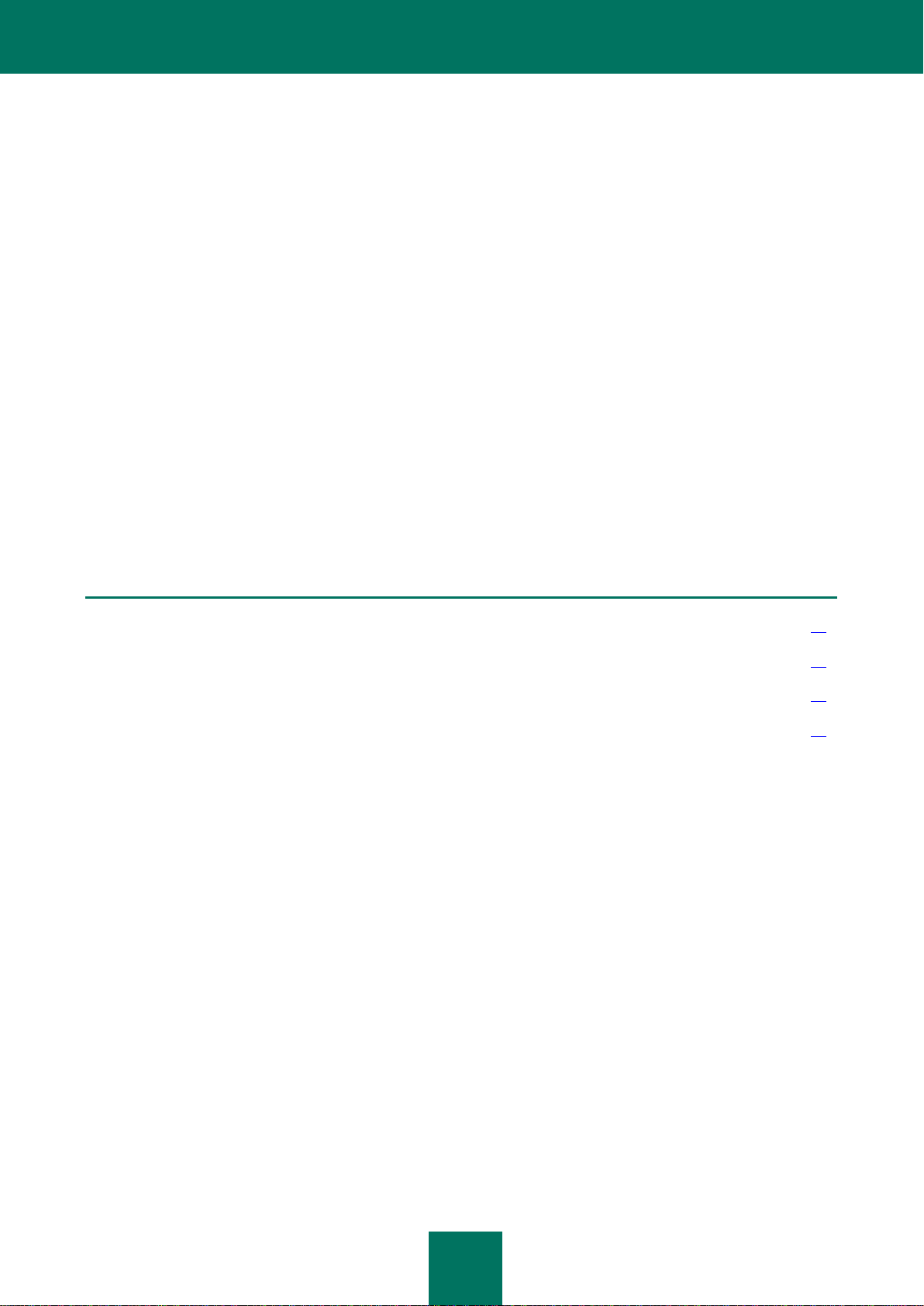
10
KASPERSKY ENDPOINT SECURITY 8 FÜR
IN DIESEM ABSCHNITT
Über die Programminstallation über eine Workstation .................................................................................................... 10
Programminstallation über eine Workstation ................................................................................................................... 10
Über die Programminstallation nach dem Empfang einer E-Mail-Nachricht .................................................................... 12
Programminstallation nach dem Empfang einer E-Mail-Nachricht .................................................................................. 13
SMARTPHONES INSTALLIEREN
Für die Installation von Kaspersky Endpoint Security 8 für Smartphones verwendet der Administrator RemoteManagement-Tools. Abhängig davon, welches Management-Tool der Administrator verwendet, kann die Installation
automatisch erfolgen oder eine Mitwirkung des Benutzers erfordern.
Falls für die Programminstallation eine Mitwirkung des Benutzers erforderlich ist, folgt die Installation einem der
folgenden Schemata:
Auf Ihrer Workstation wird das gleichnamige Installationstool für Kaspersky Endpoint Security 8 für
Smartphones installiert. Mit diesem Tool können Sie Kaspersky Endpoint Security 8 für Smartphones auf Ihrem
mobilen Gerät installieren.
Sie erhalten per E-Mail eine Nachricht von Ihrem Administrator, die eine Programmdistribution oder einen Link
für deren Download enthält. Mithilfe dieser Informationen installieren Sie Kaspersky Endpoint Security 8 für
Smartphones auf dem mobilen Gerät.
Dieser Abschnitt erläutert die Vorbereitungen für die Installation von Kaspersky Endpoint Security 8 für Smartphones.
Außerdem werden Varianten für die Programminstallation auf einem mobilen Gerät und die entsprechenden
Benutzeraktionen beschrieben.
ÜBER DIE PROGRAMMINSTALLATION ÜBER EINE
WORKSTATION
Wenn der Administrator das Übertragungstool für Kaspersky Endpoint Security 8 für Smartphones auf Ihrer Workstation
installiert hat, können Sie Kaspersky Endpoint Security 8 für Smartphones auf den mobilen Geräten installieren, die an
diesen Computer angeschlossen werden. Das Übertragungstool für Kaspersky Endpoint Security 8 für Smartphones
enthält eine Programmdistribution und sendet diese an das mobile Gerät. Das Tool wird nach der Installation auf einer
Workstation automatisch gestartet und überwacht die Verbindung von mobilen Geräten mit dem Computer. Jedes Mal,
wenn ein mobiles Gerät mit der Workstation verbunden wird, prüft das Tool, ob das Gerät die Systemvoraussetzungen
für Kaspersky Endpoint Security 8 für Smartphones erfüllt, und bietet anschließend an, das Programm darauf zu
installieren.
PROGRAMMINSTALLATION ÜBER EINE WORKSTATION
Wenn das Übertragungstool für Kaspersky Endpoint Security 8 für Smartphones auf Ihrer Workstation installiert ist, wird
Ihnen bei jeder Verbindung mit mobilen Geräten, die die Systemanforderungen erfüllen, vorgeschlagen, Kaspersky
Endpoint Security 8 für Smartphones darauf zu installieren.
Page 11
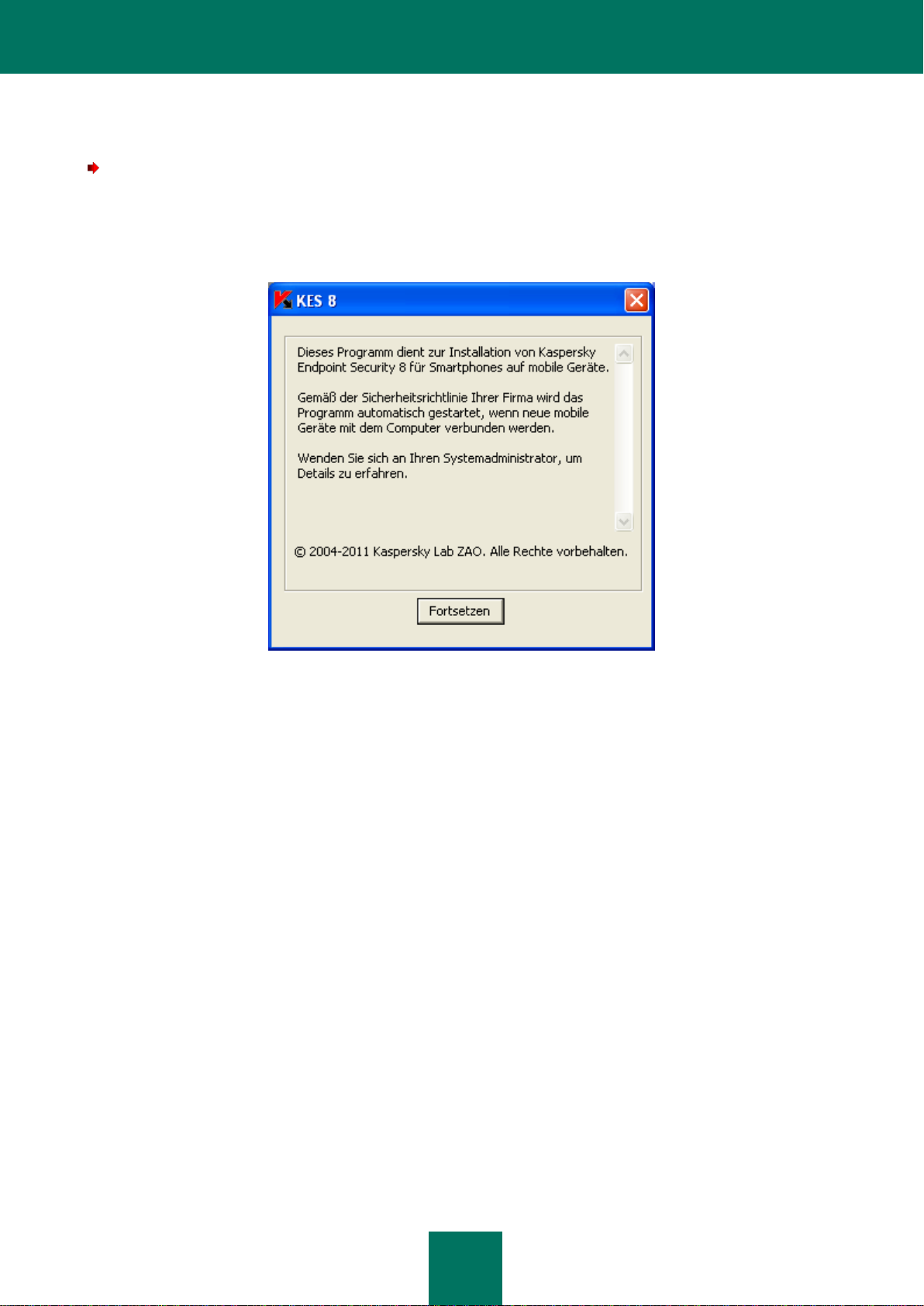
K A S P E R S K Y E N D P O I N T S E C U R I T Y 8 F Ü R S M A R T P H O N E S I N S T A L L I E R E N
11
Sie können verbieten, dass Kaspersky Endpoint Security 8 für Smartphones bei künftigen Verbindungen von Geräten mit
dem Computer installiert wird:
Gehen Sie folgendermaßen vor, um das Programm auf einem mobilen Gerät zu installieren:
1. Schließen Sie das mobile Gerät an die Workstation an.
Erfüllt das Gerät die Systemanforderungen für die Installation der Anwendung, so öffnet das Fenster KES 8 mit
Informationen über das Tool (s. Abb. unten).
Abbildung 1: Installationsprogramm für Kaspersky Endpoint Security 8 für Smartphones
2. Klicken Sie auf die Schaltfläche Weiter.
Es öffnet sich das Fenster KES 8 mit einer Liste der gefundenen angeschlossenen Geräte.
Wenn mehrere Geräte, die die Systemvoraussetzungen erfüllen, an die Workstation angeschlossen sind,
werden diese im folgenden Fenster KES 8 in einer Liste der gefundenen verbundenen Geräte angezeigt.
3. Wählen Sie ein oder mehrere Geräte aus der Liste der gefundenen verbundenen Geräte aus, auf denen das
Programm installiert werden soll. Aktivieren Sie dazu die Kontrollkästchen für die Gerätenamen (s. Abb. unten).
Page 12
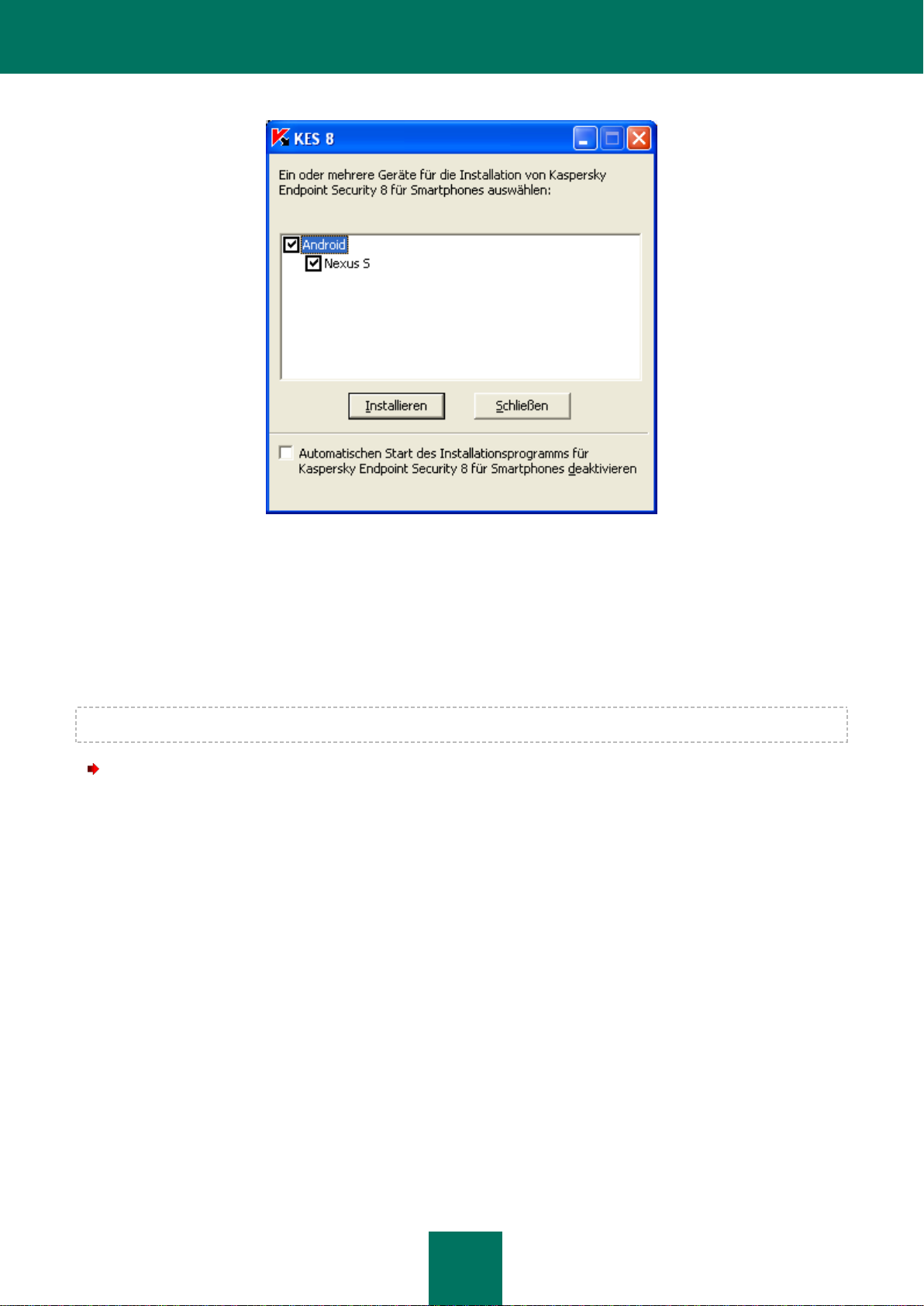
B E N U T Z E R H A N D B U C H
12
Abbildung 2: Auswahl der Geräte für die Installation von Kaspersky Endpoint Security 8 für Smartphones
4. Klicken Sie auf Installieren.
Das Tool verteilt die Programmdistribution an die ausgewählten Geräte. Der Status der Übertragung der
Programmdistribution auf das Gerät wird auf der Workstation im Fenster KES 8 dargestellt.
Nachdem die Distribution auf die ausgewählten mobilen Geräte kopiert wurde, startet automatisch die
Programminstallation.
Falls bei der Programminstallation Fehler auftreten sollten, wenden Sie sich an den Administrator.
Um zu verbieten, dass Kaspersky Endpoint Security 8 für Smartphones bei künftigen Verbindungen von Geräten mit
dem Computer installiert wird,
aktivieren Sie im Fenster KES 8 das Kontrollkästchen Automatischen Start des Installationsprogramms für
Kaspersky Endpoint Security 8 für Smartphones deaktivieren.
ÜBER DIE PROGRAMMINSTALLATION NACH DEM
EMPFANG EINER E-MAIL-NACHRICHT
Sie erhalten per E-Mail eine Nachricht von Ihrem Administrator. Die Nachricht enthält eine Programmdistribution oder
einen Link für deren Download.
Die Nachricht enthält folgende Informationen:
Anhang mit der Programmdistribution oder Link zum Download der Distribution
Informationen über die Einstellungen für eine Verbindung des Programms mit dem Remote-Management-
System
Bewahren Sie diese Nachricht auf, bis die Installation von Kaspersky Endpoint Security 8 für Smartphones auf dem
Gerät abgeschlossen wurde.
Page 13
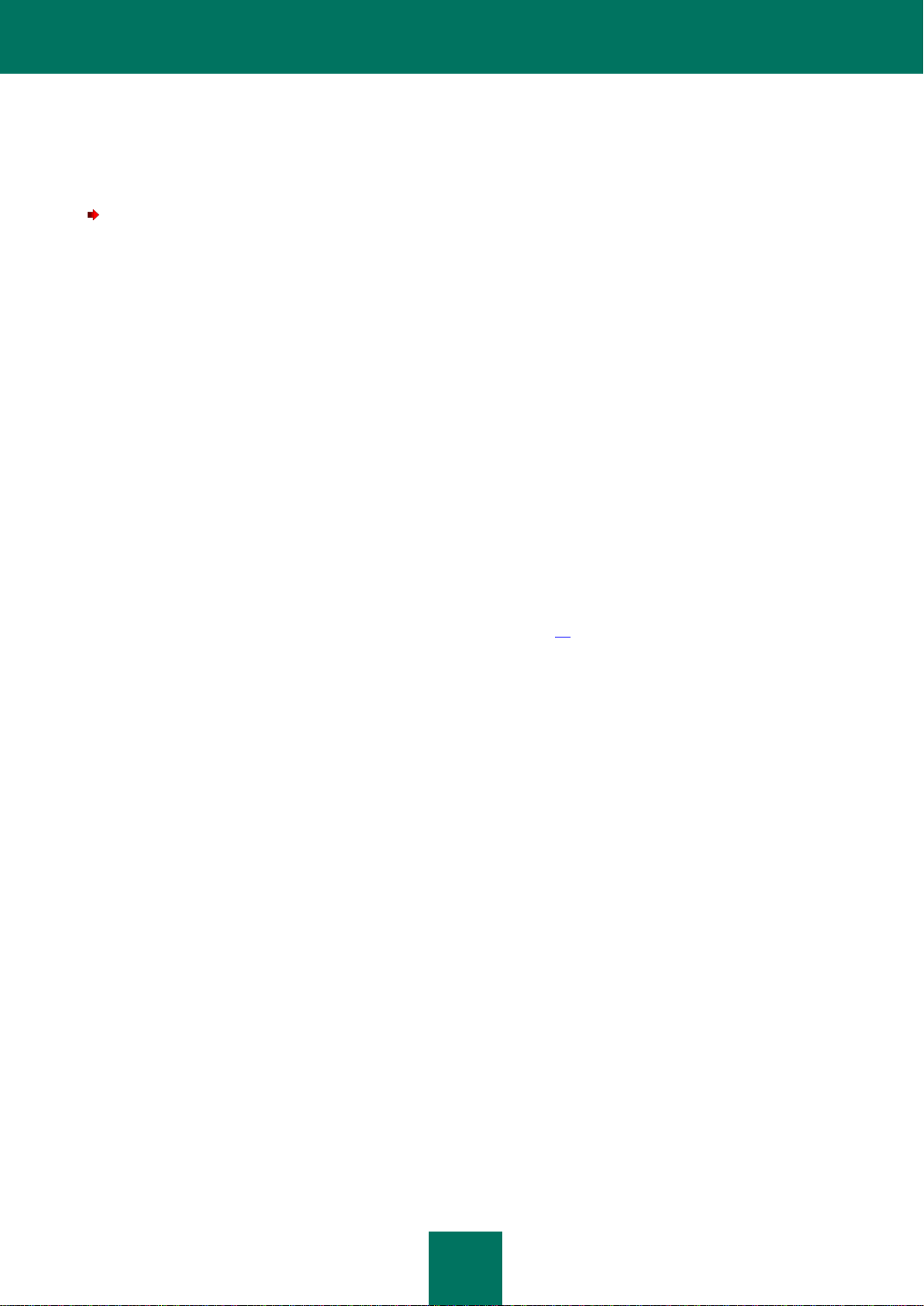
K A S P E R S K Y E N D P O I N T S E C U R I T Y 8 F Ü R S M A R T P H O N E S I N S T A L L I E R E N
13
PROGRAMMINSTALLATION NACH DEM EMPFANG EINER EMAIL-NACHRICHT
Zur Installation von Kaspersky Endpoint Security 8 für Smartphones:
1. Öffnen Sie auf dem mobilen Gerät oder auf der Workstation die Nachricht des Administrators, die die
Einstellungen für die Programminstallation enthält.
2. Führen Sie eine der folgende Aktionen aus:
Wenn die Nachricht einen Link enthält, folgen Sie dem Link und laden Sie die Programmdistribution
herunter.
Wenn die Distribution an die Nachricht angehängt ist, laden Sie die Programmdistribution herunter.
Wenn Sie die Programmdistribution auf ein mobiles Gerät herunterladen, wird sie auf dem Gerät standardmäßig
auf der Speicherkarte gespeichert.
3. Führen Sie eine der folgende Aktionen aus:
Wenn Sie die Programmdistribution auf das mobile Gerät heruntergeladen haben, öffnen Sie sie.
Wenn Sie die Programmdistribution auf die Workstation heruntergeladen haben, verbinden Sie das Gerät
mit der Workstation, kopieren Sie die Distribution auf das Gerät und öffnen Sie sie.
Die Programminstallation startet automatisch und das Programm wird auf dem Gerät installiert.
4. Öffnen Sie das Programm (s. Abschnitt "Programm starten" auf S. 22). Gehen Sie dazu vom Startbildschirm zu
den Programmen und wählen Sie Kaspersky Endpoint Security 8 für Smartphones.
Das Fenster Synchronisierungseinstellungen wird geöffnet (s. Abb. unten).
Page 14
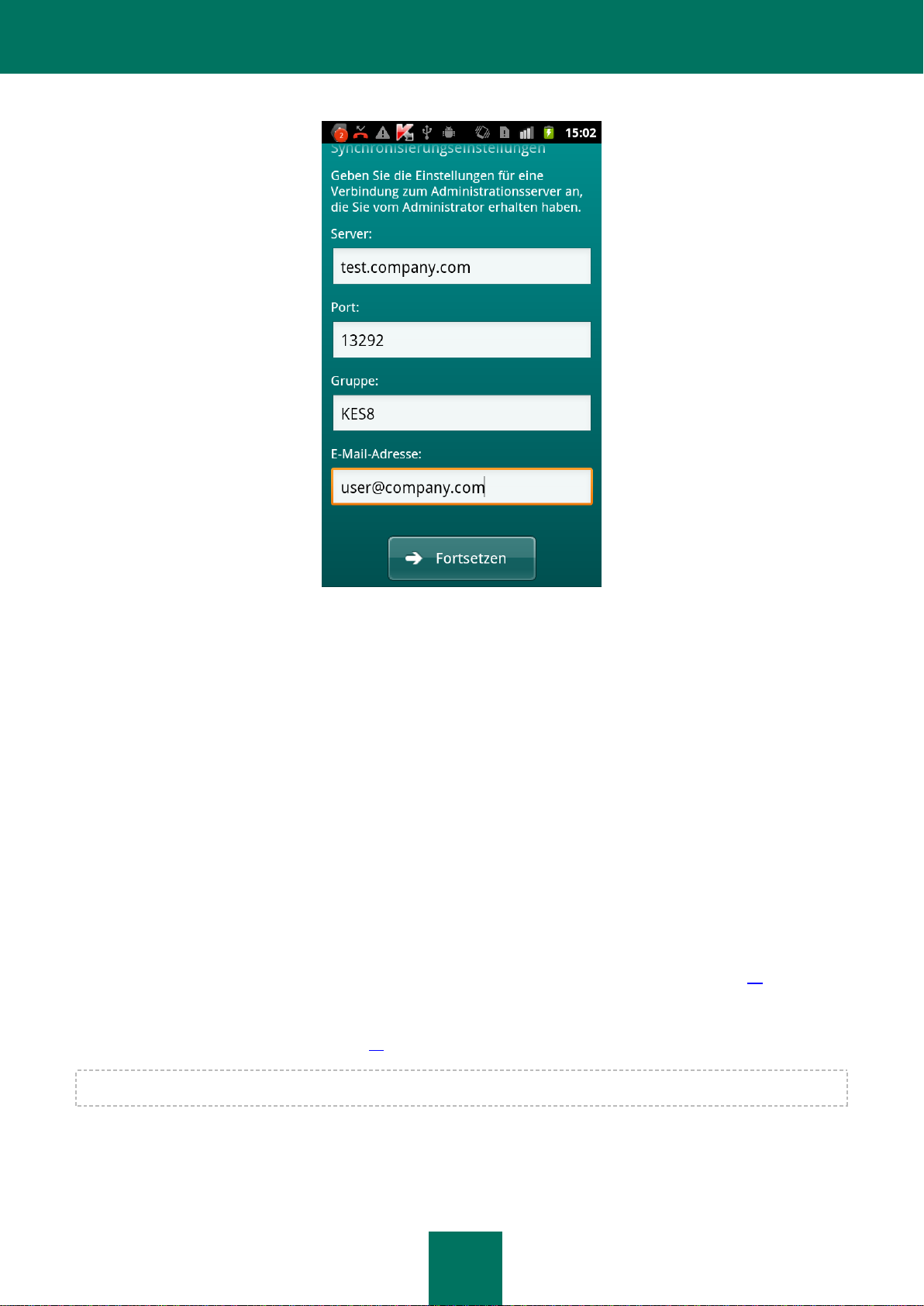
B E N U T Z E R H A N D B U C H
14
Abbildung 3: Synchronisierungseinstellungen
5. Passen Sie die Einstellungen für eine Verbindung mit dem Remote-Management-System an, wenn die
entsprechenden Werte in der Nachricht des Administrators enthalten waren. Legen Sie Werte für folgende
Einstellungen fest:
Server
Port
Gruppe
Falls es überflüssig ist, die Einstellungen für eine Verbindung mit dem Remote-Management-System
anzupassen, wird dieser Schritt übersprungen.
6. Tragen Sie im Feld E-Mail-Adresse Ihre geschäftliche E-Mail-Adresse ein und klicken Sie auf Fortsetzen.
Diese E-Mail-Adresse wird für die Anmeldung des Geräts im Remote-Management-System verwendet.
Beachten Sie, dass die Adresse, die bei der Programminstallation angegeben wurde, nicht geändert werden
kann.
7. Legen Sie einen Geheimcode für das Programm fest (s. Abschnitt "Geheimcode festlegen" auf S. 22). Füllen
Sie dazu die Felder Geheimcode eingeben und Code bestätigen aus, und klicken Sie auf OK.
8. Aktivieren Sie die Funktion zur Geheimcode-Wiederherstellung (s. Abschnitt "Funktion zur GeheimcodeWiederherstellung aktivieren" auf S. 23).
Falls bei der Programminstallation Fehler auftreten sollten, wenden Sie sich an den Administrator.
Page 15
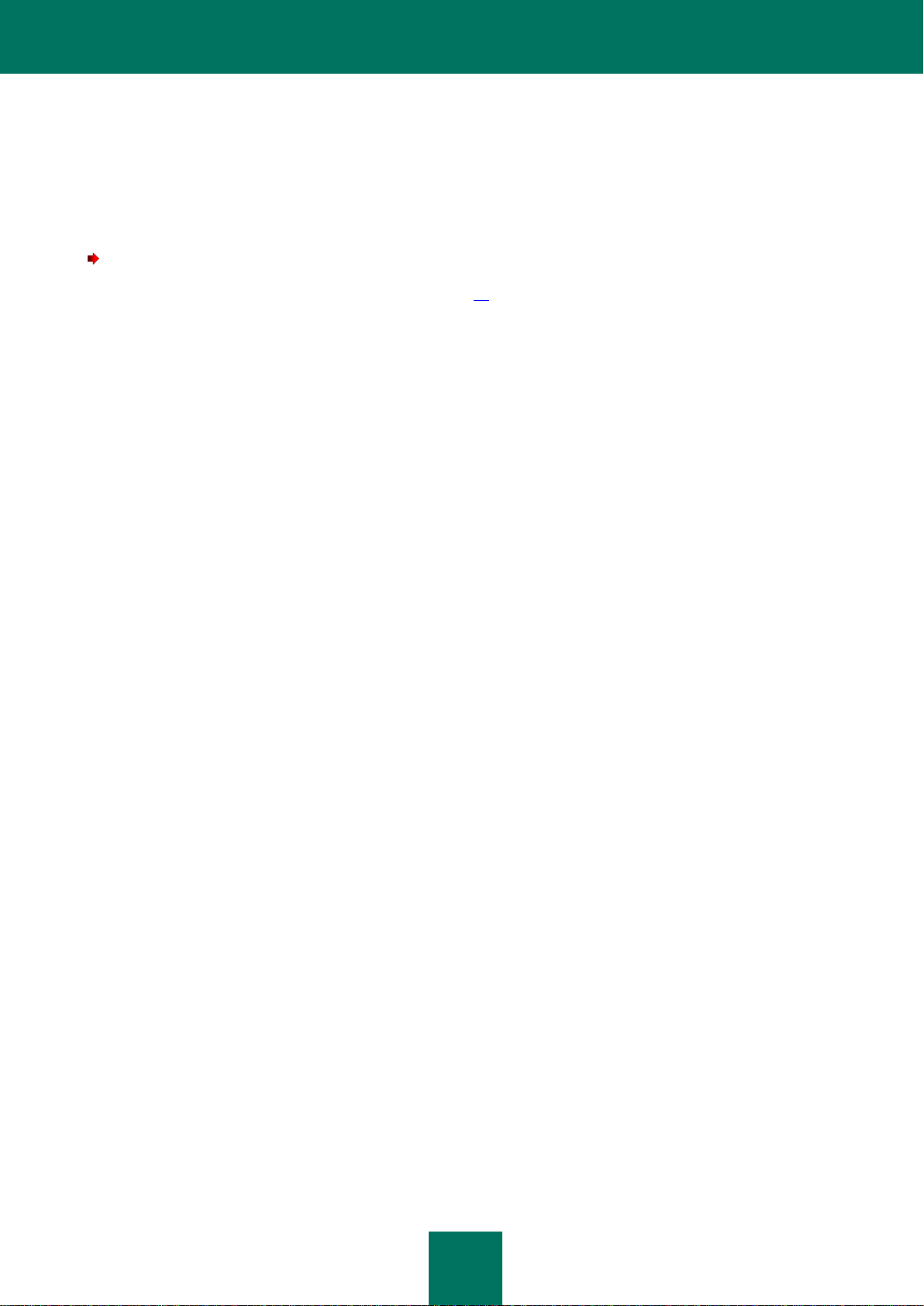
15
PROGRAMM DEINSTALLIEREN
Das Programm kann nur vom Gerät entfernt werden, wenn das Verbergen sensibler Daten deaktiviert wurde. Beim
Entfernen des Programms müssen Sie sicherstellen, dass diese Voraussetzungen erfüllt sind.
Gehen Sie folgendermaßen vor, um Kaspersky Endpoint Security 8 für Smartphones zu entfernen:
1. Aktivieren Sie das Verbergen sensibler Daten (auf S. 63).
2. Gehen Sie auf dem Startbildschirm zu den Programmen und wählen Sie Einstellungen Programme
Programme verwalten aus.
3. Wählen Sie in der Programmliste die Variante Kaspersky Endpoint Security 8 für Smartphones.
Das Fenster Über das Programm wird geöffnet.
4. Klicken Sie auf Löschen.
Ein Fenster zum Bestätigen des Löschens wird geöffnet.
5. Bestätigen Sie die Deinstallation von Kaspersky Endpoint Security 8 für Smartphones mit OK.
Das Programm wird vom Gerät entfernt.
6. Klicken Sie zum Abschluss der Deinstallation auf OK.
Page 16
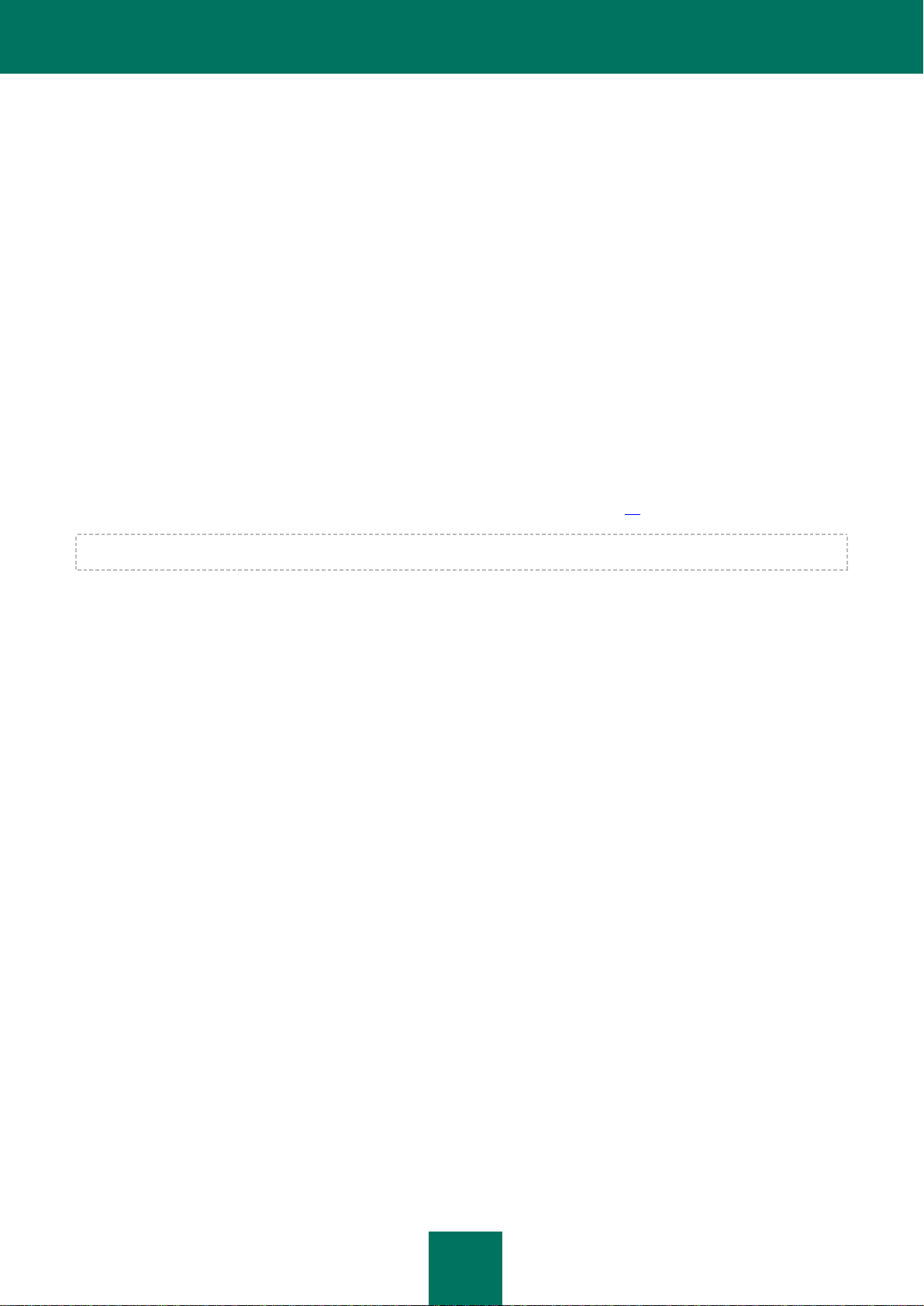
16
PROGRAMMEINSTELLUNGEN VERWALTEN
Alle Einstellungen für die Arbeit von Kaspersky Endpoint Security 8 für Smartphones, einschließlich der Lizenz, werden
vom Administrator über ein Remote-Management-System angepasst. Dabei kann der Administrator dem Benutzer
erlauben oder verbieten, diese Einstellungen zu ändern.
Sie können die Funktionseinstellungen für das Programm auf dem mobilen Gerät ändern, falls der Administrator dies
nicht untersagt hat.
Der Administrator kann entweder alle oder nur bestimmte Einstellungen einer Komponente für Änderungen sperren.
Wenn im oberen Bereich des Konfigurationsfensters einer Komponente ein Schlosssymbol und eine Warnmeldung
vorhanden sind, können die Einstellungen der Komponente auf dem mobilen Gerät nicht geändert werden.
Wenn der Administrator die Programmeinstellungen geändert hat, werden sie über das Remote-Management-System an
das Gerät übertragen. Dabei werden auf dem Gerät die Werte der Programmeinstellungen geändert, die vom
Administrator gesperrt wurden. Einstellungen, die vom Administrator nicht gesperrt wurden, bleiben unverändert und
behalten die zuvor eingestellten Werte bei.
Wenn das Gerät keine Programmeinstellungen erhalten hat oder Sie die vom Administrator festgelegten Einstellungen
wiederherstellen möchten, verwenden Sie die Funktion zur Synchronisierung des Geräts mit dem Remote-ManagementSystem (s. Abschnitt "Synchronisierung mit dem Remote-Management-System" auf S. 19).
Verwenden Sie die Synchronisierungsfunktion nur unter Anleitung des Administrators.
Page 17
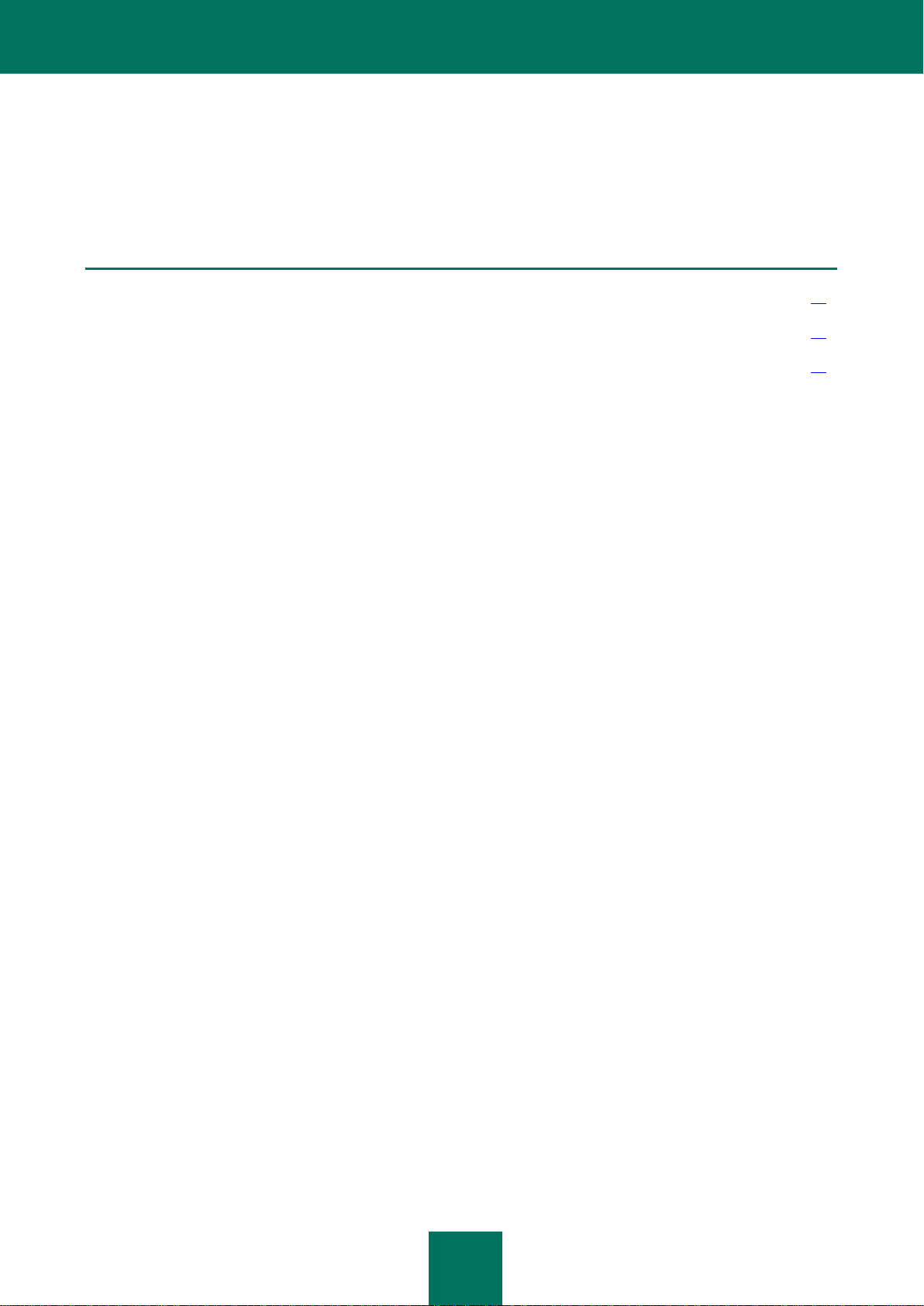
17
LIZENZVERWALTUNG
IN DIESEM ABSCHNITT
Über Lizenzen für Kaspersky Endpoint Security 8 für Smartphones ............................................................................... 17
Lizenz installieren ................................................................................................................................ ............................ 18
Lizenz-Info anzeigen ....................................................................................................................................................... 18
Dieser Abschnitt informiert über die Programmlizenz, die Lizenzaktivierung und die Anzeige von Lizenzinformationen.
ÜBER LIZENZEN FÜR KASPERSKY ENDPOINT SECURITY
8 FÜR SMARTPHONES
Die Lizenz verleiht das Recht zur Nutzung von Kaspersky Endpoint Security 8 für Smartphones und der zum Programm
gehörenden Zusatzleistungen, die von Kaspersky Lab und seinen Partnern angeboten werden.
Um das Programm nutzen zu können, muss eine Lizenz installiert sein.
Jede Lizenz wird durch Gültigkeitsdauer und Typ charakterisiert.
Die Gültigkeitsdauer einer Lizenz ist die Zeitspanne, für die Ihnen die Zusatzleistungen zur Verfügung stehen.
technischer Support;
Update der Antiviren-Datenbanken des Programms
Der Umfang der angebotenen Leistungen ist vom Lizenztyp abhängig.
Es sind folgende Lizenztypen vorgesehen:
Test – Kostenlose Lizenz mit begrenzter Gültigkeitsdauer (z. B. 30 Tage) zum Kennenlernen von Kaspersky
Endpoint Security 8 für Smartphones.
Während der Gültigkeitsdauer der Testlizenz sind alle Programmfunktionen verfügbar. Nach Ablauf der
Gültigkeitsdauer einer Testlizenz stellt Kaspersky Endpoint Security 8 für Smartphones alle Funktionen ein. In
diesem Fall sind nur folgende Aktionen möglich:
Verbergen von sensiblen Daten deaktivieren
Hilfesystem für das Programm anzeigen
Synchronisierung mit dem Remote-Management-System.
Kommerziell – Gekaufte Lizenz, die eine begrenzte Gültigkeitsdauer (z. B. 1 Jahr) besitzt und beim Kauf von
Kaspersky Endpoint Security 8 für Smartphones zur Verfügung gestellt wird.
Während der Laufzeit einer kommerziellen Lizenz sind alle Programmfunktionen und zusätzliche Services
verfügbar.
Nach Ablauf der Gültigkeitsdauer einer kommerziellen Lizenz kommt es zu einer Einschränkung des
Funktionsumfangs von Kaspersky Endpoint Security 8 für Smartphones. Sie können weiterhin die Komponente
Anti-Spam verwenden, das mobile Gerät auf Viren untersuchen und die Schutzkomponenten nutzen, jedoch nur
Page 18
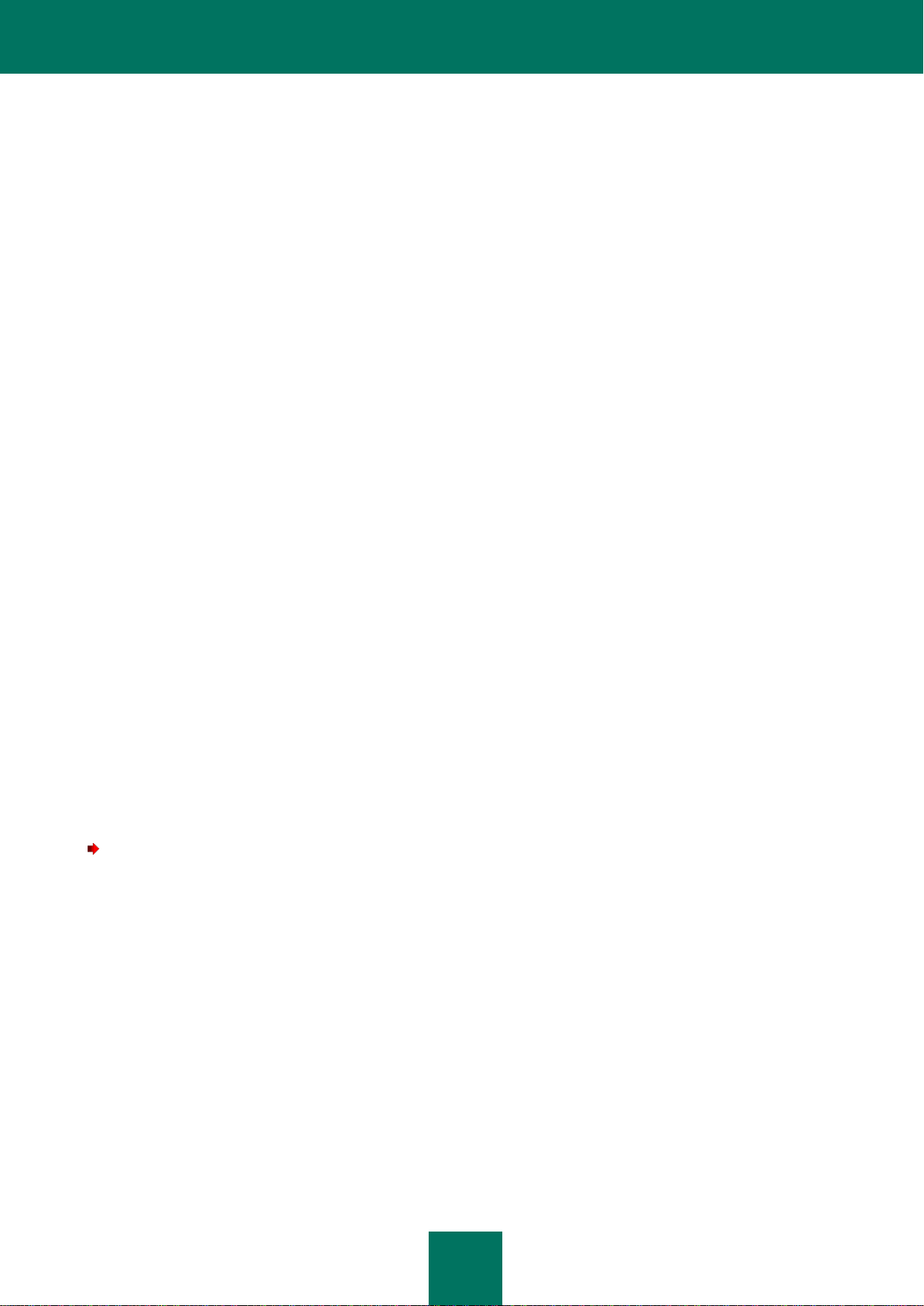
B E N U T Z E R H A N D B U C H
18
mit den Antiviren-Datenbanken, die bei Ablauf der Lizenz aktuell waren. Für die übrigen
Programmkomponenten sind nur folgende Aktionen verfügbar:
Verbergen von sensiblen Daten deaktivieren
Hilfesystem für das Programm anzeigen
LIZENZ INSTALLIEREN
Die Lizenz wird vom Administrator über das Remote-Management-System installiert.
Ohne Lizenz funktioniert Kaspersky Endpoint Security 8 für Smartphones innerhalb von drei Tagen nach der
Programminstallation in vollem Funktionsumfang. Innerhalb dieser Frist installiert der Administrator über das RemoteManagement-System eine Lizenz und das Programm wird aktiviert.
Wenn innerhalb von drei Tagen keine Lizenz installiert wurde, wird die Funktionalität des Programms eingeschränkt. In
diesem Modus sind folgende Aktionen möglich:
Virenuntersuchung starten
Erweiterte Programmeinstellungen anpassen
Synchronisierung des Geräts mit dem Remote-Management-System starten
Verbergen von sensiblen Daten deaktivieren
Hilfesystem für das Programm anzeigen
Wenn innerhalb von drei Tagen nach der Installation keine Lizenz installiert wurde, verwenden Sie zur Lizenzinstallation
die Funktion zur Synchronisierung des Geräts mit dem Remote-Management-System.
Synchronisierung mit dem Remote-Management-System.
LIZENZ-INFO ANZEIGEN
Sie können folgende Informationen zur Lizenz lesen: Nummer und Typ der Lizenz, Aktivierungsdatum, Ablaufdatum,
verbleibende Gültigkeitsdauer und Seriennummer des Geräts.
Gehen Sie folgendermaßen vor, um Informationen zur Lizenz anzuzeigen:
1. Öffnen Sie im Hauptfenster von Kaspersky Endpoint Security 8 für Smartphones den Block Erweitert.
Das Fenster Erweitert wird geöffnet.
2. Gehen Sie auf den Punkt Lizenz.
Page 19
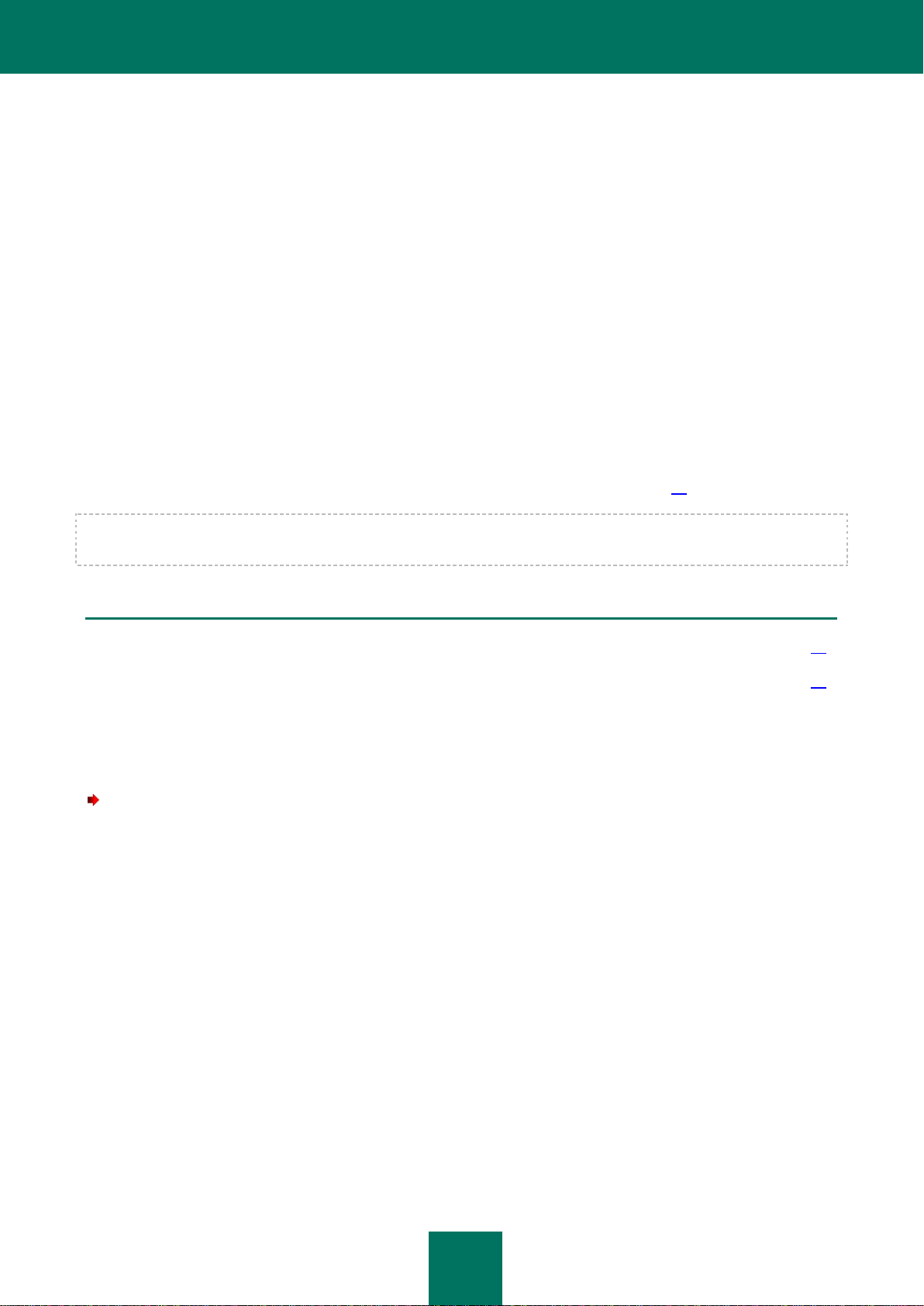
19
SYNCHRONISIERUNG MIT DEM REMOTE-
IN DIESEM ABSCHNITT
Synchronisierung manuell starten ................................................................ ................................ ................................... 19
Synchronisierungseinstellungen ändern.......................................................................................................................... 20
MANAGEMENT-SYSTEM
Bei der Synchronisierung werden die vom Administrator festgelegten Programmeinstellungen auf das Gerät übertragen.
Vom Gerät werden Berichte über die Arbeit der Programmkomponenten an das Remote-Management-System
übertragen.
Die Synchronisierung des Geräts mit dem Remote-Management-System erfolgt automatisch.
Falls die Synchronisierung nicht automatisch ausgeführt wird, können Sie sie manuell starten.
Eine manuelle Synchronisierung ist erforderlich, wenn innerhalb von drei Tagen nach der Programminstallation keine
Lizenz installiert wurde.
Abhängig vom Remote-Management-System, dass der Administrator zur Programmverwaltung einsetzt, kann der
Benutzer bei der Programminstallation aufgefordert werden, die Einstellungen für eine Verbindung zu dem RemoteManagement-System einzugeben. In diesem Fall können die Werte, die der Benutzer manuell festgelegt hat, vom
Programm aus geändert werden (s. Abschnitt "Synchronisierungseinstellungen ändern" auf S. 20).
Ändern Sie die Einstellungen für eine Verbindung zu dem Remote-Management-System nur unter Anleitung des
Administrators.
SYNCHRONISIERUNG MANUELL STARTEN
Um das Gerät nach der Programminstallation manuell mit dem Remote-Management-System zu synchronisieren,
klicken Sie nach einer entsprechenden Warnung auf dem Startbildschirm auf Synchronisierung starten (s.
Abb. unten):
Page 20

B E N U T Z E R H A N D B U C H
20
Abbildung 4: Synchronisierung starten
Nach der Programminstallation ist der Start einer Synchronisierung auf dem Startbildschirm von Kaspersky Endpoint
Security 8 für Smartphones möglich, wenn eine automatische Verbindung zum Remote-Management-System
erfolglos war.
Wenn eine Synchronisierung ausgeführt wird, werden auf dem Gerät die Programmeinstellungen übernommen und
eine Lizenz wird installiert. Außerdem wird die Schaltfläche Synchronisierung starten nicht mehr auf dem
Startbildschirm des Programms angezeigt.
Gehen Sie folgendermaßen vor, um das Gerät manuell mit dem Remote-Management-System zu synchronisieren:
1. Öffnen Sie im Hauptfenster von Kaspersky Endpoint Security 8 für Smartphones den Block Erweitert.
Das Fenster Erweitert wird geöffnet.
2. Klicken Sie auf Synchronisieren.
Wenn der Benutzer bei der Programminstallation nicht aufgefordert wurde, die Einstellungen für eine
Verbindung zum Remote-Management-System anzugeben, so wird eine Verbindung zum RemoteManagement-System hergestellt.
Wenn der Benutzer bei der Programminstallation aufgefordert wurde, die Einstellungen für eine Verbindung
zum Remote-Management-System anzugeben, so heißt in diesem Fall der Menüpunkt Synchronisierung und
das Fenster Synchronisierung wird geöffnet. Klicken Sie auf Synchronisieren. Es wird eine Verbindung mit
dem Remote-Management-System hergestellt.
SYNCHRONISIERUNGSEINSTELLUNGEN ÄNDERN
Ändern Sie die Einstellungen für eine Verbindung zu dem Remote-Management-System nur auf Anweisung des
Administrators.
Page 21
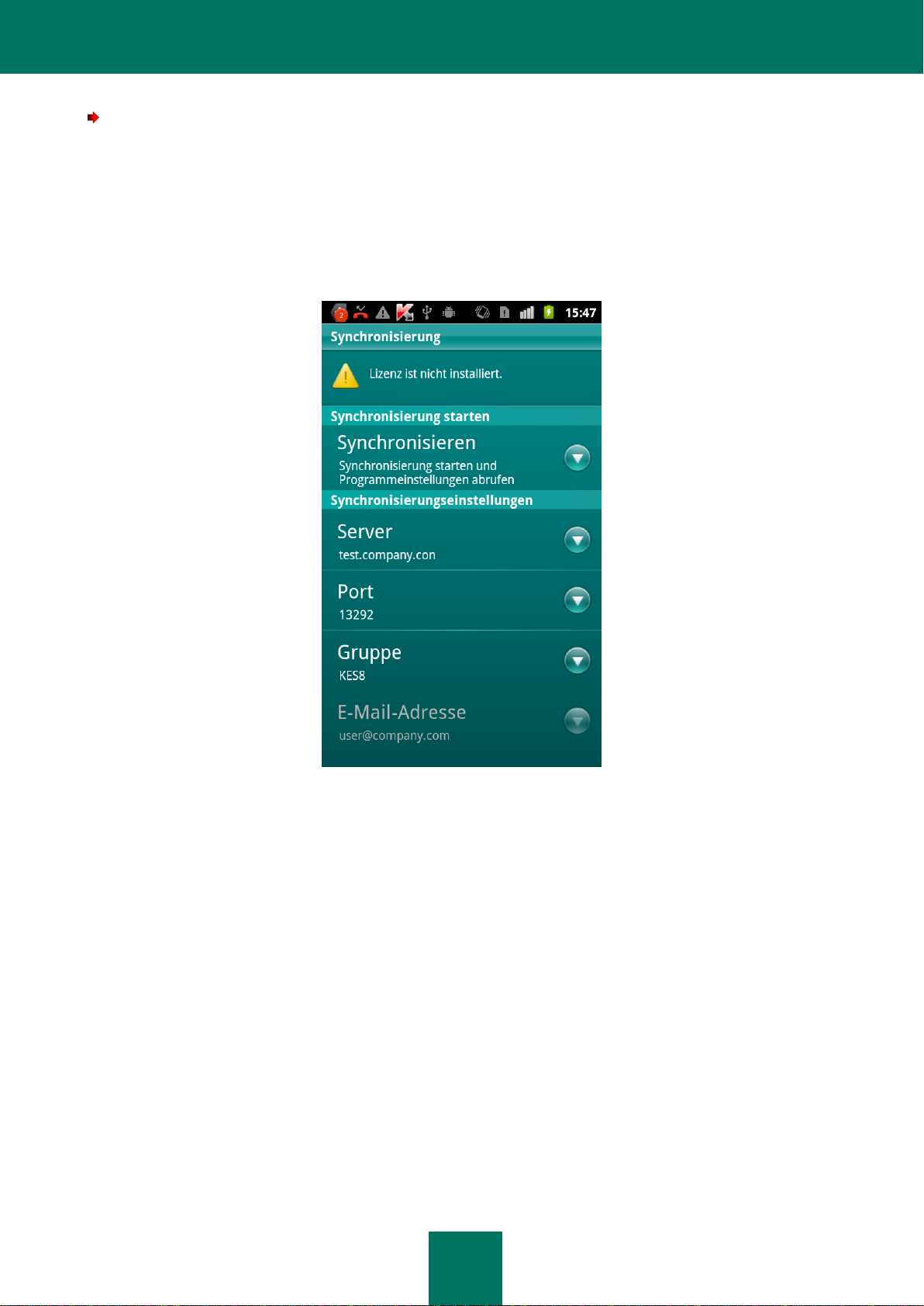
S Y N C H R O N I S I E R U N G M I T D E M R E M O T E - M A N A G E M E N T - S Y S T E M
21
Gehen Sie folgendermaßen vor, um die Einstellungen für eine Verbindung mit dem Remote-Management-System
zu ändern:
1. Öffnen Sie im Hauptfenster von Kaspersky Endpoint Security 8 für Smartphones den Block Erweitert.
Das Fenster Erweitert wird geöffnet.
2. Gehen Sie auf Synchronisierung.
Das Fenster Synchronisierung wird geöffnet (s. Abb. unten).
Abbildung 5: Synchronisierungseinstellungen
3. Ändern Sie unter Synchronisierungseinstellungen die Werte für folgende Einstellungen:
Server
Port
Gruppe
Page 22
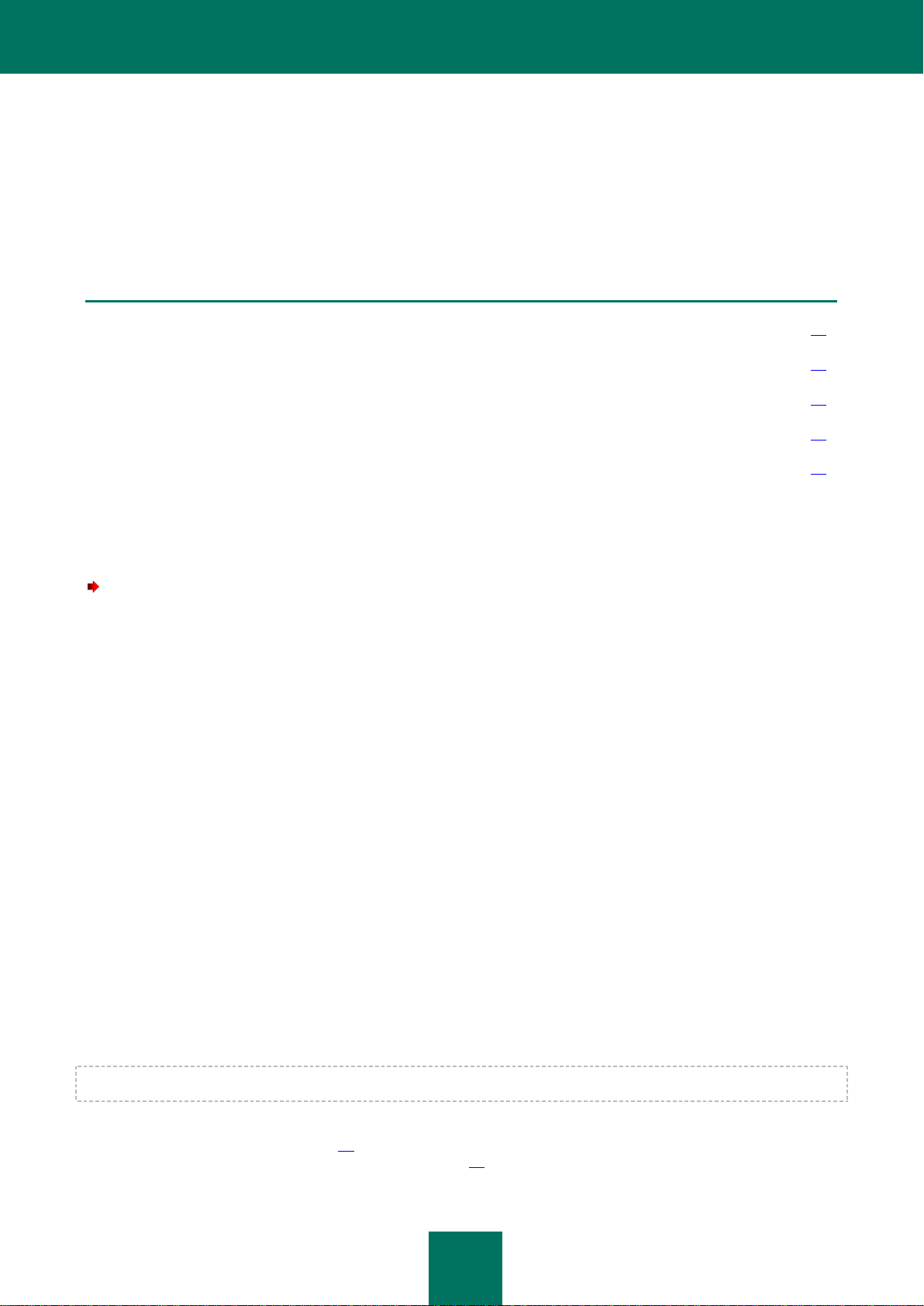
22
ERSTE SCHRITTE
IN DIESEM ABSCHNITT
Programm starten ........................................................................................................................................................... 22
Geheimcode festlegen .................................................................................................................................................... 22
Funktion zur Geheimcode-Wiederherstellung aktivieren ................................................................................................. 23
Geheimcode-Wiederherstellung ...................................................................................................................................... 23
Programm-Infos anzeigen ............................................................................................................................................... 24
Dieser Abschnitt informiert über die ersten Schritte bei der Arbeit mit Kaspersky Endpoint Security 8 für Smartphones:
Programm aktivieren, Geheimcode für das Programm festlegen, Funktion zur Geheimcode-Wiederherstellung aktivieren,
Geheimcode wiederherstellen und Programm starten.
PROGRAMM STARTEN
Gehen Sie folgendermaßen vor, um Kaspersky Endpoint Security 8 für Smartphones zu starten:
1. Wechseln Sie vom Startbildschirm zu den Programmen.
2. Wählen Sie Kaspersky Endpoint Security 8 für Smartphones.
3. Das Fenster Kaspersky Endpoint Security 8 für Smartphones wird geöffnet.
4. Geben Sie den Geheimcode des Programms ein und klicken Sie auf OK.
Das Programmhauptfenster wird geöffnet.
GEHEIMCODE FESTLEGEN
Nachdem das Programm gestartet wurde, werden Sie aufgefordert, den Geheimcode des Programms einzugeben. Der
Geheimcode des Programms verhindert einen unautorisierten Zugriff auf die Programmeinstellungen.
Der aktuelle Geheimcode des Programms kann später geändert werden.
Kaspersky Endpoint Security 8 für Smartphones fragt in folgenden Fällen nach dem Geheimcode:
für den Zugriff auf das Programm
wenn von einem anderen mobilen Gerät aus ein SMS-Befehl gesendet wird, um folgende Funktionen
ferngesteuert zu starten: SMS-Block, SMS-Clean, SIM-Watch, GPS-Find, Privatsphäre.
Der Geheimcode des Programms besteht aus Ziffern. Der Geheimcode muss aus mindestens vier Zeichen bestehen.
Falls Sie den Geheimcode für das Programm vergessen sollten, können Sie den ihn wiederherstellen (s. Abschnitt
"Geheimcode-Wiederherstellung" auf S. 23). Dazu muss vorher die Funktion zur Geheimcode-Wiederherstellung aktiviert
werden (s. Abschnitt "Geheimcode-Wiederherstellung" auf S. 23).
Page 23
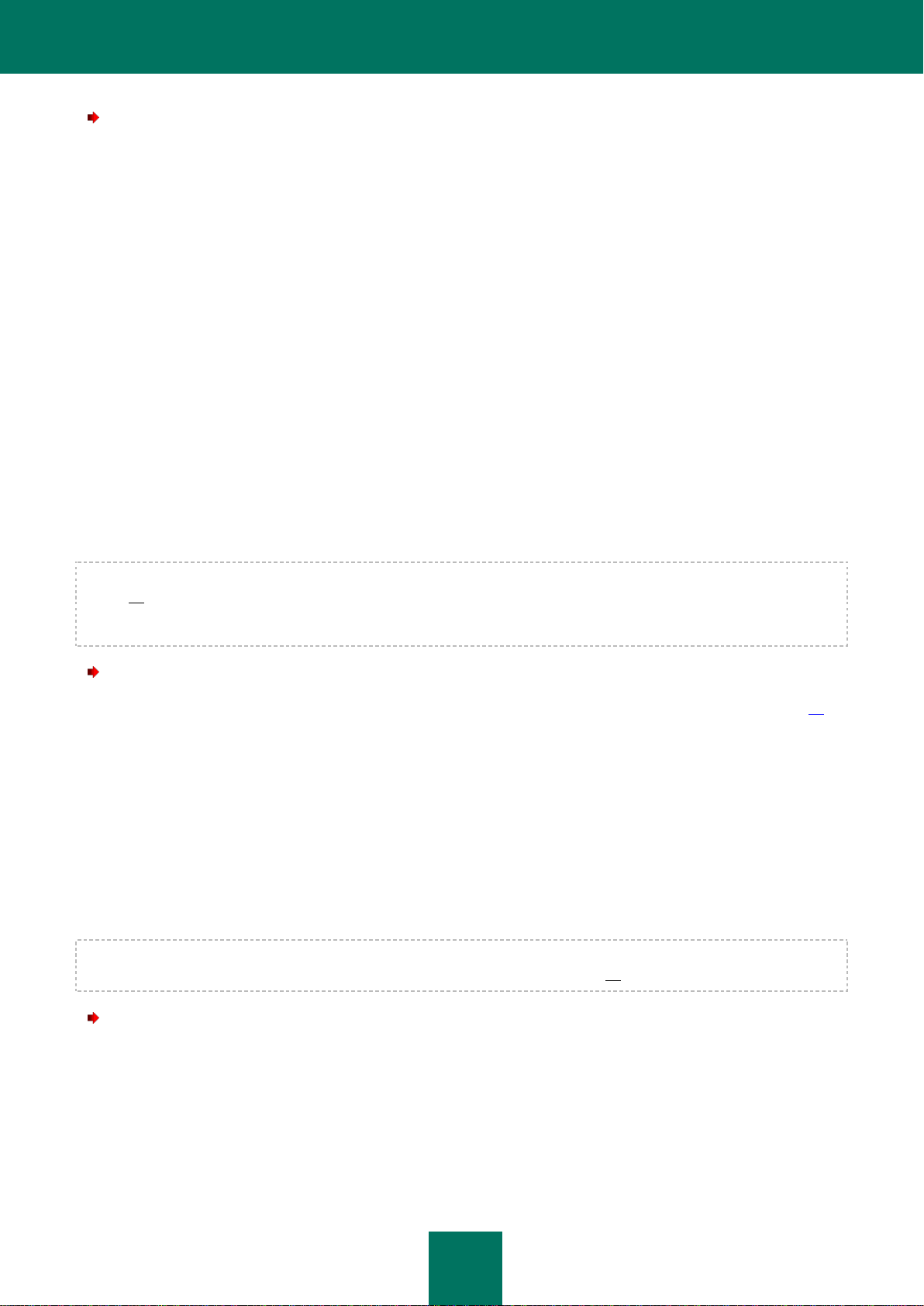
E R S T E S C H R I T T E
23
Gehen Sie folgendermaßen vor, um einen Geheimcode einzugeben:
1. Nach der Aktivierung des Programms geben Sie im Feld Geheimcode eingeben die Ziffern für Ihren Code ein.
Ein eingegebener Code wird automatisch auf seine Sicherheit geprüft.
Wenn die Prüfung ergibt, dass ein Code unsicher ist, erfolgt eine Warnung und das Programm erfragt eine
Bestätigung. Klicken Sie auf Ja, um den Code zu verwenden. Klicken Sie auf Nein, um einen neuen Code
festzulegen. Geben Sie den Geheimcode für das Programm erneut ein.
2. Wiederholen Sie die Eingabe im Feld Neuen Code bestätigen.
FUNKTION ZUR GEHEIMCODE-WIEDERHERSTELLUNG
AKTIVIEREN
Die Funktion zur Geheimcode-Wiederherstellung kann nach der ersten Aktivierung des Programms aktiviert werden. So
können Sie später den Geheimcode des Programms wiederherstellen, falls Sie ihn vergessen sollten.
Wenn Sie die Funktion nach der ersten Aktivierung des Programms nicht aktiviert haben, können Sie sie aktivieren,
nachdem Kaspersky Endpoint Security 8 für Smartphones neu auf dem Gerät installiert wurde.
Der Geheimcode für das Programm lässt sich nur dann wiederherstellen (s. Abschnitt "Geheimcode-Wiederherstellung"
auf S. 23), wenn die Funktion zur Geheimcode-Wiederherstellung aktiviert ist. Wenn Sie das Kennwort vergessen haben
und die Funktion zur Geheimcode-Wiederherstellung deaktiviert ist, können die Funktionen von Kaspersky Endpoint
Security 8 für Smartphones nicht mehr verwaltet werden.
Gehen Sie folgendermaßen vor, um die Funktion zur Geheimcode-Wiederherstellung zu aktivieren:
1. Nachdem ein Geheimcode für das Programm festgelegt wurde (s. Abschnitt "Geheimcode festlegen" auf S. 22) tragen Sie im Fenster Funktion zur Geheimcode-Wiederherstellung aktivieren Ihre E-Mail-Adresse ein.
2. Bestätigen Sie mit Aktivieren, dass die Funktion zur Geheimcode-Wiederherstellung aktiviert werden soll.
Der Geheimcode wird übernommen.
Die angegebene Adresse wird zur Geheimcode-Wiederherstellung verwendet.
Das Programm stellt eine Internetverbindung mit dem Geheimcode-Wiederherstellungsserver her, übermittelt
die eingegebenen Daten und aktiviert die Funktion zur Geheimcode-Wiederherstellung.
GEHEIMCODE-WIEDERHERSTELLUNG
Der Geheimcode lässt sich nur wiederherstellen, wenn vorher die Funktion zur Geheimcode-Wiederherstellung aktiviert
wurde (s. Abschnitt "Funktion zur Geheimcode-Wiederherstellung aktivieren" auf S. 23).
Gehen Sie folgendermaßen vor, um den Geheimcode für das Programm wiederherzustellen:
1. Gehen Sie auf dem Startbildschirm zu den Programmen.
2. Wählen Sie Kaspersky Endpoint Security 8 für Smartphones.
Das Fenster Kaspersky Endpoint Security 8 für Smartphones wird geöffnet.
3. Gehen Sie auf Menü Geheimcode-Wiederherstellung.
Page 24
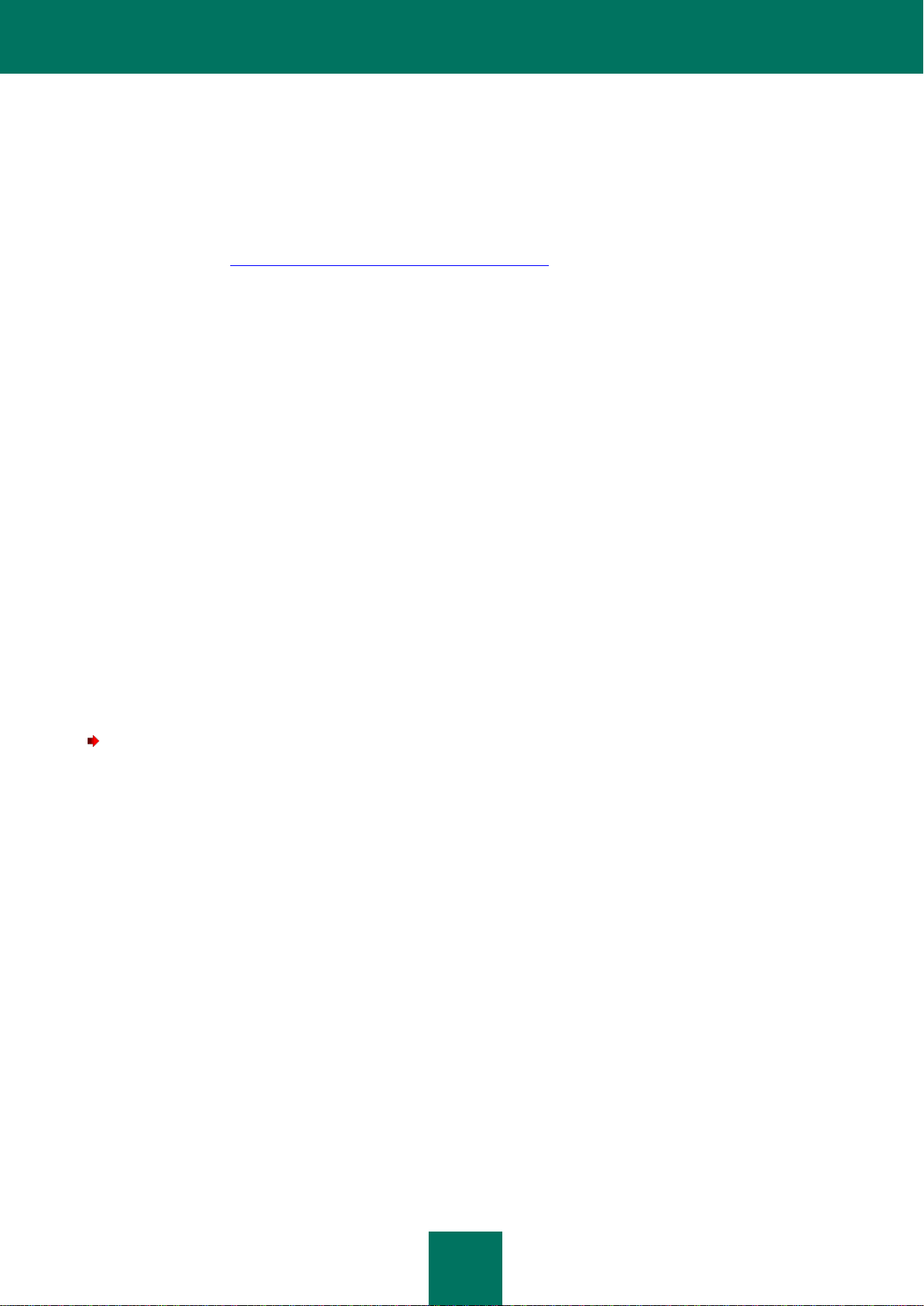
B E N U T Z E R H A N D B U C H
24
Auf dem Bildschirm erscheint eine Meldung mit folgenden Informationen.
Webseite von Kaspersky Lab, die für die Geheimcode-Wiederherstellung dient.
ID-Code des Geräts
4. Klicken Sie auf Weiter.
Die Webseite http://mobile.kaspersky.com/recover-code?lang=De wird geöffnet. Sie dient der GeheimcodeWiederherstellung.
5. Füllen Sie die entsprechenden Felder aus:
E-Mail-Adresse, die Sie zuvor für die Geheimcode-Wiederherstellung festgelegt haben.
ID-Code des Geräts
Anschließend wird ein Wiederherstellungscode an die von Ihnen hinterlegte E-Mail-Adresse geschickt.
6. Gehen Sie weiter ins Fenster Kaspersky Endpoint Security 8.
7. Gehen Sie auf Menü Wiederherst.code eingeben und tragen Sie den Wiederherstellungscode ein, den Sie
erhalten haben.
8. Legen Sie einen neuen Geheimcode für das Programm fest. Tragen Sie dazu den neuen Geheimcode in die
Felder Neuen Geheimcode festlegen und Neuen Code wiederholen ein.
9. Klicken Sie auf OK.
PROGRAMM-INFOS ANZEIGEN
Sie können allgemeine Informationen über das Programm Kaspersky Endpoint Security 8 für Smartphones und seine
Version anzeigen.
Gehen Sie folgendermaßen vor, um Informationen über das Programm anzuzeigen:
1. Öffnen Sie im Hauptfenster von Kaspersky Endpoint Security 8 für Smartphones den Block Erweitert.
Das Fenster Erweitert wird geöffnet.
2. Gehen Sie im Block Informationen auf Programm-Infos.
Page 25

25
PROGRAMMOBERFLÄCHE
IN DIESEM ABSCHNITT
Programmhauptfenster.................................................................................................................................................... 25
Startbildschirm-Gadget.................................................................................................................................................... 26
Dieser Abschnitt informiert über die wichtigsten Elemente der Benutzeroberfläche von Kaspersky Endpoint Security 8 für
Smartphones.
PROGRAMMHAUPTFENSTER
Nachdem das Programm gestartet wurde, wird das Programmhauptfenster geöffnet (s. Abb. unten):
Das Hauptfenster enthält erweiterbare Blöcke. Die einzelnen Blöcke führen zu den Einstellungen der
Programmkomponenten und zur Ausführung von Schutzaufgaben.
Außerdem zeigt das Programmhauptfenster den Status der wichtigsten Programmkomponenten an.
Hier eine Beschreibung der einzelnen Blöcke:
Anti-Virus – Status des Schutzes für das Gerät vor Viren und anderen schädlichen Programmen (s. Abschnitt
"Schutz für das Dateisystem" auf S. 27).
Privatsphäre – Modus für das Verbergen von sensiblen Daten.
Diebstahlschutz – Statusangaben für die Diebstahlschutz-Funktionen.
Anti-Spam – Modus zur Filterung von Anrufen und SMS.
Erweitert – Informationen über die erweiterten Programmeinstellungen, die sich in diesem Block befinden (s.
Abschnitt "Erweiterte Einstellungen anpassen" auf S. 74).
Page 26
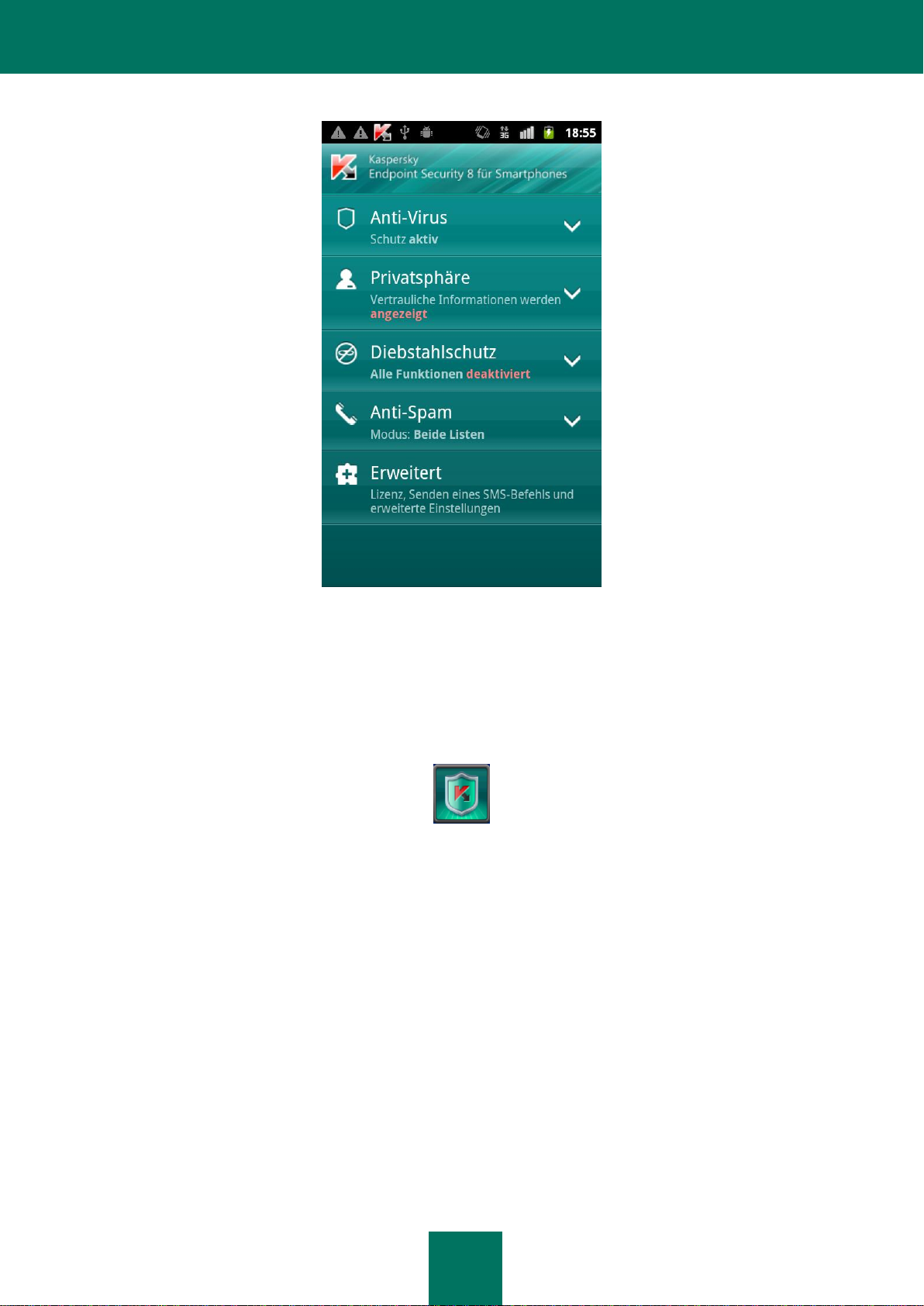
B E N U T Z E R H A N D B U C H
26
Abbildung 6: Programmhauptfenster
STARTBILDSCHIRM-GADGET
Bei der Verwendung von Kaspersky Endpoint Security 8 steht Ihnen ein Startbildschirm-Gadget zur Verfügung
(s. Abb. unten).
Abbildung 7: Startbildschirm-Gadget
Der Farbindikator des Startbildschirm-Gadgets signalisiert den Status, den der Schutz Ihres Geräts, die vertraulichen
Daten und die Lizenz besitzen. Außerdem dient er als Link zu den Programmeinstellungen.
Es bestehen folgende Farbvarianten:
Ein grüner Schild bedeutet, dass der Schutz aktiviert ist.
Ein grauer Schild bedeutet, dass der Schutz deaktiviert wurde.
Grüner Hintergrund bedeutet, dass vertrauenswürdige Informationen verborgen werden.
Bei grauem Hintergrund werden vertrauliche Informationen angezeigt.
Ein in ein gelbes Dreieck eingeschlossenes Ausrufezeichen bedeutet, dass die Lizenz abgelaufen ist oder keine
Lizenz installiert wurde.
Page 27

27
SCHUTZ FÜR DAS DATEISYSTEM
IN DIESEM ABSCHNITT
Schutz ............................................................................................................................................................................. 27
Schutz aktivieren / deaktivieren ....................................................................................................................................... 27
Schutzbereich anpassen ................................................................................................................................................. 28
Aktion für gefundene Objekte wählen ............................................................................................................................. 29
Dieser Abschnitt informiert über die Komponente Schutz, die das Dateisystem Ihres Geräts vor Infektionen schützt.
Außerdem wird hier beschrieben, wie der Schutz aktiviert / angehalten wird und wie die Schutzeinstellungen angepasst
werden.
SCHUTZ
Der Schutz startet beim Hochfahren des Betriebssystems und befindet sich permanent im Arbeitsspeicher des Geräts.
Der Schutz untersucht alle Dateien, die geöffnet, gespeichert und gestartet werden (auch Dateien, die sich auf einer
Speicherkarte befinden) sowie die installierten Programme.
Der Untersuchungsvorgang für eine Datei wird nach folgendem Algorithmus ausgeführt:
1. Der Schutz untersucht jede Datei, auf die Sie zugreifen.
2. Der Schutz analysiert eine Datei auf schädliche Objekte. Schädliche Objekte werden auf Basis der AntivirenDatenbanken des Programms erkannt. Die Antiviren-Datenbanken des Programms enthalten eine
Beschreibung aller momentan bekannten schädlichen Objekte sowie entsprechende Desinfektionsmethoden.
3. Aufgrund der Analyseergebnisse sind folgende Varianten für das Verhalten des Schutzes möglich:
Wenn in einer Datei schädlicher Code gefunden wird, führt der Schutz die in den Einstellungen festgelegte
Aktion aus (s. Abschnitt "Aktion für gefundene Objekte auswählen" auf S. 29);
Wenn in einer Datei kein schädlicher Code gefunden wird, erhält der Benutzer sofort Zugriff auf die Datei.
Der Schutz untersucht ein installiertes Programm auf Viren, wenn es zum ersten Mal gestartet wird. Der Schutz
verwendet zur Untersuchung die Antiviren-Datenbanken. Wenn der Schutz bei der Untersuchung eines Programms
einen Virus findet, wird vorgeschlagen, das Programm zu löschen.
SCHUTZ AKTIVIEREN / DEAKTIVIEREN
Wenn der Schutz aktiviert ist, werden alle Aktionen in Ihrem System permanent kontrolliert.
Der Schutz vor Viren und anderen Bedrohungen beansprucht die Ressourcen des Geräts. Wenn mehrere Aufgaben
ausgeführt werden, kann der Schutz vorübergehend beendet werden, um die Auslastung des Geräts zu senken.
Die Kaspersky-Lab-Spezialisten warnen davor, den Schutz zu deaktivieren, weil dies zur Infektion Ihres Computers und
zu Datenverlust führen kann.
Das Deaktivieren des Schutzes beeinflusst die Ausführung von Aufgaben zum Scan auf Befehl und zum Update der
Antiviren-Datenbanken des Programms nicht.
Page 28

B E N U T Z E R H A N D B U C H
28
Der aktuelle Modus für den Schutz wird im Programmhauptfenster im Block Anti-Virus angezeigt.
Gehen Sie folgendermaßen vor, um den Schutz zu aktivieren:
1. Öffnen Sie im Hauptfenster von Kaspersky Endpoint Security 8 für Smartphones den Block Anti-Virus.
2. Klicken Sie auf Erweitert.
Das Fenster Anti-Virus: Erweitert wird geöffnet.
3. Aktivieren Sie das Kontrollkästchen Schutz aktivieren (s. Abb. unten).
Gehen Sie folgendermaßen vor, um den Schutz zu deaktivieren:
1. Öffnen Sie im Hauptfenster von Kaspersky Endpoint Security 8 für Smartphones den Block Anti-Virus.
2. Klicken Sie auf Erweitert.
Das Fenster Anti-Virus: erweitert wird geöffnet.
3. Deaktivieren Sie das Kontrollkästchen Schutz aktivieren.
SCHUTZBEREICH ANPASSEN
Standardmäßig untersucht Kaspersky Endpoint Security 8 für Smartphones alle Dateitypen. Sie können die Dateitypen
wählen, die von Kaspersky Endpoint Security 8 für Smartphones im Rahmen des Schutzes auf schädliche Objekte
untersucht werden sollen.
Vergewissern Sie sich, dass der Schutz aktiviert ist, bevor Sie die Schutz-Einstellungen anpassen.
Abbildung 8: Schutz aktivieren
Page 29

S C H U T Z F Ü R D A S D A T E I S Y S T E M
29
Gehen Sie folgendermaßen vor, um einen Typ für die zu untersuchenden Dateien auszuwählen:
1. Öffnen Sie im Hauptfenster von Kaspersky Endpoint Security 8 für Smartphones den Block Anti-Virus.
2. Klicken Sie auf Erweitert.
Das Fenster Anti-Virus: Erweitert wird geöffnet.
3. Gehen Sie auf Schutz-Einstellungen Typ der geschützten Dateien.
4. Wählen Sie einen Wert für den Typ der geschützten Dateien (s. Abb. unten).
Alle Dateien – alle Dateitypen untersuchen.
Nur ausführbare – nur ausführbare Programmdateien untersuchen (z. B. die Dateiformate EXE, MDL,
APP, DLL, SO, ELF).
Abbildung 9: Schutzobjekte wählen
AKTION FÜR GEFUNDENE OBJEKTE WÄHLEN
Standardmäßig löscht Kaspersky Endpoint Security 8 für Smartphones eine gefundene Bedrohung. Sie können eine
Aktion wählen, die Kaspersky Endpoint Security 8 für Smartphones mit einer gefundenen Bedrohung ausführen soll.
Gehen Sie folgendermaßen vor, um die Reaktion des Programms auf den Fund einer Bedrohung einzustellen:
1. Öffnen Sie im Hauptfenster von Kaspersky Endpoint Security 8 für Smartphones den Block Anti-Virus.
2. Klicken Sie auf Erweitert.
Das Fenster Anti-Virus: Erweitert wird geöffnet.
Page 30

B E N U T Z E R H A N D B U C H
30
3. Gehen Sie auf Schutz-Einstellungen Aktion beim Fund einer Bedrohung.
4. Legen Sie fest, welche Aktion das Programm beim Fund einer Bedrohung ausführen soll. Wählen Sie dazu
einen Wert für Aktion beim Fund einer Bedrohung aus (s. Abb. unten):
Nach Quarantäne – Objekte in die Quarantäne verschieben.
Löschen – schädliche Objekte löschen, ohne den Benutzer zu benachrichtigen.
Überspringen – schädliche Objekte überspringen und sie nicht vom Gerät löschen.
Abbildung 10: Aktion beim Fund einer Bedrohung auswählen
Page 31

31
UNTERSUCHUNG DES GERÄTS
IN DIESEM ABSCHNITT
Über die Untersuchung des Geräts ................................................................................................................................. 31
Untersuchung manuell starten ........................................................................................................................................ 31
Untersuchung nach Zeitplan starten ............................................................................................................................... 33
Typ der Untersuchungsobjekte wählen ........................................................................................................................... 34
Archiv-Untersuchung anpassen ...................................................................................................................................... 35
Aktion für gefundene Objekte wählen ............................................................................................................................. 35
Dieser Abschnitt informiert über die auf Befehl gestartete Untersuchung des Geräts, mit der Bedrohungen auf Ihrem
Gerät erkannt und beseitigt werden können. Außerdem werden hier folgende Vorgänge beschrieben: Untersuchung des
Geräts starten, Zeitplan für die automatische Untersuchung des Dateisystems erstellen, Untersuchungsobjekte
auswählen, Aktion des Programms für gefundene Schadobjekte festlegen.
ÜBER DIE UNTERSUCHUNG DES GERÄTS
Mit der auf Befehl gestarteten Untersuchung des Geräts lassen sich schädliche Objekte erkennen und neutralisieren. Mit
Kaspersky Endpoint Security 8 für Smartphones kann der Inhalt des Geräts vollständig oder teilweise untersucht werden,
d.h., die Untersuchung lässt sich auf den Inhalt des internen Gerätespeichers oder eines bestimmten Ordners (auch
eines Ordners auf einer Speicherkarte) beschränken.
Die Untersuchung des Geräts wird nach folgendem Algorithmus ausgeführt:
1. Kaspersky Endpoint Security 8 für Smartphones untersucht Dateien der festgelegten Typen (s. Abschnitt "Typ
der Untersuchungsobjekte wählen" auf S. 34).
2. Bei der Untersuchung analysiert das Programm eine Datei auf schädliche Objekte. Schädliche Objekte werden
auf Basis der Antiviren-Datenbanken des Programms erkannt. Die Antiviren-Datenbanken des Programms
enthalten eine Beschreibung aller momentan bekannten schädlichen Objekte und entsprechende
Desinfektionsmethoden.
Wenn kein schädlicher Code gefunden wird, wird die Datei sofort zum Zugriff freigegeben.
Wenn das Programm bei einer Dateianalyse schädlichen Code findet, führt es die in den Einstellungen
festgelegte Aktion aus (s. Abschnitt "Aktion für gefundene Objekte auswählen" auf S. 35).
Eine Untersuchung kann manuell oder automatisch nach einem zuvor erstellten Zeitplan (s. Abschnitt "Untersuchung
nach Zeitplan starten" auf S. 33) gestartet werden.
UNTERSUCHUNG MANUELL STARTEN
Sie können eine vollständige oder partielle Untersuchung des Geräts manuell starten.
Gehen Sie folgendermaßen vor, um die Virenuntersuchung manuell zu starten:
1. Öffnen Sie im Hauptfenster von Kaspersky Endpoint Security 8 für Smartphones den Block Anti-Virus.
Page 32

B E N U T Z E R H A N D B U C H
32
2. Gehen Sie auf Untersuchung starten.
3. Wählen Sie einen Untersuchungsbereich für das Gerät (s. Abb. unten):
Alles scannen – das gesamte Dateisystem des Geräts untersuchen. Das Programm untersucht
standardmäßig die Dateien, die sich im Gerätespeicher oder auf Speicherkarten befinden.
Ordner scannen – einzelnes Objekt im Dateisystem des Geräts oder auf einer Speicherkarte untersuchen.
Durch Klick auf Ordner scannen öffnet sich das Fenster Ordner auswählen, in dem das Dateisystem des
Geräts dargestellt ist. Markieren Sie den entsprechenden Ordner und klicken Sie auf das
Untersuchungssymbol, das sich rechts neben dem Ordnernamen befindet, um die Untersuchung des
Ordners zu starten.
Speicher scannen – im Systemspeicher laufende Prozesse und die dazu gehörenden Dateien
untersuchen.
Nach dem Start der Untersuchung öffnet sich das Untersuchungsfenster, in dem der aktuelle Aufgabenstatus angezeigt
wird: Anzahl der untersuchten Dateien, Pfad der momentan untersuchten Datei und Fortschrittsanzeige mit
Prozentangabe. Im Untersuchungsfenster können Sie den Scan mit Anhalten pausieren, oder die Untersuchung mit
Abbrechen beenden.
Beim Fund eines schädlichen Objekts führt Kaspersky Endpoint Security 8 für Smartphones die in den
Untersuchungseinstellungen festgelegte Aktion aus (s. Abschnitt "Aktion für gefundene Objekte wählen" auf S. 35).
Wenn Kaspersky Endpoint Security 8 für Smartphones ein schädliches Objekt findet, erfolgt ein Desinfektionsversuch.
Wenn eine Desinfektion nicht möglich ist, wird das schädliche Objekt gelöscht.
Nach Abschluss der Untersuchung erscheint auf dem Bildschirm eine Statistik mit folgendem Inhalt:
Anzahl der untersuchten Dateien
Anzahl der gefundenen und gelöschten Viren
Anzahl der übersprungenen Dateien (Beispiele: Datei wird vom Betriebssystem verwendet oder Keine
ausführbare Datei, wenn nur ausführbare Dateien untersucht werden)
Page 33

U N T E R S U C H U N G D E S G E R Ä T S
33
Zeitpunkt der Untersuchung
Abbildung 11: Untersuchungsbereich wählen
UNTERSUCHUNG NACH ZEITPLAN STARTEN
Sie können den automatischen Start einer Untersuchung des Dateisystems nach Zeitplan anpassen. Die geplante
Untersuchung erfolgt im Hintergrund. Wenn ein schädliches Objekt gefunden wird, führt das Programm die Aktion aus,
die in den Untersuchungseinstellungen festgelegt wurde (s. Abschnitt "Aktion für gefundene Objekte auswählen" auf
S. 35).
Der Start einer geplanten Untersuchung des Dateisystems ist standardmäßig deaktiviert.
Gehen Sie folgendermaßen vor, um einen Untersuchungszeitplan anzupassen:
1. Öffnen Sie im Hauptfenster von Kaspersky Endpoint Security 8 für Smartphones den Block Anti-Virus.
2. Klicken Sie auf Erweitert.
Das Fenster Anti-Virus: Erweitert wird geöffnet.
3. Gehen Sie auf Scan-Einstellungen.
Das Fenster Scan-Einstellungen wird geöffnet.
4. Wählen Sie einen Modus für den Untersuchungsstart aus. Legen Sie dazu einen Wert für Scan nach Zeitplan
fest (s. Abb. unten):
1x wöchentlich – Die Untersuchung erfolgt einmal pro Woche. Legen Sie dazu einen Tag und eine Uhrzeit
für den Untersuchungsstart fest. Geben Sie Werte für die Scan-Tag und Scan-Zeit an.
Page 34

B E N U T Z E R H A N D B U C H
34
1x täglich – Die Untersuchung erfolgt jeden Tag. Legen Sie dazu eine Uhrzeit für den Untersuchungsstart
fest. Legen Sie einen Wert für Scan-Zeit fest.
Aus – Start der Untersuchung nach Zeitplan ausschalten.
Abbildung 12: Automatischen Start der Untersuchung anpassen
TYP DER UNTERSUCHUNGSOBJEKTE WÄHLEN
In der Grundeinstellung untersucht Kaspersky Endpoint Security 8 für Smartphones alle Dateien, die sich auf dem Gerät
und auf einer Speicherkarte befinden. Um die Untersuchungsdauer zu verkürzen, können Sie einen Typ für die
Untersuchungsobjekte wählen, d.h. das Format der Dateien festlegen, die auf Schadcode gescannt werden sollen.
Gehen Sie folgendermaßen vor, um Untersuchungsobjekte zu wählen:
1. Öffnen Sie im Hauptfenster von Kaspersky Endpoint Security 8 für Smartphones den Block Anti-Virus.
2. Klicken Sie auf Erweitert.
Das Fenster Anti-Virus: Erweitert wird geöffnet.
3. Gehen Sie auf Scan-Einstellungen Untersuchungsbereich.
Das Fenster Untersuchungsbereich wird geöffnet.
4. Wählen Sie einen Wert für den Parameter Dateityp (s. Abb. unten):
Alle Dateien – alle Dateitypen untersuchen.
Nur ausführbare – Es werden nur ausführbare Programmdateien der folgenden Formate untersucht: EXE,
DLL, MDL, APP, RDL, PRT, PXT, LDD, PDD, CLASS, SO, ELF.
Page 35

U N T E R S U C H U N G D E S G E R Ä T S
35
Abbildung 13: Typ der Untersuchungsobjekte wählen
ARCHIV-UNTERSUCHUNG ANPASSEN
Viren werden häufig in Archiven versteckt. Das Programm erlaubt eine Untersuchung von Archiven der folgenden
Formate: ZIP, JAR, JAD, SIS, SISX, CAB und APK. Archive werden bei der Untersuchung entpackt, wodurch die
Geschwindigkeit des Scan auf Befehl wesentlich sinken kann.
Die Untersuchung von Archiven auf schädlichen Code, die während eines Scan auf Befehl ausgeführt wird, kann
aktiviert / deaktiviert werden.
Gehen Sie folgendermaßen vor, um die Untersuchung von Archiven zu aktivieren:
1. Öffnen Sie im Hauptfenster von Kaspersky Endpoint Security 8 für Smartphones den Block Anti-Virus.
2. Klicken Sie auf Erweitert.
Das Fenster Anti-Virus: Erweitert wird geöffnet.
3. Gehen Sie auf Scan-Einstellungen Untersuchungsbereich.
Das Fenster Untersuchungsbereich wird geöffnet.
4. Aktivieren Sie das Kontrollkästchen Archive untersuchen.
AKTION FÜR GEFUNDENE OBJEKTE WÄHLEN
Wenn Kaspersky Endpoint Security 8 für Smartphones eine Bedrohung findet, erfolgt ein Desinfektionsversuch. Ist eine
Desinfektion nicht möglich, so wird die Bedrohung gelöscht. Sie können festlegen, wie das Programm beim Fund einer
Bedrohung reagieren soll.
Page 36

B E N U T Z E R H A N D B U C H
36
Gehen Sie folgendermaßen vor, um die Aktion für ein gefundenes schädliches Objekt zu ändern:
1. Öffnen Sie im Hauptfenster von Kaspersky Endpoint Security 8 für Smartphones den Block Anti-Virus.
2. Klicken Sie auf Erweitert.
Das Fenster Anti-Virus: Erweitert wird geöffnet.
3. Gehen Sie auf Scan-Einstellungen Aktion beim Fund einer Bedrohung.
Das Fenster Aktion beim Fund einer Bedrohung wird geöffnet.
4. Legen Sie eine erste Aktion fest, die mit einer gefundenen Bedrohung ausgeführt werden soll. Aktivieren Sie
das Kontrollkästchen Desinfizieren, damit das Programm zuerst versucht, eine gefundene Bedrohung zu
desinfizieren. Deaktivieren Sie das Kontrollkästchen Desinfizieren, damit das Programm nicht versucht, eine
gefundene Bedrohung zu desinfizieren.
5. Legen Sie eine zweite Aktion fest, die das Programm ausführen soll, wenn eine Desinfektion der gefundenen
Bedrohung nicht möglich ist. Wählen Sie dazu einen Wert für Wenn Desinfektion nicht möglich (s. Abb.
unten):
Nach Quarantäne – Objekte in die Quarantäne verschieben.
Aktion erfragen – beim Fund von schädlichen Objekten den Benutzer nach einer Aktion fragen.
Löschen – schädliche Objekte löschen, ohne den Benutzer zu benachrichtigen.
Überspringen – schädliche Objekte überspringen und sie nicht vom Gerät löschen.
Abbildung 14: Aktion für irreparable Schadobjekte wählen
Page 37

37
QUARANTÄNE FÜR SCHÄDLICHE OBJEKTE
IN DIESEM ABSCHNITT
Über die Quarantäne ....................................................................................................................................................... 37
Quarantäneobjekte anzeigen .......................................................................................................................................... 37
Quarantäneobjekte wiederherstellen ................................................................ ............................................................... 37
Quarantäneobjekte löschen ............................................................................................................................................ 38
Dieser Abschnitt informiert über den speziellen Speicher Quarantäne, in den potentiell gefährliche Objekte verschoben
werden. Außerdem wird hier beschrieben, wie schädliche Objekte, die in diesem Ordner gespeichert sind, angezeigt,
wiederhergestellt oder gelöscht werden können.
ÜBER DIE QUARANTÄNE
Während einer Untersuchung des Geräts oder im Rahmen des Schutzes verschiebt das Programm die gefundenen
Schadobjekte in die Quarantäne (spezieller Isolationsordner). Schädliche Objekte werden in der Quarantäne in
gepackter Form gespeichert, sodass deren Aktivierung ausgeschlossen ist und von ihnen keine Gefahr mehr für das
Gerät ausgeht.
Sie können Dateien, die sich in der Quarantäne befinden, anzeigen, löschen oder wiederherstellen.
QUARANTÄNEOBJEKTE ANZEIGEN
Sie können eine Liste der schädlichen Objekte, die vom Programm in die Quarantäne verschoben wurden, anzeigen
lassen. Für jedes Objekt in der Liste werden der vollständige Name und das Funddatum angezeigt.
Sie können sich auch zusätzliche Informationen über das ausgewählte schädliche Objekt anzeigen lassen: Pfad des
Objekts auf dem Gerät, bevor es in die Quarantäne verschoben wurde, sowie Name der Bedrohung.
Gehen Sie folgendermaßen vor, um eine Liste der Quarantäneobjekte anzuzeigen:
1. Öffnen Sie im Hauptfenster von Kaspersky Endpoint Security 8 für Smartphones den Block Anti-Virus.
2. Klicken Sie auf Erweitert.
Das Fenster Anti-Virus: Erweitert wird geöffnet.
3. Klicken Sie auf Quarantäne.
Das Fenster Quarantäne wird geöffnet. Es enthält eine Liste der in die Quarantäne verschobenen Dateien.
QUARANTÄNEOBJEKTE WIEDERHERSTELLEN
Wenn Sie sicher sind, dass ein gefundenes Objekt keine Gefahr für das Gerät darstellt, können Sie es aus der
Quarantäne wiederherstellen. Ein wiederhergestelltes Objekt wird in den ursprünglichen Ordner verschoben.
Page 38

B E N U T Z E R H A N D B U C H
38
Gehen Sie folgendermaßen vor, um ein Objekt aus der Quarantäne wiederherzustellen:
1. Öffnen Sie im Hauptfenster von Kaspersky Endpoint Security 8 für Smartphones den Block Anti-Virus.
2. Klicken Sie auf Erweitert.
Das Fenster Anti-Virus: Erweitert wird geöffnet.
3. Klicken Sie auf Quarantäne.
Das Fenster Quarantäne wird geöffnet.
4. Wählen Sie eine Datei, die wiederhergestellt werden soll, und gehen Sie auf Menü Wiederherstellen.
Die markierte Datei wird aus der Quarantäne im ursprünglichen Ordner wiederhergestellt.
QUARANTÄNEOBJEKTE LÖSCHEN
Sie können entweder ein einzelnes Objekt oder alle Objekte aus der Quarantäne löschen.
Gehen Sie folgendermaßen vor, um ein Objekt aus der Quarantäne zu löschen:
1. Öffnen Sie im Hauptfenster von Kaspersky Endpoint Security 8 für Smartphones den Block Anti-Virus.
2. Klicken Sie auf Erweitert.
Das Fenster Anti-Virus: Erweitert wird geöffnet.
3. Klicken Sie auf Quarantäne.
Das Fenster Quarantäne wird geöffnet.
4. Wählen Sie ein zu löschendes Objekt und klicken Sie dann auf Menü Löschen.
Das markierte Objekt wird aus der Quarantäne gelöscht.
Gehen Sie folgendermaßen vor, um alle Quarantäneobjekte zu löschen:
1. Öffnen Sie im Hauptfenster von Kaspersky Endpoint Security 8 für Smartphones den Block Anti-Virus.
2. Klicken Sie auf Erweitert.
Das Fenster Anti-Virus: Erweitert wird geöffnet.
3. Klicken Sie auf Quarantäne.
Das Fenster Quarantäne wird geöffnet.
4. Klicken Sie auf Menü Alle löschen.
Alle Quarantäneobjekte werden gelöscht.
Page 39

39
EINGEHENDE ANRUFE UND SMS FILTERN
IN DIESEM ABSCHNITT
Über Anti-Spam ............................................................................................................................................................... 39
Über die Modi für Anti-Spam ........................................................................................................................................... 40
Anti-Spam-Modus ändern ............................................................................................................................................... 40
Schwarze Liste anlegen .................................................................................................................................................. 41
Weiße Liste anlegen ....................................................................................................................................................... 44
Reaktion auf SMS-Nachrichten und Anrufe von Kontakten, die nicht im Telefonbuch stehen ........................................ 47
Reaktion auf SMS von Nicht-Ziffern-Nummern ............................................................................................................... 48
Aktion für eingehende SMS wählen ................................................................................................................................ 49
Aktion für eingehende Anrufe wählen ............................................................................................................................. 50
Berichtseinträge anzeigen ............................................................................................................................................... 51
Dieser Abschnitt informiert über Anti-Spam. Diese Komponente verhindert die Zustellung von unerwünschten Anrufen
und SMS, und verwendet dazu eine benutzerdefinierte Schwarze und Weiße Liste. Außerdem wird in diesem Abschnitt
beschrieben, wie ein Modus ausgewählt wird, nach dem Anti-Spam eingehende Anrufe und SMS untersuchen soll, wie
erweiterte Einstellungen für die Filterung von eingehenden SMS und Anrufen vorgenommen werden, und wie eine
Schwarze und eine Weiße Liste erstellt werden.
ÜBER ANTI-SPAM
Anti-Spam verhindert die Zustellung von unerwünschten Anrufen und SMS und verwendet dazu eine benutzerdefinierte
Schwarze und Weiße Liste.
Die Listen bestehen aus Einträgen. Jeder Listeneintrag enthält folgende Informationen:
Telefonnummer, von der Anti-Spam für die Schwarze Liste Informationen blockieren und für die Weiße Liste
zustellen soll.
Typ der Ereignisse, die Anti-Spam für die Schwarze Liste blockieren und für die Weiße Liste erlauben soll.
Folgende Informationstypen sind vorhanden: Anrufe und SMS, nur Anrufe, nur SMS.
Schlüsselphrase, nach der Anti-Spam erwünschte und unerwünschte SMS unterscheidet. Für die Schwarze
Liste blockiert Anti-Spam die SMS, die diese Phrase enthalten, und stellt die SMS zu, in denen diese
Schlüsselphrase nicht enthalten ist. Für die Weiße Liste stellt Anti-Spam die SMS zu, die diese Phrase
enthalten, und blockiert die SMS, in denen diese Schlüsselphrase nicht enthalten ist.
Anti-Spam richtet sich bei der Filterung von SMS und Anrufen nach dem ausgewählten Modus (s. Abschnitt "Über die
Modi für Anti-Spam" auf S. 40). Nach diesem Modus untersucht Anti-Spam alle eingehenden Anrufe und Nachrichten
und stuft sie als erwünscht oder unerwünscht (Spam) ein. Sobald Anti-Spam einen Anruf oder eine SMS als erwünscht
oder unerwünscht einstuft, wird die Untersuchung abgeschlossen.
Informationen über blockierte SMS und Anrufe werden im Anti-Spam-Bericht erfasst (s. Abschnitt "Berichtseinträge
anzeigen" auf S. 51).
Page 40

B E N U T Z E R H A N D B U C H
40
ÜBER DIE MODI FÜR ANTI-SPAM
Der Modus bestimmt die Regeln, nach denen Anti-Spam die eingehenden Anrufe und SMS filtert.
Es sind folgende Modi für Anti-Spam vorgesehen:
Aus – Alle eingehenden SMS-Nachrichten und Anrufe werden zugestellt.
Schwarze Liste – Anrufe und SMS werden von allen Nummern unter Ausnahme der Schwarzen Liste
zugestellt.
Weiße Liste – Anrufe und SMS werden nur von Nummern aus der Weißen Liste zugestellt.
Beide Listen – Eingehende Anrufe und SMS-Nachrichten werden von Nummern aus der Weißen Liste
zugestellt und von Nummern aus der Schwarzen Liste blockiert. Nach einem Gespräch oder dem Empfang
einer SMS von einer Nummer, die auf keiner Liste steht, schlägt Anti-Spam vor, die Nummer in eine der Listen
aufzunehmen.
Sie können den Modus für Anti-Spam ändern (s. Abschnitt "Anti-Spam-Modus ändern" auf S. 40). Der aktuelle Modus
von Anti-Spam wird auf der Registerkarte Anti-Spam neben dem Punkt Modus angezeigt.
ANTI-SPAM-MODUS ÄNDERN
Gehen Sie folgendermaßen vor, um einen Modus für Anti-Spam zu ändern:
1. Öffnen Sie im Hauptfenster von Kaspersky Endpoint Security 8 für Smartphones den Block Anti-Spam.
2. Gehen Sie auf Modus: <aktueller Modus der Komponente>.
Das Fenster Anti-Spam wird geöffnet.
3. Wählen Sie dazu einen Wert für Anti-Spam-Modus (s. Abb. unten).
Page 41

E I N G E H E N D E A N R U F E U N D S M S F I L T E R N
41
Abbildung 15: Anti-Spam-Modus ändern
SCHWARZE LISTE ANLEGEN
Die Schwarze Liste enthält Einträge über verbotene Nummern, d.h. jene Nummern, von denen Anrufe und SMS durch
Anti-Spam blockiert werden. Jeder Eintrag enthält folgende Informationen:
Telefonnummer, von der Anti-Spam Anrufe und / oder SMS blockieren soll.
Typ der Ereignisse, die Anti-Spam von dieser Nummer blockieren soll. Folgende Ereignistypen sind vorhanden:
Anrufe und SMS, nur Anrufe, nur SMS.
Schlüsselphrase, nach der Anti-Spam eine SMS als unerwünscht (Spam) einstufen soll. Anti-Spam blockiert nur
die SMS, die diese Schlüsselphrase enthalten. Die übrigen SMS werden von Anti-Spam zugestellt.
Anti-Spam blockiert die Anrufe und SMS, die alle Kriterien eines Eintrags aus der Schwarzen Liste erfüllen. Anrufe und
SMS, die auch nur ein Kriterium eines Eintrags aus der Schwarzen Liste nicht erfüllen, werden von Anti-Spam zugestellt.
Eine Telefonnummer mit identischen Filterkriterien kann nicht gleichzeitig zur Schwarzen und Weißen Liste hinzugefügt
werden.
Informationen über blockierte SMS und Anrufe werden im Anti-Spam-Bericht erfasst (s. Abschnitt "Berichtseinträge
anzeigen" auf S. 51).
Page 42

B E N U T Z E R H A N D B U C H
42
IN DIESEM ABSCHNITT
Eintrag zur Schwarzen Liste hinzufügen ......................................................................................................................... 42
Eintrag der Schwarzen Liste ändern ............................................................................................................................... 43
Eintrag aus Schwarzer Liste löschen .............................................................................................................................. 44
EINTRAG ZUR SCHWARZEN LISTE HINZUFÜGEN
Beachten Sie, dass eine Nummer mit identischen Filterkriterien nicht gleichzeitig auf der Schwarzen und Weißen Liste
der Telefonnummern für Anti-Spam stehen kann. Wenn eine Nummer mit identischen Filterkriterien bereits in einer der
Listen vorhanden ist, zeigt Kaspersky Endpoint Security 8 für Smartphones eine entsprechende Meldung an.
Zum Hinzufügen eines Eintrags zur Schwarzen Liste für Anti-Spam:
1. Öffnen Sie im Hauptfenster von Kaspersky Endpoint Security 8 für Smartphones den Block Anti-Spam.
2. Gehen Sie auf Schwarze Liste.
Das Fenster Schwarze Liste wird geöffnet.
3. Klicken Sie auf Hinzufügen (s. Abb. unten).
4. Legen Sie Werte für folgende Parameter fest:
Eingehende verbieten – Typ von Ereignissen einer Telefonnummer, die von Anti-Spam für Nummern aus
der Schwarzen Liste blockiert werden:
SMS - nur eingehende SMS blockieren.
Verbotene Telefonnummer – Telefonnummer, für die Anti-Spam eingehende Informationen blockieren
Verbotener Text – Schlüsselphrase, die darauf hinweist, dass eine empfangene SMS unerwünscht (Spam)
5. klicken Sie auf Speichern.
Anrufe – nur eingehende Anrufe blockieren.
Anrufe und SMS – eingehende SMS und Anrufe blockieren.
soll. Die Nummer kann mit einer Ziffer, einem Buchstaben oder dem Zeichen "+" beginnen und darf Ziffern
und / oder Buchstaben enthalten. Zur Angabe von Nummern sind auch die Masken "*" und "?" möglich
(wobei "*" für eine beliebige Zeichenfolge steht, "?" für ein beliebiges Einzelzeichen). Zum Beispiel:
Nummer *1234? aus der Schwarzen Liste. Anti-Spam blockiert Anrufe und SMS von einer Nummer, in der
auf die Ziffern 1234 ein beliebiges Zeichen folgt.
ist. Anti-Spam blockiert nur die SMS, die eine Schlüsselphrase enthalten. Die übrigen SMS werden
zugestellt.
Dieser Parameter ist für den Ereignistyp SMS verfügbar.
Wenn von einer bestimmten Nummer aus der Schwarzen Liste alle SMS blockiert werden sollen, lassen
Sie das Feld Verbotener Text für diesen Eintrag leer.
Page 43

E I N G E H E N D E A N R U F E U N D S M S F I L T E R N
43
Abbildung 16: Eintrag zur Schwarzen Liste hinzufügen
EINTRAG DER SCHWARZEN LISTE ÄNDERN
Für die Einträge aus der Schwarzen Liste können alle Einstellungswerte geändert werden.
Zum Ändern eines Eintrags in der Schwarzen Liste für Anti-Spam:
1. Öffnen Sie im Hauptfenster von Kaspersky Endpoint Security 8 für Smartphones den Block Anti-Spam.
2. Gehen Sie auf Schwarze Liste.
Das Fenster Schwarze Liste wird geöffnet.
3. Markieren Sie in der Liste den Eintrag, den Sie ändern möchten, und wählen Sie im Kontextmenü für diesen
Eintrag den Punkt Ändern aus.
4. Ändern Sie die erforderlichen Parameter:
Verbotene Telefonnummer – Telefonnummer, für die Anti-Spam eingehende Informationen blockieren
soll. Die Nummer kann mit einer Ziffer, einem Buchstaben oder dem Zeichen "+" beginnen und darf Ziffern
und / oder Buchstaben enthalten. Zur Angabe von Nummern sind auch die Masken "*" und "?" möglich
(wobei "*" für eine beliebige Zeichenfolge steht, "?" für ein beliebiges Einzelzeichen). Zum Beispiel:
Nummer *1234? aus der Schwarzen Liste. Anti-Spam blockiert Anrufe und SMS von einer Nummer, in der
auf die Ziffern 1234 ein beliebiges Zeichen folgt.
Verbotener Text – Schlüsselphrase, die darauf hinweist, dass eine empfangene SMS unerwünscht (Spam)
ist. Anti-Spam blockiert nur die SMS, die eine Schlüsselphrase enthalten. Die übrigen SMS werden
zugestellt.
Dieser Parameter ist für den Ereignistyp SMS verfügbar.
Page 44

B E N U T Z E R H A N D B U C H
44
Wenn von einer bestimmten Nummer aus der Schwarzen Liste alle SMS blockiert werden sollen, lassen
Sie das Feld Verbotener Text für diesen Eintrag leer.
5. klicken Sie auf Speichern.
EINTRAG AUS SCHWARZER LISTE LÖSCHEN
Eine Nummer kann aus der Schwarzen Liste gelöscht werden. Außerdem können Sie die Schwarze Liste von Anti-Spam
leeren, d.h. alle Einträge daraus löschen.
Zum Löschen eines Eintrags aus der Schwarzen Liste von Anti-Spam:
1. Öffnen Sie im Hauptfenster von Kaspersky Endpoint Security 8 für Smartphones den Block Anti-Spam.
2. Gehen Sie auf Schwarze Liste.
Das Fenster Schwarze Liste wird geöffnet.
3. Markieren Sie in der Liste den Eintrag, den Sie löschen möchten, und wählen Sie im Kontextmenü für diesen
Eintrag den Punkt Löschen aus.
Zum Leeren der Schwarzen Liste für Anti-Spam:
1. Öffnen Sie im Hauptfenster von Kaspersky Endpoint Security 8 für Smartphones den Block Anti-Spam.
2. Gehen Sie auf Schwarze Liste.
Das Fenster Schwarze Liste wird geöffnet.
3. Wählen Sie im Kontextmenü den Punkt Alle löschen aus.
Ein Bestätigungsfenster wird geöffnet.
4. Bestätigen Sie die Deinstallation mit Ja.
Die Liste wird geleert.
WEIßE LISTE ANLEGEN
Die Weiße Liste enthält Einträge über erlaubte Nummern, d.h. jene Nummern, von denen Anrufe und SMS durch AntiSpam erlaubt werden. Jeder Eintrag enthält folgende Informationen:
Telefonnummer, von der Anti-Spam Anrufe und / oder SMS zustellen soll.
Typ der Ereignisse, die Anti-Spam von dieser Nummer zustellen soll. Folgende Ereignistypen sind vorhanden:
Anrufe und SMS, nur Anrufe, nur SMS.
Schlüsselphrase, nach der Anti-Spam eine SMS als erwünscht (kein Spam) einstufen soll. Anti-Spam stellt nur
SMS zu, die diese Schlüsselphrase enthalten. Die übrigen SMS werden von Anti-Spam blockiert.
Anti-Spam stellt nur die Anrufe und SMS zu, die alle Kriterien eines Eintrags aus der Weißen Liste erfüllen. Anrufe und
SMS, die auch nur ein Kriterium eines Eintrags aus der Weißen Liste nicht erfüllen, werden von Anti-Spam blockiert.
Page 45

E I N G E H E N D E A N R U F E U N D S M S F I L T E R N
45
IN DIESEM ABSCHNITT
Eintrag zur Weißen Liste hinzufügen .............................................................................................................................. 45
Eintrag der Weißen Liste ändern ..................................................................................................................................... 46
Eintrag aus Weißer Liste löschen .................................................................................................................................... 47
EINTRAG ZUR WEIßEN LISTE HINZUFÜGEN
Beachten Sie, dass eine Nummer mit identischen Filterkriterien nicht gleichzeitig auf der Schwarzen und Weißen Liste
der Telefonnummern für Anti-Spam stehen kann. Wenn eine Nummer mit identischen Filterkriterien bereits in einer der
Listen vorhanden ist, zeigt Kaspersky Endpoint Security 8 für Smartphones eine entsprechende Meldung an.
Zum Hinzufügen eines Eintrags zur Weißen Liste für Anti-Spam:
1. Öffnen Sie im Hauptfenster von Kaspersky Endpoint Security 8 für Smartphones den Block Anti-Spam.
2. Gehen Sie auf Weiße Liste.
Das Fenster Weiße Liste wird geöffnet.
3. Klicken Sie auf Öffnen (s. Abb. unten).
4. Legen Sie folgende Parameter für den neuen Eintrag fest:
Eingehende erlauben – Typ von Ereignissen von einer Telefonnummer, die von Anti-Spam für Nummern
aus der Weißen Liste erlaubt werden:
SMS - nur eingehende SMS erlauben.
Anrufe – nur eingehende Anrufe erlauben.
Anrufe und SMS – eingehende Anrufe und SMS erlauben.
Erlaubte Telefonnummer – Telefonnummer, für die Anti-Spam eingehende Informationen zustellen soll.
Die Nummer kann mit einer Ziffer, einem Buchstaben oder dem Zeichen "+" beginnen und darf Ziffern und /
oder Buchstaben enthalten. Zur Angabe von Nummern sind auch die Masken "*" und "?" möglich
(wobei "*" für eine beliebige Zeichenfolge steht, "?" für ein beliebiges Einzelzeichen). Zum Beispiel:
Nummer *1234? aus der Weißen Liste. Anti-Spam erlaubt Anrufe und SMS von einer Nummer, in der auf
die Ziffern 1234 ein beliebiges Zeichen folgt.
Erlaubter Text – Schlüsselphrase, die darauf hinweist, dass eine empfangene SMS erwünscht ist. Für
Nummern aus der Weißen Liste stellt Anti-Spam nur die SMS zu, die die Schlüsselphrase enthalten. Alle
übrigen SMS von dieser Nummer werden blockiert.
Dieser Parameter ist für den Ereignistyp SMS verfügbar.
Wenn alle SMS von einer bestimmten Nummer aus der Weißen Liste zugestellt werden sollen, lassen Sie
das Feld Erlaubter Text für diesen Eintrag leer.
5. Klicken Sie auf Speichern.
Page 46

B E N U T Z E R H A N D B U C H
46
Abbildung 17: Eintrag zur Weißen Liste hinzufügen
EINTRAG DER WEIßEN LISTE ÄNDERN
Alle Einstellungen für Einträge aus der Weißen Liste können geändert werden.
Zum Ändern eines Eintrags in der Weißen Liste für Anti-Spam:
1. Öffnen Sie im Hauptfenster von Kaspersky Endpoint Security 8 für Smartphones den Block Anti-Spam.
2. Gehen Sie auf Weiße Liste.
Das Fenster Weiße Liste wird geöffnet.
3. Markieren Sie in der Liste das Element, das Sie ändern möchten, und wählen Sie im Kontextmenü für diesen
Eintrag den Punkt Ändern aus.
4. Ändern Sie die erforderlichen Parameter:
Erlaubte Telefonnummer – Telefonnummer, für die Anti-Spam eingehende Informationen zustellen soll.
Die Nummer kann mit einer Ziffer, einem Buchstaben oder dem Zeichen "+" beginnen und darf Ziffern und /
oder Buchstaben enthalten. Zur Angabe von Nummern sind auch die Masken "*" und "?" möglich
(wobei "*" für eine beliebige Zeichenfolge steht, "?" für ein beliebiges Einzelzeichen). Zum Beispiel:
Nummer *1234? aus der Weißen Liste. Anti-Spam erlaubt Anrufe und SMS von einer Nummer, in der auf
die Ziffern 1234 ein beliebiges Zeichen folgt.
Erlaubter Text – Schlüsselphrase, die darauf hinweist, dass eine empfangene SMS erwünscht ist. Für
Nummern aus der Weißen Liste stellt Anti-Spam nur die SMS zu, die die Schlüsselphrase enthalten. Alle
übrigen SMS von dieser Nummer werden blockiert.
Dieser Parameter ist für den Ereignistyp SMS verfügbar.
Page 47

E I N G E H E N D E A N R U F E U N D S M S F I L T E R N
47
Wenn alle SMS von einer bestimmten Nummer aus der Weißen Liste zugestellt werden sollen, lassen Sie
das Feld Erlaubter Text für diesen Eintrag leer.
5. klicken Sie auf Speichern.
EINTRAG AUS WEIßER LISTE LÖSCHEN
Sie können einen Eintrag aus der Weißen Liste löschen oder die Liste vollständig leeren.
Zum Löschen eines Eintrags aus der Weißen Liste für Anti-Spam:
1. Öffnen Sie im Hauptfenster von Kaspersky Endpoint Security 8 für Smartphones den Block Anti-Spam.
2. Gehen Sie auf Weiße Liste.
Das Fenster Weiße Liste wird geöffnet.
3. Markieren Sie in der Liste den Eintrag, den Sie löschen möchten, und wählen Sie im Kontextmenü für diesen
Eintrag den Punkt Löschen aus.
Zum Leeren der Weißen Liste für Anti-Spam:
1. Öffnen Sie im Hauptfenster von Kaspersky Endpoint Security 8 für Smartphones den Block Anti-Spam.
2. Gehen Sie auf Weiße Liste.
Das Fenster Weiße Liste wird geöffnet.
3. Wählen Sie im Kontextmenü den Punkt Alle löschen aus.
Ein Bestätigungsfenster wird geöffnet.
4. Bestätigen Sie die Deinstallation mit Ja.
Die Weiße Liste wird geleert.
REAKTION AUF SMS-NACHRICHTEN UND ANRUFE VON KONTAKTEN, DIE NICHT IM TELEFONBUCH STEHEN
Für den Anti-Spam-Modus Beide Listen oder Weiße Liste können Sie zusätzlich festlegen, wie Anti-Spam auf SMS und
Anrufe von Nummern reagieren soll, die nicht in den Kontakten gespeichert sind. Die Weiße Liste von Anti-Spam lässt
sich durch Aufnahme der Nummern aus den Kontakten erweitern.
Gehen Sie folgendermaßen vor, um festzulegen, wie Anti-Spam auf eine Nummer reagieren soll, die nicht im
Telefonbuch des Geräts steht:
1. Öffnen Sie im Hauptfenster von Kaspersky Endpoint Security 8 für Smartphones den Block Anti-Spam.
2. Gehen Sie auf Modus: <aktueller Modus der Komponente>.
Das Fenster Anti-Spam wird geöffnet.
3. Wählen Sie einen Wert für Kontakte erlauben (s. Abb. unten):
Damit Anti-Spam die Nummern aus den Kontakten als zusätzliche Weiße Liste betrachtet und SMS und
Anrufe von Nummern blockiert, die nicht in den Kontakten stehen, aktivieren Sie das Kontrollkästchen
Kontakte erlauben.
Page 48

B E N U T Z E R H A N D B U C H
48
Damit Anti-Spam SMS und Anrufe nur nach dem festgelegten Anti-Spam-Modus filtert, deaktivieren Sie das
Kontrollkästchen Kontakte erlauben.
Abbildung 18: Reaktion von Anti-Spam auf Nummern, die nicht zu den Kontakten gehören
REAKTION AUF SMS VON NICHT-ZIFFERN-NUMMERN
Für den Anti-Spam-Modus Beide Listen oder Schwarze Liste können Sie die Schwarze Liste erweitern, indem Sie alle
Nicht-Ziffern-Nummern (Nummern, die Buchstaben enthalten) in die Schwarze Liste aufnehmen. In diesem Fall
behandelt Anti-Spam die SMS, die von Nicht-Ziffern-Nummern stammen, als würden diese Nummern auf der Schwarzen
Liste stehen.
Gehen Sie folgendermaßen vor, um festzulegen, wie Anti-Spam auf eingehende SMS von Nicht-Ziffern-Nummern
reagieren soll:
1. Öffnen Sie im Hauptfenster von Kaspersky Endpoint Security 8 für Smartphones den Block Anti-Spam.
2. Gehen Sie auf Modus: <aktueller Modus der Komponente>.
Das Fenster Anti-Spam wird geöffnet.
3. Wählen Sie einen Wert für den Parameter Nicht-Ziffern-Nummern blockieren (s. Abb. unten):
Damit Anti-Spam SMS von Nicht-Ziffern-Nummern blockiert, aktivieren Sie das Kontrollkästchen Nicht-
Ziffern-Nummern blockieren.
Damit Anti-Spam SMS von Nicht-Ziffern-Nummern auf Basis des gewählten Anti-Spam-Modus filtert,
deaktivieren Sie das Kontrollkästchen Nicht-Ziffern-Nummern blockieren.
Page 49

E I N G E H E N D E A N R U F E U N D S M S F I L T E R N
49
Abbildung 19: Auswahl einer Anti-Spam-Aktion für eingehende SMS-Nachrichten von Nicht-Ziffern-Nummern
AKTION FÜR EINGEHENDE SMS WÄHLEN
Im Modus Beide Listen prüft Anti-Spam eingehende SMS auf Übereinstimmungen mit der Schwarzen und Weißen
Liste.
Nach dem Empfang einer SMS von einer Nummer, die auf keiner Liste steht, schlägt Anti-Spam vor, die Nummer in eine
der Listen aufzunehmen (s. Abb. unten).
Sie können eine der folgenden Aktionen für eine SMS wählen:
Um eine SMS zu blockieren und die Telefonnummer des Absenders in die Schwarze Liste aufzunehmen,
wählen Sie Zur Schwarzen Liste.
Um eine SMS zu erlauben und die Telefonnummer des Absenders in die Weiße Liste aufzunehmen, wählen Sie
Zur Weißen Liste.
Klicken Sie auf Überspringen, damit die SMS zugestellt und die Telefonnummer des Absenders nicht in eine
Liste eingetragen wird.
Page 50

B E N U T Z E R H A N D B U C H
50
Abbildung 20: Meldung von Anti-Spam über den Empfang einer SMS
Informationen über blockierte SMS werden im Anti-Spam-Bericht erfasst (s. Abschnitt "Berichtseinträge anzeigen" auf
S. 51).
AKTION FÜR EINGEHENDE ANRUFE WÄHLEN
Im Modus Beide Listen prüft Anti-Spam eingehende Anrufe mit der Schwarzen und Weißen Liste. Nach einem Anruf
von einer Nummer, die auf keiner Liste steht, schlägt Anti-Spam vor, die Nummer in eine der Listen aufzunehmen (s.
Abb. unten).
Für eine Nummer, von der ein Anruf erfolgte, können Sie eine der folgenden Aktionen wählen:
Um die Telefonnummer des Anrufers in die Schwarze Liste aufzunehmen, wählen Sie Zur Schwarzen Liste.
Um die Telefonnummer des Anrufers in die Weiße Liste aufzunehmen, wählen Sie Zur Weißen Liste.
Klicken Sie auf Überspringen, damit die Telefonnummer des Anrufers nicht in eine Liste eingetragen wird.
Informationen über blockierte Anrufe werden im Anti-Spam-Bericht erfasst (s. Abschnitt "Berichtseinträge anzeigen" auf
S. 51).
Page 51

E I N G E H E N D E A N R U F E U N D S M S F I L T E R N
51
Abbildung 21: Meldung von Anti-Spam über einen angenommenen Anruf
BERICHTSEINTRÄGE ANZEIGEN
Im Anti-Spam-Bericht finden Sie Informationen über blockierte Anrufe und SMS. Die Einträge werden im Journal
chronologisch in absteigender Reihenfolge angeordnet.
Für jeden Eintrag sind folgende Informationen vorhanden:
Telefonnummer, von der Anti-Spam ein Ereignis blockiert hat.
Datum des Blockierens
Uhrzeit des Blockierens
Gehen Sie folgendermaßen vor, um Informationen über blockierte Anrufe und SMS anzuzeigen:
1. Öffnen Sie im Hauptfenster von Kaspersky Endpoint Security 8 für Smartphones den Block Anti-Spam.
2. Gehen Sie auf Modus: <aktueller Modus der Komponente>.
Das Fenster Anti-Spam wird geöffnet.
3. Klicken Sie im Block Erweitert auf Ereignisbericht.
Das Fenster Anti-Spam-Bericht wird geöffnet.
Um ausführliche Informationen über ein blockiertes Ereignis anzuzeigen,
wählen Sie im Bericht den betreffenden Eintrag.
Page 52

52
DATENSCHUTZ BEI VERLUST ODER
IN DIESEM ABSCHNITT
Über den Diebstahlschutz ............................................................................................................................................... 52
Gerät blockieren .............................................................................................................................................................. 53
Persönliche Daten löschen .............................................................................................................................................. 55
Liste der zu löschenden Ordner erstellen ........................................................................................................................ 57
Wechsel der SIM-Karte auf dem Gerät überwachen ....................................................................................................... 58
Geografische Koordinaten des Geräts ermitteln ............................................................................................................. 59
Diebstahlschutz-Funktionen ferngesteuert starten .......................................................................................................... 61
DIEBSTAHL DES GERÄTS
Dieser Abschnitt informiert über die Komponente Diebstahlschutz, die bei Diebstahl oder Verlust des Geräts die auf dem
Gerät gespeicherten Informationen vor unbefugtem Zugriff schützt und das Auffinden des Geräts erleichtert.
Außerdem werden hier folgende Vorgänge beschrieben: Diebstahlschutz-Funktionen aktivieren / deaktivieren,
Diebstahlschutz anpassen, Diebstahlschutz-Funktionen von einem anderen Gerät aus ferngesteuert starten.
ÜBER DEN DIEBSTAHLSCHUTZ
Der Diebstahlschutz schützt die Informationen, die auf Ihrem mobilen Gerät gespeichert sind, vor unbefugtem Zugriff.
Der Diebstahlschutz umfasst folgende Funktionen:
SMS-Block erlaubt es, das Gerät ferngesteuert zu blockieren und einen Text festzulegen, der auf dem Display
des blockierten Geräts angezeigt wird.
SMS-Clean erlaubt es, die persönlichen Benutzerdaten (Einträge in den Kontakten und auf der SIM-Karte,
SMS, Anrufliste, Kalender, Internet-Einstellungen, Benutzerkonten außer Google-Konten) sowie Ordner aus
der Lösch-Liste per Fernsteuerung vom Gerät zu löschen.
Kaspersky Endpoint Security 8 für Smartphones löscht die Kontakte von der SIM-Karte nur auf Geräten mit dem
Betriebssystem Android für Version 2.0 und höher.
SIM-Watch erlaubt es, die aktuelle Telefonnummer zu ermitteln, wenn die SIM-Karte gewechselt wurde.
Außerdem kann das Gerät automatisch blockiert werden, wenn die SIM-Karte gewechselt oder das Gerät ohne
Alle Diebstahlschutz-Funktionen sind nach der Installation von Kaspersky Endpoint Security 8 für Smartphones
deaktiviert.
SIM eingeschaltet wird. Informationen über die neue Telefonnummer werden als Nachricht an die von Ihnen
angegebene Telefonnummer und / oder E-Mail-Adresse geschickt.
Mit GPS-Find kann ein Gerät geortet werden. Die geografischen Koordinaten des Geräts werden als Nachricht
an die Telefonnummer, von der der spezielle SMS-Befehl stammte, und an eine E-Mail-Adresse geschickt.
Page 53

D A T E N S C H U T Z B E I V E R L U S T O D E R D I E B S T A H L D E S G E R Ä T S
53
Die Diebstahlschutz-Funktionen von Kaspersky Endpoint Security 8 für Smartphones lassen sich per Fernsteuerung
durch einen SMS-Befehl von einem anderen Gerät aus starten (s. Abschnitt "Diebstahlschutz-Funktionen ferngesteuert
starten" auf S. 61).
Um die Diebstahlschutz-Funktionen ferngesteuert zu starten, müssen Sie den Geheimcode des Programms kennen, der
beim ersten Start von Kaspersky Endpoint Security 8 für Smartphones auf dem Gerät festgelegt wurde, an das sich der
SMS-Befehl richtet.
Der aktuelle Status der einzelnen Funktionen wird im Hauptfenster im Block Diebstahlschutz neben der jeweiligen
Funktion angezeigt.
GERÄT BLOCKIEREN
Nach Empfang eines speziellen SMS-Befehls kann die Funktion SMS-Block per Fernsteuerung den Zugriff auf das Gerät
und die darauf gespeicherten Daten sperren. Das Gerät kann nur durch Eingabe des Geheimcodes entsperrt werden.
Diese Funktion blockiert das Gerät nicht, sondern aktiviert eine Option für das ferngesteuerte Blockieren.
Damit SMS-Block funktioniert, muss das Programm Kaspersky Endpoint Security 8 für Smartphones als StandardStartbildschirm festgelegt sein.
Wenn das Programm nicht als Standard-Startbildschirm festgelegt wurde, lässt sich der Schutz des Geräts beim
Ansprechen von SMS-Block nicht garantieren. Um Kaspersky Endpoint Security 8 für Smartphones als Standard-
Startbildschirm festzulegen, müssen Sie zuerst die Einstellungen für den derzeit verwendeten Standard-Startbildschirm
zurücksetzen.
Gehen Sie folgendermaßen vor, um die Funktion SMS-Block zu aktivieren:
1. Öffnen Sie im Hauptfenster von Kaspersky Endpoint Security 8 für Smartphones den Block Diebstahlschutz.
2. Klicken Sie auf SMS-Block: <aktueller Status der Funktion>.
Das Fenster SMS-Block wird geöffnet.
3. Aktivieren Sie das Kontrollkästchen SMS-Block aktivieren.
4. Ändern Sie im Feld Text beim Blockieren den Text, der auf dem Display des blockierten Geräts angezeigt
werden soll (s. Abb. unten). In der Grundeinstellung wird für die Meldung ein Standardtext verwendet, dem Sie
die Nummer des Telefonbesitzers hinzufügen können.
Page 54

B E N U T Z E R H A N D B U C H
54
Abbildung 22: Einstellungen der Funktion SMS-Block
Ein anderes Gerät, auf dem die Funktion SMS-Block aktiviert ist, kann auf folgende Weise gesperrt werden:
Erstellen Sie auf einem anderen mobilen Gerät in einem Programm für mobile Endgeräte (z. B. in Kaspersky
Endpoint Security 8 für Smartphones) einen speziellen SMS-Befehl und senden Sie diesen an Ihr Gerät. Um
einen speziellen SMS-Befehl zu erstellen, verwenden Sie bitte die Funktion Befehl senden. Dadurch erhält Ihr
Gerät unbemerkt eine SMS und das Gerät wird blockiert.
Erstellen Sie auf einem anderen mobilen Gerät eine SMS mit einem speziellen Text und dem Geheimcode des
Geräts, an das die SMS geht, und senden Sie diese.
Für das Senden einer SMS fallen für das sendende Gerät die tarifgemäßen Gebühren an.
Um ein Gerät per Fernzugriff zu blockieren, wird die sichere Methode mit der Funktion Befehl senden empfohlen. In
diesem Fall wird der Geheimcode für das Programm in verschlüsselter Form gesendet.
Gehen Sie folgendermaßen vor, um den SMS-Befehl mithilfe der Funktion Befehl senden an das andere Gerät zu
senden:
1. Öffnen Sie im Hauptfenster von Kaspersky Endpoint Security 8 für Smartphones den Block Erweitert.
Das Fenster Erweitert wird geöffnet.
2. Gehen Sie auf SMS-Befehl senden.
3. Setzen Sie den Parameter SMS-Befehl auf Blockieren.
4. Tragen Sie im Feld Telefonnummer, die den SMS-Befehl erhält die Telefonnummer des Geräts ein, an das
der SMS-Befehl gerichtet ist.
Page 55

D A T E N S C H U T Z B E I V E R L U S T O D E R D I E B S T A H L D E S G E R Ä T S
55
5. Tragen Sie im Feld Geheimcode des Geräts, das den SMS-Befehl erhält den Programmgeheimcode ein, der
auf dem Gerät gilt, an das der SMS-Befehl gerichtet ist.
6. Klicken Sie auf Senden.
Um mithilfe der Standardfunktionen eines Telefons eine SMS zu erstellen,
schicken Sie an das andere Gerät eine SMS mit dem Text block:<Code>, wobei <Code> der Geheimcode des
Programms ist, der auf dem anderen Gerät hinterlegt ist. Die Groß- und Kleinschreibung von Buchstaben und die
Leerzeichen vor und nach dem Doppelpunkt sind irrelevant.
PERSÖNLICHE DATEN LÖSCHEN
Nach Erhalt des speziellen SMS-Befehls ermöglicht es die Funktion SMS-Clean, die folgenden, auf dem Gerät
gespeicherten Informationen zu löschen:
persönliche Benutzerdaten (Einträge in den Kontakten und auf der SIM-Karte, SMS, Anrufliste, Kalender,
Internet-Einstellungen, Benutzerkonten außer Google-Konten).
Dateien aus der Liste der zu löschenden Ordner, die sich auf einer Speicherkarte befinden (s. Abschnitt "Liste
der zu löschenden Ordner erstellen" auf S. 57).
Diese Funktion löscht die auf dem Gerät gespeicherten Daten nicht, sondern aktiviert eine Option zur Datenlöschung.
Gehen Sie folgendermaßen vor, um die Funktion SMS-Clean zu aktivieren:
1. Öffnen Sie im Hauptfenster von Kaspersky Endpoint Security 8 für Smartphones den Block Diebstahlschutz.
2. Klicken Sie auf SMS-Clean: <aktueller Status der Funktion>.
Das Fenster SMS-Clean wird geöffnet.
3. Aktivieren Sie das Kontrollkästchen SMS-Clean aktivieren.
4. Wählen Sie die zu löschenden Informationen aus. Aktivieren Sie dazu im Block Zu löschende Informationen
die entsprechenden Kontrollkästchen (s. Abb. unten):
Aktivieren Sie das Kontrollkästchen Persönliche Daten, damit persönliche Daten gelöscht werden.
Aktivieren Sie das Kontrollkästchen Ordner und gehen Sie weiter zum Erstellen einer Liste der zu
löschenden Ordner (s. Abschnitt "Liste der zu löschenden Ordner erstellen" auf S. 57), damit die Dateien
aus der Lösch-Liste für Ordner entfernt werden.
Page 56

B E N U T Z E R H A N D B U C H
56
Abbildung 23: Einstellungen der Funktion SMS-Clean
Wenn die Funktion aktiviert ist, können persönliche Daten auf folgende Weise vom Gerät gelöscht werden:
Erstellen Sie auf einem anderen mobilen Gerät in einem Programm für mobile Endgeräte (z. B. in Kaspersky
Endpoint Security 8 für Smartphones) einen speziellen SMS-Befehl und senden Sie diesen an Ihr Gerät.
Dadurch erhält Ihr Gerät unbemerkt eine SMS und die Informationen werden gelöscht. Um einen speziellen
SMS-Befehl zu erstellen, verwenden Sie bitte die Funktion Befehl senden.
Erstellen Sie auf einem anderen mobilen Gerät eine SMS mit einem speziellen Text und dem Geheimcode des
Geräts, an das die SMS geht, und senden Sie diese. Dadurch erhält Ihr Gerät unbemerkt eine SMS und die
Informationen werden gelöscht.
Für das Senden einer SMS fallen für das sendende Gerät die tarifgemäßen Gebühren an.
Um per Fernsteuerung Daten vom Gerät zu löschen, wird die sichere Methode mit der Funktion Befehl senden
empfohlen. In diesem Fall wird der Geheimcode für das Programm in verschlüsselter Form gesendet.
Gehen Sie folgendermaßen vor, um den SMS-Befehl mithilfe der Funktion Befehl senden an das andere Gerät zu
senden:
1. Öffnen Sie im Hauptfenster von Kaspersky Endpoint Security 8 für Smartphones den Block Erweitert.
Das Fenster Erweitert wird geöffnet.
2. Gehen Sie auf Befehl senden.
3. Setzen Sie den Parameter SMS-Befehl auf SMS-Clean.
4. Tragen Sie im Feld Telefonnummer, die den SMS-Befehl erhält die Telefonnummer des Geräts ein, an das
der SMS-Befehl gerichtet ist.
Page 57

D A T E N S C H U T Z B E I V E R L U S T O D E R D I E B S T A H L D E S G E R Ä T S
57
5. Tragen Sie im Feld Geheimcode des Geräts, das den SMS-Befehl erhält den Programmgeheimcode ein, der
auf dem Gerät gilt, an das der SMS-Befehl gerichtet ist.
6. Klicken Sie auf Senden.
Um mithilfe der Standardfunktionen eines Telefons eine SMS zu erstellen:
schicken Sie an das andere Gerät eine SMS mit dem Text wipe:<Code>, wobei <Code> der Geheimcode des
Programms ist, der auf dem anderen Gerät hinterlegt ist. Die Groß- und Kleinschreibung von Buchstaben und die
Leerzeichen vor und nach dem Doppelpunkt sind irrelevant.
LISTE DER ZU LÖSCHENDEN ORDNER ERSTELLEN
Die Funktion SMS-Clean erlaubt es, eine Liste mit Ordnern anzulegen, die nach dem Empfang eines speziellen SMSBefehls gelöscht werden sollen. Sie können Ordner auswählen, die sich auf einer Speicherkarte befinden.
Damit der Diebstahlschutz die Ordner aus der Liste nach Empfang eines speziellen SMS-Befehls löscht, müssen Sie
sicherstellen, dass in den Einstellungen für SMS-Clean das Kontrollkästchen Ordner aktiviert ist.
Gehen Sie folgendermaßen vor, um einen Ordner zur Liste der zu löschenden Ordner hinzuzufügen:
1. Öffnen Sie im Hauptfenster von Kaspersky Endpoint Security 8 für Smartphones den Block Diebstahlschutz.
2. Klicken Sie auf SMS-Clean.
Das Fenster SMS-Clean wird geöffnet.
3. Klicken Sie auf Ordner hinzufügen (s. Abb. unten).
Das Fenster Ordner auswählen wird geöffnet.
4. Klicken Sie auf das Symbol rechts vom Ordnernamen, um einen Ordner zu markieren.
Der Ordner wird zur Liste der zu löschenden Ordner hinzugefügt, die sich unter dem Parameter Ordner
befindet.
Page 58

B E N U T Z E R H A N D B U C H
58
Abbildung 24: Ordner hinzufügen
Gehen Sie folgendermaßen vor, um einen Ordner aus der Liste zu löschen:
1. Öffnen Sie im Hauptfenster von Kaspersky Endpoint Security 8 für Smartphones den Block Diebstahlschutz.
2. Klicken Sie auf SMS-Clean.
Das Fenster SMS-Clean wird geöffnet.
3. Gehen Sie weiter zur Liste der zu löschenden Ordner.
4. Wählen Sie in der Liste einen Ordner und klicken Sie aufLöschen.
Der Ordner wird aus der Liste der zu löschenden Ordner entfernt.
WECHSEL DER SIM-KARTE AUF DEM GERÄT
ÜBERWACHEN
Wenn die SIM-Karte ausgetauscht wird, kann SIM-Watch die neue Telefonnummer an eine vorgegebene
Telefonnummer und / oder E-Mail-Adresse schicken und das Gerät blockieren.
Gehen Sie folgendermaßen vor, um die Funktion SIM-Watch zu aktivieren und den Wechsel der SIM-Karte auf dem
Gerät zu überwachen:
1. Öffnen Sie im Hauptfenster von Kaspersky Endpoint Security 8 für Smartphones den Block Diebstahlschutz.
2. Klicken Sie auf SIM-Watch: <aktueller Status der Komponente>.
Das Fenster SIM-Watch wird geöffnet.
Page 59

D A T E N S C H U T Z B E I V E R L U S T O D E R D I E B S T A H L D E S G E R Ä T S
59
3. Aktivieren Sie das Kontrollkästchen SIM-Watch aktivieren.
4. Passen Sie folgende Parameter an, um den Wechsel der SIM-Karte auf dem Gerät zu kontrollieren (s. Abb.
unten):
Tragen Sie im Block Neue Nummer senden unter Telefonnummer die Telefonnummer ein, an die
automatisch eine SMS mit der neuen Nummer Ihres Telefons geschickt werden soll.
Die Nummer kann mit einer Ziffer oder dem Zeichen "+" beginnen und darf nur Ziffern enthalten.
Tragen Sie im Block Neue Nummer senden unter E-Mail-Adresse eine E-Mail-Adresse ein, damit Sie per
E-Mail über die neue Nummer Ihres Telefons informiert werden.
Aktivieren Sie im Block Erweitert das Kontrollkästchen Blockieren, damit das Gerät beim Wechsel der
SIM-Karte oder beim Einschalten ohne SIM-Karte gesperrt wird. Das Gerät kann durch Eingabe des
Geheimcodes für das Programm entsperrt werden.
Tragen Sie im Block Erweitert unter Text beim Blockieren einen Text ein, der auf dem Display des
blockierten Geräts angezeigt werden soll.
In der Grundeinstellung wird für die Meldung ein Standardtext verwendet, dem Sie die Nummer des
Besitzers hinzufügen können.
Dieser Parameter ist verfügbar, wenn das Kontrollkästchen Blockieren aktiviert ist.
Abbildung 25: Einstellungen die Funktion SIM-Watch
GEOGRAFISCHE KOORDINATEN DES GERÄTS ERMITTELN
Nach Empfang eines speziellen SMS-Befehls kann die Funktion GPS-Find die geografischen Koordinaten des Geräts
ermitteln und diese mit einer SMS oder E-Mail an das anfragende Gerät und an eine E-Mail-Adresse schicken.
Page 60

B E N U T Z E R H A N D B U C H
60
Für das Senden einer SMS fallen die tarifüblichen Gebühren an.
Wenn das Gerät über einen integrierten GPS-Empfänger verfügt, wird dieser automatisch aktiviert, sobald das Gerät
einen speziellen SMS-Befehl erhält. Wenn es der Funktion GPS-Find nicht gelingt, die Gerätekoordinaten mithilfe
von GPS festzustellen, werden die ungefähren Koordinaten aufgrund der Basisstationen ermittelt.
Gehen Sie folgendermaßen vor, um GPS-Find zu aktivieren:
1. Öffnen Sie im Hauptfenster von Kaspersky Endpoint Security 8 für Smartphones den Block Diebstahlschutz.
2. Klicken Sie auf GPS-Find: <aktueller Status der Komponente>.
Das Fenster GPS-Find wird geöffnet.
3. Aktivieren Sie das Kontrollkästchen GPS-Find aktivieren.
Bei Empfang eines speziellen SMS-Befehls sendet Kaspersky Endpoint Security 8 für Smartphones
automatisch eine Antwort-SMS mit den Gerätekoordinaten an die Nummer, von der der SMS-Befehl stammte.
4. Tragen Sie im Block Gerätekoordinaten senden für E-Mail-Adresse eine E-Mail-Adresse ein, damit Sie auch
per E-Mail über die Gerätekoordinaten informiert werden (s. Abb. unten).
Wenn GPS-Find aktiviert ist, können die Koordinaten des Geräts auf folgende Weise ermittelt werden:
Erstellen Sie auf einem anderen mobilen Gerät in einem Programm für mobile Endgeräte (z. B. in Kaspersky
Endpoint Security 8 für Smartphones) einen speziellen SMS-Befehl und senden Sie diesen an Ihr Gerät.
Dadurch erhält Ihr Gerät eine SMS und das Programm sendet die Gerätekoordinaten. Um einen speziellen
SMS-Befehl zu erstellen, verwenden Sie bitte die Funktion Befehl senden.
Abbildung 26: Einstellungen der Funktion GPS-Find
Page 61

D A T E N S C H U T Z B E I V E R L U S T O D E R D I E B S T A H L D E S G E R Ä T S
61
Erstellen Sie auf einem anderen mobilen Gerät eine SMS mit einem speziellen Text und dem Geheimcode des
Geräts, an das die SMS geht, und senden Sie diese. Dadurch erhält Ihr Gerät eine SMS und das Programm
sendet die Gerätekoordinaten.
Für das Senden einer SMS fallen für das sendende Gerät die tarifgemäßen Gebühren an.
Um die Gerätekoordinaten zu erhalten, wird die sichere Methode mit der Funktion Befehl senden empfohlen. In diesem
Fall wird der Geheimcode in verschlüsselter Form gesendet.
Gehen Sie folgendermaßen vor, um den Befehl mithilfe der Funktion Befehl senden an das andere Gerät zu senden:
1. Öffnen Sie im Hauptfenster von Kaspersky Endpoint Security 8 für Smartphones den Block Erweitert.
Das Fenster Erweitert wird geöffnet.
2. Klicken Sie auf Befehl senden.
3. Setzen Sie SMS-Befehl auf GPS-Find.
4. Tragen Sie im Feld Telefonnummer, die den SMS-Befehl erhält die Telefonnummer des Geräts ein, an das
der SMS-Befehl gerichtet ist.
5. Tragen Sie im Feld Geheimcode des Geräts, das den SMS-Befehl erhält den Programmgeheimcode ein, der
auf dem Gerät gilt, an das der SMS-Befehl gerichtet ist.
6. Klicken Sie auf Senden.
Um mithilfe der Standardfunktionen eines Telefons eine SMS zu erstellen:
schicken Sie an das andere Gerät eine SMS mit dem Text find:<Code>, wobei <Code> der Geheimcode des
Programms ist, der auf dem anderen Gerät hinterlegt ist. Die Groß- und Kleinschreibung von Buchstaben und die
Leerzeichen vor und nach dem Doppelpunkt sind irrelevant.
Eine SMS mit den Koordinaten des Geräts wird an die Nummer des Telefons gesendet, von dem aus der SMS-Befehl
gesendet wurde, sowie an eine E-Mail-Adresse, sofern eine solche in den Einstellungen für GPS-Find hinterlegt wurde.
DIEBSTAHLSCHUTZ-FUNKTIONEN FERNGESTEUERT
STARTEN
Das Programm ermöglicht den Versand eines speziellen SMS-Befehls, um auf einem anderen Gerät, auf dem Kaspersky
Endpoint Security 8 für Smartphones installiert ist, die Diebstahlschutz-Funktionen ferngesteuert zu starten. Der SMS-
Befehl wird in Form einer verschlüsselten SMS gesendet und erhält den Geheimcode für das Programm, das auf dem
anderen Geräts installiert ist. Der Empfang des SMS-Befehls bleibt auf dem anderen Gerät unbemerkt.
Für die SMS fallen die tarifgemäßen Gebühren an.
Gehen Sie folgendermaßen vor, um den SMS-Befehl an das andere Gerät zu senden:
1. Öffnen Sie im Hauptfenster von Kaspersky Endpoint Security 8 für Smartphones den Block Erweitert.
2. Wählen Sie eine Funktion aus, die per Fernsteuerung auf einem anderen mobilen Gerät gestartet werden soll.
Wählen Sie einen Wert für den Parameter SMS-Befehl (s. Abb. unten):
Gerät blockieren
SMS-Clean
Page 62

B E N U T Z E R H A N D B U C H
62
GPS-Find
Infos verbergen
3. Tragen Sie im Feld Telefonnummer, die den SMS-Befehl erhält die Telefonnummer des Geräts ein, an das
der SMS-Befehl gerichtet ist.
4. Tragen Sie im Feld Geheimcode des Geräts, das den SMS-Befehl erhält den Programmgeheimcode ein, der
auf dem Gerät gilt, an das der SMS-Befehl gerichtet ist.
5. Klicken Sie auf Senden.
Abbildung 27: Ferngesteuerter Start der Funktionen von Diebstahlschutz und Privatsphäre
Page 63

63
VERBERGEN SENSIBLER DATEN
IN DIESEM ABSCHNITT
Über die Privatsphäre...................................................................................................................................................... 63
Über die Modi der Privatsphäre ....................................................................................................................................... 63
Privatsphäre aktivieren / deaktivieren ............................................................................................................................. 64
Automatische Aktivierung der Privatsphäre ..................................................................................................................... 64
Funktion zum Verbergen von sensiblen Daten ferngesteuert aktivieren ......................................................................... 66
Auswahl der zu verbergenden Informationen: Privatsphäre ............................................................................................ 67
Liste der vertraulichen Nummern erstellen. ..................................................................................................................... 68
Dieser Abschnitt informiert über die Komponente Privatsphäre, mit der vertrauliche Benutzerinformationen verborgen
werden können.
ÜBER DIE PRIVATSPHÄRE
Die Privatsphäre verbirgt vertrauliche Informationen. Dazu dient eine festgelegte Kontaktliste, die vertrauliche Nummern
enthält. Für vertrauliche Nummern verbirgt die Privatsphäre Einträge in den Kontakten, Eingehende, Entwürfe,
weitergeleitete SMS sowie Einträge der Anrufliste. Die Privatsphäre blockiert das Signal, das über den Empfang einer
neuen SMS-Nachricht informiert und verbirgt die SMS im Eingangsordner. Die Privatsphäre blockiert einen von einer
vertraulichen Nummer eingehenden Anruf und zeigt auf dem Display keine Informationen über den Anruf an. Der Anrufer
hört in diesem Fall das "Besetzt"-Zeichen. Um die Anrufe und SMS-Nachrichten anzuzeigen, die eingegangen sind,
während das Verbergen sensibler Daten aktiviert war, deaktivieren Sie diese Funktion. Wenn das Verbergen wieder
aktiviert wird, werden die Informationen verborgen.
Sie können die Funktion zum Verbergen sensibler Daten in Kaspersky Endpoint Security 8 für Smartphones oder
ferngesteuert von einem anderen mobilen Gerät aus aktivieren. Das Deaktivieren der Funktion zum Verbergen sensibler
Daten ist nur vom Programm aus möglich.
ÜBER DIE MODI DER PRIVATSPHÄRE
Sie können den Privatsphären-Modus steuern. Dieser Modus legt fest, ob das Verbergen vertraulicher Informationen
aktiviert oder deaktiviert ist.
Standardmäßig ist das Verbergen deaktiviert.
Es sind die folgenden Privatsphären-Modi vorgesehen:
Vertrauliche Informationen werden angezeigt – Das Verbergen sensibler Daten wurde deaktiviert. Die
Einstellungen der Privatsphäre können geändert werden.
Vertrauliche Informationen werden verborgen – Das Verbergen sensibler Daten ist aktiviert. Die
Einstellungen der Privatsphäre können nicht geändert werden.
Sie können entweder eine automatische Aktivierung des Verbergens sensibler Daten (s. Abschnitt "Automatische
Aktivierung der Privatsphäre" auf S. 64) oder eine ferngesteuerte Aktivierung dieser Funktion von einem anderen Gerät
aus einrichten (s. Abschnitt "Funktion zum Verbergen von sensiblen Daten ferngesteuert aktivieren" auf S. 66).
Page 64

B E N U T Z E R H A N D B U C H
64
Der aktuelle Modus für das Verbergen von sensiblen Daten wird im Programmhauptfenster unter Privatsphäre
angezeigt.
PRIVATSPHÄRE AKTIVIEREN / DEAKTIVIEREN
Gehen Sie folgendermaßen vor, um den Privatsphären-Modus zu ändern:
1. Öffnen Sie im Hauptfenster von Kaspersky Endpoint Security 8 für Smartphones den Block Privatsphäre.
2. Klicken Sie auf Infos verbergen (s. Abb. unten):
Der Name dieses Punktes ist vom aktuellen Modus der Privatsphäre abhängig. Ist der Modus Vertrauliche
Informationen werden angezeigt ausgewählt, so heißt dieser Punkt Infos verbergen. Ist der Modus
Vertrauliche Informationen werden verborgen ausgewählt, so heißt dieser Punkt Infos anzeigen.
Es kann eine gewisse Zeit beanspruchen, bis eine Modusänderung der Privatsphäre wirksam wird.
Der aktuelle Modus der Privatsphäre wird im Block Privatsphäre angezeigt.
Die Optionsschaltfläche rechts vom Punkt Infos verbergen / Infos anzeigen ändert sich abhängig vom ausgewählten
Modus.
AUTOMATISCHE AKTIVIERUNG DER PRIVATSPHÄRE
Sie können eine automatische Aktivierung des Verbergens vertraulicher Informationen nach Ablauf einer bestimmten
Zeit einrichten. Diese Funktion wird aktiviert, nachdem das Gerät in den Energiesparmodus wechselt.
Abbildung 28: Privatsphären-Modus ändern
Page 65

V E R B E R G E N S E N S I B L E R D A T E N
65
Deaktivieren Sie die Funktion zum Verbergen von sensiblen Daten, bevor die Einstellungen der Privatsphäre geändert
werden sollen.
Gehen Sie folgendermaßen vor, um festzulegen, dass das Verbergen sensibler Daten nach Ablauf eines
bestimmten Zeitraums automatisch aktiviert wird:
1. Öffnen Sie im Hauptfenster von Kaspersky Endpoint Security 8 für Smartphones den Block Privatsphäre.
2. Klicken Sie auf Einstellungen.
Das Fenster Privatsphäre-Einstellungen wird geöffnet.
3. Wählen Sie unter Berücksichtigung der anstehenden Aufgaben einen Wert für Automatisches Verbergen aus
(s. Abb. unten):
Wählen Sie Aus, um die automatische Aktivierung des Verbergens von sensiblen Daten auszuschalten.
Wählen Sie einen der folgenden Werte aus, damit das Verbergen von sensiblen Daten nach Ablauf der
genannten Zeitspanne aktiviert wird, wenn das Gerät in den Stromsparmodus wechselt:
Sofort
In 1 Minute
In 5 Minuten
In 10 Minuten.
In 15 Minuten
In 30 Minuten.
Abbildung 29: Einstellungen für den automatischen Start der Privatsphäre
Page 66

B E N U T Z E R H A N D B U C H
66
FUNKTION ZUM VERBERGEN VON SENSIBLEN DATEN
FERNGESTEUERT AKTIVIEREN
Kaspersky Endpoint Security 8 für Smartphones erlaubt es, das Verbergen sensibler Daten ferngesteuert von einem
anderen mobilen Gerät aus zu aktivieren. Dazu muss zuvor auf Ihrem Gerät die Funktion Bei SMS-Befehl verbergen
aktiviert werden.
Um eine ferngesteuerte Aktivierung des Verbergens vertraulicher Informationen zu ermöglichen, gehen Sie wie folgt
vor:
1. Öffnen Sie im Hauptfenster von Kaspersky Endpoint Security 8 für Smartphones den Block Privatsphäre.
2. Klicken Sie auf Einstellungen.
Das Fenster Privatsphäre-Einstellungen wird geöffnet.
3. Aktivieren Sie das Kontrollkästchen Bei SMS-Befehl verbergen (s. Abb. unten).
Für die ferngesteuerte Aktivierung des Verbergens vertraulicher Informationen stehen Ihnen folgende Methoden zur
Verfügung:
Erstellen Sie auf einem anderen mobilen Gerät in einem Programm für mobile Endgeräte (z. B. in Kaspersky
Endpoint Security 8 für Smartphones) einen speziellen SMS-Befehl und senden Sie diesen an Ihr Gerät.
Dadurch erhält Ihr Gerät unbemerkt eine SMS und die vertraulichen Daten werden verborgen. Um einen
speziellen SMS-Befehl zu erstellen, verwenden Sie bitte die Funktion Befehl senden.
Erstellen Sie auf einem anderen mobilen Gerät eine SMS mit einem speziellen Text und dem Geheimcode des
Programms auf Ihrem Gerät, an das die SMS geht, und senden Sie diese. Dadurch erhält Ihr Gerät eine SMS
und die vertraulichen Daten werden verborgen.
Abbildung 30: Einstellungen für das ferngesteuerte Aktivieren der Privatsphäre
Page 67

V E R B E R G E N S E N S I B L E R D A T E N
67
Für das Senden einer SMS fallen auf dem Telefon, von dem der SMS-Befehl gesendet wird, die tarifgemäßen Gebühren
an.
Um das Verbergen vertraulicher Informationen mithilfe eines speziellen SMS-Befehls von einem anderen Gerät aus
ferngesteuert zu aktivieren, gehen Sie wie folgt vor:
1. Öffnen Sie im Hauptfenster von Kaspersky Endpoint Security 8 für Smartphones den Block Erweitert.
2. Das Fenster Erweitert wird geöffnet.
3. Gehen Sie auf Befehl senden.
4. Setzen Sie SMS-Befehl auf Infos verbergen.
5. Tragen Sie im Feld Telefonnummer, die den SMS-Befehl erhält die Telefonnummer des Geräts ein, an das
der SMS-Befehl gerichtet ist.
6. Tragen Sie im Feld Geheimcode des Geräts, das den SMS-Befehl erhält den Programmgeheimcode ein, der
auf dem Gerät gilt, an das der SMS-Befehl gerichtet ist.
7. Klicken Sie auf Senden.
Wenn das Gerät den SMS-Befehl erhält, aktiviert Kaspersky Endpoint Security 8 für Smartphones das Verbergen von
sensiblen Daten, und die Informationen auf dem Gerät werden verborgen.
Um das Verbergen sensibler Daten mithilfe der Standard-SMS-Funktionen des Telefons ferngesteuert zu aktivieren:
schicken Sie an das andere Gerät eine SMS mit dem Text hide:<Code>, wobei <Code> der Geheimcode für das
Programm ist, der auf dem anderen Gerät festgelegt wurde. Die Groß- und Kleinschreibung von Buchstaben und die
Leerzeichen vor und nach dem Doppelpunkt sind irrelevant.
AUSWAHL DER ZU VERBERGENDEN INFORMATIONEN: PRIVATSPHÄRE
Die Privatsphäre erlaubt es, für Nummern aus der Kontaktliste die folgenden Informationen zu verbergen: Kontakte,
SMS-Korrespondenz, Einträge in den Anruflisten, eingehende SMS und Anrufe. Sie können die Informationen und
Ereignisse auswählen, die von der Privatsphäre für vertrauliche Nummern verborgen werden sollen.
Deaktivieren Sie die Funktion zum Verbergen von sensiblen Daten, bevor die Einstellungen der Privatsphäre geändert
werden sollen.
Gehen Sie folgendermaßen vor, um die zu verbergenden Informationen und Ereignisse für vertrauliche Nummern
auszuwählen:
1. Öffnen Sie im Hauptfenster von Kaspersky Endpoint Security 8 für Smartphones den Block Privatsphäre.
2. Klicken Sie auf Einstellungen.
Das Fenster Privatsphäre-Einstellungen wird geöffnet (s. Abb. unten).
3. Wählen Sie die Informationen und Ereignisse aus, die für vertrauliche Nummern verborgen werden sollen.
Gehen Sie dazu auf Verborgene Informationen und aktivieren Sie die entsprechenden Kontrollkästchen.
Folgende Einstellungen sind vorgesehen:
Kontakte – Alle Informationen über vertrauliche Nummern in den Kontakten ausblenden.
Page 68

B E N U T Z E R H A N D B U C H
68
SMS-Verlauf – SMS-Nachrichten in den Ordnern Eingang, Entwürfe und Weitergeleitet für vertrauliche
IN DIESEM ABSCHNITT
Hinzufügen einer Nummer zur Liste der vertraulichen Nummern .................................................................................... 69
Bearbeiten einer Nummer der Liste der vertraulichen Nummern .................................................................................... 70
Löschen einer Nummer aus der Liste der vertraulichen Nummern ................................................................................. 70
Nummern verbergen.
Eingehende SMS – eingehende SMS von vertraulichen Nummern verbergen.
Anrufverlauf – Anrufe von vertraulichen Nummern werden angenommen. Die Nummer des Anrufers wird
aber nicht ermittelt und in der Anrufliste werden Informationen über vertrauliche Nummern (Angenommen,
Gewählt, Unbeantwortet) verborgen.
Eingehende Anrufe – Anrufe von vertraulichen Nummern werden blockiert (der Anrufer hört in diesem Fall
ein "Besetzt"-Zeichen). Informationen über eingegangene Anrufe werden angezeigt, wenn das Verbergen
sensibler Daten deaktiviert wird.
Abbildung 31: Auswahl der zu verbergenden Informationen und Ereignisse
LISTE DER VERTRAULICHEN NUMMERN ERSTELLEN
Die Kontaktliste enthält vertrauliche Nummern, für die die Privatsphäre Informationen verbirgt. Eine neue Nummer kann
entweder manuell zur Liste hinzugefügt oder aus den Kontakten oder von der SIM-Karte importiert werden.
Deaktivieren Sie das Verbergen von sensiblen Daten, bevor die Kontaktliste erstellt werden soll.
Page 69

V E R B E R G E N S E N S I B L E R D A T E N
69
HINZUFÜGEN EINER NUMMER ZUR LISTE DER VERTRAULICHEN NUMMERN
Sie können Telefonnummern manuell zur Kontaktliste hinzufügen oder sie aus den Kontakten importieren.
Deaktivieren Sie das Verbergen von sensiblen Daten, bevor die Kontaktliste erstellt werden soll.
Gehen Sie folgendermaßen vor, um eine Telefonnummer zur Kontaktliste hinzuzufügen:
1. Öffnen Sie im Hauptfenster von Kaspersky Endpoint Security 8 für Smartphones den Block Privatsphäre.
2. Klicken Sie auf Kontaktliste.
Das Fenster Kontaktliste wird geöffnet.
3. Führen Sie im nächsten Fenster eine der folgenden Aktionen aus (s. Abb. unten):
Klicken Sie auf Hinzufügen Kontakte, um eine Nummer aus den Kontakten hinzuzufügen. Wählen Sie
im folgenden Fenster den entsprechenden Eintrag in der Kontaktliste aus.
Klicken Sie auf Hinzufügen Telefonnummer, füllen Sie das Feld Telefonnummer aus und klicken Sie
auf Speichern, um eine Nummer manuell hinzuzufügen.
Die Nummer wird zur Kontaktliste hinzugefügt.
Abbildung 32: Eintrag zur Liste der geschützten Kontakte hinzufügen.
Page 70

B E N U T Z E R H A N D B U C H
70
BEARBEITEN EINER NUMMER DER LISTE DER VERTRAULICHEN NUMMERN
Deaktivieren Sie die Funktion zum Verbergen von sensiblen Daten, bevor die Einstellungen der Privatsphäre geändert
werden sollen.
Es können nur Nummern aus der Kontaktliste geändert werden, die manuell hinzugefügt wurden. Nummern, die aus den
Kontakten ausgewählt wurden, können nicht geändert werden.
Gehen Sie folgendermaßen vor, um eine Nummer in der Kontaktliste zu ändern:
1. Öffnen Sie im Hauptfenster von Kaspersky Endpoint Security 8 für Smartphones den Block Privatsphäre.
2. Klicken Sie auf Kontaktliste.
Das Fenster Kontaktliste wird geöffnet.
3. Markieren Sie in der Kontaktliste die Nummer, die Sie ändern möchten, und wählen Sie im Kontextmenü den
Punkt Ändern aus.
Das Fenster Eintrag ändern wird geöffnet..
4. Ändern Sie die Daten.
5. Klicken Sie zum Abschluss der Änderungen auf Speichern.
Die Nummer wird geändert.
LÖSCHEN EINER NUMMER AUS DER LISTE DER VERTRAULICHEN NUMMERN
Sie können eine Nummer löschen oder die gesamte Kontaktliste leeren.
Deaktivieren Sie die Funktion zum Verbergen von sensiblen Daten, bevor die Einstellungen der Privatsphäre geändert
werden sollen.
Gehen Sie folgendermaßen vor, um eine Nummer aus der Kontaktliste zu löschen:
1. Öffnen Sie im Hauptfenster von Kaspersky Endpoint Security 8 für Smartphones den Block Privatsphäre.
2. Klicken Sie auf Kontaktliste.
Das Fenster Kontaktliste wird geöffnet.
3. Markieren Sie die Nummer, die Sie löschen möchten, und wählen Sie im Kontextmenü den Punkt Löschen aus.
Gehen Sie folgendermaßen vor, um die Kontaktliste zu leeren:
1. Öffnen Sie im Hauptfenster von Kaspersky Endpoint Security 8 für Smartphones den Block Privatsphäre.
2. Klicken Sie auf Kontaktliste.
Das Fenster Kontaktliste wird geöffnet.
3. Wählen Sie im Kontextmenü den Punkt Alle löschen aus.
Page 71

V E R B E R G E N S E N S I B L E R D A T E N
71
Ein Bestätigungsfenster wird geöffnet.
4. Bestätigen Sie das Löschen. Klicken Sie dazu auf Ja.
Die Kontaktliste wird geleert.
Page 72

72
UPDATE DER PROGRAMM-DATENBANKEN
IN DIESEM ABSCHNITT
Über das Update der Programm-Datenbanken ............................................................................................................... 72
Update manuell starten ................................................................................................................................................... 73
Update nach Zeitplan starten .......................................................................................................................................... 73
Dieser Abschnitt informiert über das Update der Antiviren-Datenbanken des Programms. Das Update hält den Schutz
Ihres Geräts auf dem neusten Stand. Außerdem werden hier folgende Vorgänge beschrieben: Informationen über die
installierten Antiviren-Datenbanken des Programms anzeigen, Updatevorgang manuell starten, automatisches
Datenbank-Update nach Zeitplan anpassen.
ÜBER DAS UPDATE DER PROGRAMM-DATENBANKEN
Die Suche erfolgt auf Basis von Antiviren-Datenbanken des Programms, die eine Beschreibung aller momentan
bekannten schädlichen Programme und entsprechende Desinfektionsmethoden sowie eine Beschreibung sonstiger
unerwünschter Objekte enthalten. Es ist sehr wichtig, die Antiviren-Datenbanken des Programms auf dem neuesten
Stand zu halten.
Es wird empfohlen, die Programm-Datenbanken regelmäßig zu aktualisieren. Die Programm-Datenbanken gelten als
stark veraltet, wenn seit der letzten Aktualisierung 15 Tage vergangen sind. In diesem Fall sinkt das Schutzniveau.
Kaspersky Endpoint Security 8 für Smartphones lädt die Updates der Programm-Datenbanken von den Updateservern
herunter, die vom Administrator festgelegt wurden.
Um die Antiviren-Datenbanken des Programms zu aktualisieren, muss auf dem mobilen Gerät eine Internetverbindung
eingerichtet sein.
Die Aktualisierung der Antiviren-Datenbanken des Programms wird nach folgendem Algorithmus ausgeführt:
1. Die Programm-Datenbanken auf Ihrem mobilen Gerät werden mit den Datenbanken verglichen, die sich auf
dem festgelegten Updateserver befinden.
2. Kaspersky Endpoint Security 8 für Smartphones führt eine der folgenden Aktionen aus:
Wenn aktuelle Programm-Datenbanken installiert sind, wird das Update abgebrochen. Es erscheint eine
Meldung auf dem Bildschirm.
Wenn sich die installierten Datenbanken von den angebotenen unterscheiden, wird ein neues Updatepaket
heruntergeladen und installiert.
Die Verbindung wird nach Abschluss des Updatevorgangs automatisch getrennt. Eine Verbindung, die
bereits vor dem Update aufgebaut wurde, bleibt bestehen.
Sie können die Updateaufgabe entweder manuell starten, wenn das Gerät nicht für andere Aufgaben benötigt wird, oder
einen Zeitplan für das automatische Update einstellen.
Ausführliche Informationen über die verwendeten Antiviren-Datenbanken stehen im Block Anti-Virus Erweitert unter
dem Punkt Update starten zur Verfügung.
Page 73

U P D A T E D E R P R O G R A M M - D A T E N B A N K E N
73
UPDATE MANUELL STARTEN
Sie können das Update der Antiviren-Datenbanken manuell starten.
Gehen Sie folgendermaßen vor, um das Update der Antiviren-Datenbanken des Programms manuell zu starten:
1. Öffnen Sie im Hauptfenster von Kaspersky Endpoint Security 8 für Smartphones den Block Anti-Virus.
2. Klicken Sie auf Erweitert.
Das Fenster Anti-Virus: Erweitert wird geöffnet.
3. Klicken Sie auf Update starten.
Das Programm startet das Update die Antiviren-Datenbanken des Programms von einem Kaspersky-Lab-Server.
Informationen über den Updatevorgang werden auf dem Bildschirm angezeigt.
UPDATE NACH ZEITPLAN STARTEN
Eine wichtige Voraussetzung für die Sicherheit des Geräts besteht darin, den Schutz auf dem neusten Stand zu halten.
Sie können ein automatisches Update für die Antiviren-Datenbanken festlegen und einen entsprechenden Startzeitplan
anlegen.
Damit ein geplantes Update ausgeführt wird, muss das Gerät zum entsprechenden Zeitpunkt eingeschaltet sein.
Zusätzlich können Sie das automatische Update für den Fall anpassen, dass Sie sich im Roaming befinden.
Gehen Sie folgendermaßen vor, um einen Startzeitplan für das Update anzupassen:
1. Öffnen Sie im Hauptfenster von Kaspersky Endpoint Security 8 für Smartphones den Block Anti-Virus.
2. Klicken Sie auf Erweitert.
Das Fenster Anti-Virus: Erweitert wird geöffnet.
3. Gehen Sie auf Automatisches Update.
Das Fenster Automatisches Update wird geöffnet.
4. Wählen Sie einen der folgenden Werte für Update nach Zeitplan aus:
1x wöchentlich – Die Datenbanken des Programms werden einmal pro Woche aktualisiert. Wählen Sie
Werte für Starttag und Startzeit aus.
1x täglich – Die Programm-Datenbanken werden täglich aktualisiert. Legen Sie einen Wert für Startzeit
fest.
Aus – Die Programm-Datenbanken werden nicht nach Zeitplan aktualisiert.
Page 74

74
ERWEITERTE EINSTELLUNGEN ANPASSEN
IN DIESEM ABSCHNITT
Geheimcode ändern ................................ ................................ ........................................................................................ 74
Tooltips anzeigen ................................ ................................................................ ................................ ............................ 74
Audiosignale verwalten ................................................................................................................................................... 75
Benachrichtigungen in der Statuszeile ............................................................................................................................ 75
Dieser Abschnitt informiert über zusätzliche Optionen von Kaspersky Endpoint Security 8 für Smartphones: Pop-upMeldungen aktivieren / deaktivieren (die in der Statuszeile über die Programmarbeit informieren), Audiosignale, Tooltips
anzeigen (bevor eine Komponente angepasst wird), Startbildschirm-Gadget anpassen, Geheimcode für das Programm
ändern.
GEHEIMCODE ÄNDERN
Der Geheimcode für das Programm, der nach dem ersten Start des Programms festgelegt wurde, kann geändert
werden.
Gehen Sie folgendermaßen vor, um den Geheimcode des Programms zu ändern:
1. Öffnen Sie im Hauptfenster von Kaspersky Endpoint Security 8 für Smartphones den Bloc k Erweitert.
Das Fenster Erweitert wird geöffnet.
2. Gehen Sie auf Geheimcode ändern.
3. Tragen Sie den aktuellen Geheimcode für das Programm im Feld Geheimcode eingeben ein und klicken Sie
auf Weiter.
4. Tragen Sie einen neuen Geheimcode für das Programm im Feld Neuen Geheimcode festlegen ein und
klicken Sie auf Weiter.
Ein eingegebener Code wird automatisch auf seine Sicherheit geprüft.
Wenn die Prüfung ergibt, dass ein Code unsicher ist, erfolgt eine Warnung und das Programm erfragt eine
Bestätigung. Klicken Sie auf Ja, um den Code zu verwenden. Klicken Sie auf Nein, um einen neuen Code
festzulegen. Geben Sie den Geheimcode für das Programm erneut ein.
5. Wiederholen Sie diesen Code im Feld Neuen Code wiederholen.
Der Geheimcode wird geändert.
TOOLTIPS ANZEIGEN
Während Sie die Einstellungen der Komponenten anpassen, zeigt Kaspersky Endpoint Security 8 für Smartphones
standardmäßig kurze Tooltips für die jeweilige Funktion an. Sie können die Anzeige von Tooltips für Kaspersky Endpoint
Security 8 für Smartphones anpassen.
Page 75

E R W E I T E R T E E I N S T E L L U N G E N A N P A S S E N
75
Gehen Sie folgendermaßen vor, um die Anzeige von Tooltips anzupassen:
1. Öffnen Sie im Hauptfenster von Kaspersky Endpoint Security 8 für Smartphones den Block Erweitert.
Das Fenster Erweitert wird geöffnet.
2. Berücksichtigen Sie bei der folgenden Einstellung die anstehenden Aufgaben:
Aktivieren Sie das Kontrollkästchen Tooltips, um die Anzeige von Tooltips einzuschalten.
AUDIOSIGNALE VERWALTEN
Deaktivieren Sie das Kontrollkästchen Tooltips, um die Anzeige von Tooltips auszuschalten.
Bei der Arbeit des Programms treten Ereignisse auf. Beispiele: Fund einer infizierten Datei; Die Lizenz ist abgelaufen.
Damit das Programm Sie über solche Ereignisse informiert, können Sie entsprechende Audiosignale aktivieren.
Kaspersky Endpoint Security 8 für Smartphones aktiviert die Tonsignale nur in Übereinstimmung mit dem aktuellen
Gerätemodus.
Gehen Sie folgendermaßen vor, um die Audiosignale des Programms zu verwalten:
1. Öffnen Sie im Hauptfenster von Kaspersky Endpoint Security 8 für Smartphones den Block Erweitert.
Das Fenster Erweitert wird geöffnet.
2. Berücksichtigen Sie bei der folgenden Einstellung die anstehenden Aufgaben:
Aktivieren Sie das Kontrollkästchen Ton, um die Audiosignale einzuschalten.
Deaktivieren Sie das Kontrollkästchen Ton um die Audiosignale auszuschalten.
BENACHRICHTIGUNGEN IN DER STATUSZEILE
Kaspersky Endpoint Security 8 für Smartphones bietet die Möglichkeit, durch Pop-up-Meldungen in der Statuszeile über
die Programmereignisse (Programmstart, Ablauf der Lizenz oder Deaktivierung des Schutzes) zu informieren. Sie
können die Meldungen, die in der Statuszeile über Programmereignisse informieren, aktivieren / deaktivieren.
Gehen Sie folgendermaßen vor, um die Pop-up-Meldungen über die Programmarbeit zu verwalten:
1. Öffnen Sie im Hauptfenster von Kaspersky Endpoint Security 8 für Smartphones den Block Erweitert.
Das Fenster Erweitert wird geöffnet.
2. Berücksichtigen Sie bei der folgenden Einstellung die anstehenden Aufgaben:
Aktivieren Sie das Kontrollkästchen Benachrichtigungen, um die Pop-up-Meldungen über die
Programmarbeit einzuschalten.
Deaktivieren Sie das Kontrollkästchen Benachrichtigungen, um die Pop-up-Meldungen auszuschalten.
Bei der Verwendung von Kaspersky Endpoint Security 8 für Smartphones steht Ihnen ein Startbildschirm-Gadget zur
Verfügung (auf S. 26). Das Startbildschirm-Gadget visualisiert den Status, den der Schutz für Ihr Gerät, das Verbergen
von sensiblen Daten und die Programmlizenz besitzen.
Das Gadget wird nach der Programminstallation automatisch auf dem Startbildschirm des Geräts angezeigt. Sie können
das Gadget zum Startbildschirm hinzufügen oder davon entfernen. Außerdem lässt sich festlegen, wie sensible Daten im
Startbildschirm-Gadget angezeigt werden sollen (s. Abschnitt "Verbergen von sensiblen Daten" auf S. 63).
Page 76

B E N U T Z E R H A N D B U C H
76
Gehen Sie folgendermaßen vor, um die Anzeige des Startbildschirm-Gadgets zu verwalten:
1. Öffnen Sie im Hauptfenster von Kaspersky Endpoint Security 8 für Smartphones den Block Erweitert.
Das Fenster Erweitert wird geöffnet.
2. Gehen Sie auf Gadget.
Das Fenster Startbildschirm-Gadget wird geöffnet (s. Abb. unten):
3. Berücksichtigen Sie bei der folgenden Einstellung die anstehenden Aufgaben:
Aktivieren Sie das Kontrollkästchen Gadget aktivieren, um das Gadget dem Startbildschirm des Geräts
hinzuzufügen.
Deaktivieren Sie das Kontrollkästchen Gadget aktivieren, um das Gadget vom Startbildschirm des Geräts
zu entfernen.
Gehen Sie folgendermaßen vor, um die Statusanzeige für vertrauliche Daten im Startbildschirm-Gadget
anzupassen:
1. Öffnen Sie im Hauptfenster von Kaspersky Endpoint Security 8 für Smartphones den Block Erweitert.
Das Fenster Erweitert wird geöffnet.
2. Gehen Sie auf Gadget.
Das Fenster Startbildschirm-Gadget wird geöffnet.
3. Berücksichtigen Sie bei der folgenden Einstellung die anstehenden Aufgaben:
Aktivieren Sie das Kontrollkästchen Status der Privatsphäre anzeigen, damit im Startbildschirm-Gadget
angezeigt wird, wenn der Modus für das Verbergen von sensiblen Daten geändert wird.
Deaktivieren Sie das Kontrollkästchen Status der Privatsphäre anzeigen, damit im Startbildschirm-
Gadget nicht angezeigt wird, wenn der Modus für das Verbergen von sensiblen Daten geändert wird.
Page 77

E R W E I T E R T E E I N S T E L L U N G E N A N P A S S E N
77
Abbildung 33: Startbildschirm-Gadget anpassen
Page 78

78
GLOSSAR
A
A N T I V I R E N - D A T E N B A N KE N
Die Datenbanken werden von den Kaspersky-Lab-Spezialisten erstellt und enthalten eine detaillierte Beschreibung aller
im Moment existierenden Bedrohungen für die Computersicherheit und der dafür notwendigen Erkennungs- und
Desinfektionsmethoden. Die Datenbanken werden von Kaspersky Lab laufend aktualisiert, wenn neue Bedrohungen
auftauchen.
A R C H I V
Datei, die ein oder mehrere Objekte "enthält", die ihrerseits auch Archive sein können.
D
D E S I N F E K T I O N V O N O B J E K T E N
Verarbeitungsmethode für infizierte Objekte, bei der die Daten vollständig oder teilweise wiederhergestellt werden oder
sich ergibt, dass eine Desinfektion unmöglich ist. Objekte werden auf Basis von Datenbank-Einträgen desinfiziert. Beim
Desinfektionsvorgang können Daten teilweise verloren gehen.
G
G E H E I M CO D E F Ü R D A S P R O G R AM M
Der Geheimcode des Programms verhindert einen unautorisierten Zugriff auf die Programmeinstellungen und auf die
geschützten Informationen auf dem Gerät. Er wird beim ersten Start des Programms vom Benutzer festgelegt und
besteht aus mindestens vier Ziffern. Der Geheimcode des Programms wird in folgenden Fällen abgefragt:
für den Zugriff auf die Programmeinstellungen
wenn von einem anderen mobilen Gerät aus ein SMS-Befehl gesendet wird, um folgende Funktionen
ferngesteuert zu starten: SMS-Block, SMS-Clean, SIM-Watch, GPS-Find, Privatsphäre.
I
I N F I Z I E RT E S O B J E K T
Objekt, das schädlichen Code enthält: Bei der Untersuchung des Objekts wurde erkannt, dass ein Abschnitt des
Objektcodes vollständig mit dem Code einer bekannten Bedrohung übereinstimmt. Die Kaspersky-Lab-Spezialisten
warnen davor, mit solchen Objekten zu arbeiten, weil dies zur Infektion Ihres Geräts führen kann.
L
L Ö S C H EN V O N S M S
Verarbeitungsmethode für SMS, die Spam-Merkmale aufweisen. Dabei wird die Nachricht physikalisch gelöscht. Diese
Methode wird für SMS empfohlen, die eindeutig als Spam gelten.
M
M A S K E F ÜR E I N E T E L E F O N N U M M E R
Platzhalter für eine Telefonnummer in der Schwarzen oder Weißen Liste. Die beiden wichtigsten Zeichen in Masken für
Telefonnummern sind * und ? (wobei * für eine beliebige Anzahl von beliebigen Zeichen steht und ? für ein beliebiges
Page 79

G L O S S A R
79
Einzelzeichen). Zum Beispiel: Nummer *1234? aus der Schwarzen Liste. Anti-Spam blockiert Anrufe und SMS von einer
Nummer, in der auf die Ziffern 1234 ein beliebiges Zeichen folgt.
N
N I C H T - Z I FF E R N - N U M M E R N
Eine Nicht-Ziffern-Nummer (auch Buchstabenwahl-, Wortwahlrufnummer oder Vanity-Rufnummer) ist eine
Telefonnummer, die teilweise oder vollständig aus Buchstaben besteht.
O
O B J E K T L Ö S C H E N
Verarbeitungsmethode für ein Objekt, bei der das Objekt physikalisch von dem Ort gelöscht wird, an dem es vom
Programm gefunden wurde. Diese Verarbeitungsmethode wird für gefährliche Objekte empfohlen, deren Desinfektion
nicht möglich ist.
P
P R O G R A MM A K T I VI E R E N
Freischaltung aller Programmfunktionen. Zur Aktivierung des Programms benötigt der Benutzer eine Lizenz.
S
S C H W A R Z E L I S T E
Die Einträge dieser Liste enthalten folgende Informationen:
Telefonnummer, von der Anti-Spam Anrufe und / oder SMS blockieren soll.
Typ der Ereignisse, die Anti-Spam von dieser Nummer blockieren soll. Folgende Ereignistypen sind vorhanden:
Anrufe und SMS, nur Anrufe, nur SMS.
Schlüsselphrase, nach der Anti-Spam eine SMS als unerwünscht (Spam) einstufen soll. Anti-Spam blockiert nur
die SMS, die diese Schlüsselphrase enthalten. Die übrigen SMS werden von Anti-Spam zugestellt.
W
W E I ß E LI S T E
Die Einträge dieser Liste enthalten folgende Informationen:
Telefonnummer, von der Anti-Spam Anrufe und / oder SMS zustellen soll.
Typ der Ereignisse, die Anti-Spam von dieser Nummer blockieren soll. Folgende Ereignistypen sind vorhanden:
Anrufe und SMS, nur Anrufe, nur SMS.
Schlüsselphrase, nach der Anti-Spam eine SMS als erwünscht (kein Spam) einstufen soll. Anti-Spam stellt nur
SMS zu, die diese Schlüsselphrase enthalten. Die übrigen SMS werden von Anti-Spam blockiert.
Page 80

80
KASPERSKY LAB
Webseite von Kaspersky Lab:
http://www.kaspersky.de
Viren-Enzyklopädie:
http://www.securelist.com/de/
Antiviren-Labor:
newvirus@kaspersky.com
(nur zum Einsenden verdächtiger Objekte, die zuvor archiviert
wurden)
http://support.kaspersky.de/helpdesk.html
(für Fragen an die Virenanalytiker)
Kaspersky Lab wurde 1997 gegründet. Das Unternehmen ist heute der bekannteste Hersteller für Datenschutz-Software
in Russland und bietet eine breite Palette von Programmen zum Schutz vor Viren, Spam und Hackerangriffen an.
Kaspersky Lab ist ein international tätiger Konzern. Die Zentrale befindet sich in Russland, es gibt Niederlassungen in
Großbritannien, Frankreich, Deutschland, Japan, den Benelux-Ländern, China, Polen, Rumänien und den USA
(Kalifornien). In Frankreich wurde eine neue Tochtergesellschaft gegründet, das Europäische Zentrum für Antiviren-
Forschung. Unser Partnernetzwerk vereint weltweit mehr als 500 Unternehmen.
Kaspersky Lab – das sind heute mehr als tausend hoch qualifizierte Fachleute, von denen ein Dutzend MBA-Diplome
und sechzehn einen Doktortitel besitzen. Die führenden Viren-Analytiker von Kaspersky Lab gehören zu der anerkannten
Computer Anti-Virus Researcher's Organization (CARO).
Das größte Kapital des Unternehmens sind einzigartiges Wissen und Erfahrung, die von den Mitarbeitern im Laufe des
über vierzehnjährigen permanenten Kampfes gegen Viren gesammelt wurden. Dank der ständigen Analyse von
Virenaktivitäten können wir Tendenzen in der Malware-Entwicklung vorhersagen und unseren Anwendern frühzeitig
einen zuverlässigen Schutz vor neuen Angriffen bieten. Dieser Vorsprung bildet die Basis der Produkte und Services von
Kaspersky Lab. Wir sind unseren Konkurrenten stets einen Schritt voraus und bieten unseren Kunden den Schutz von
höchster Qualität.
Nach vielen Jahren innovativer Entwicklungen zählt Kaspersky Lab heute zu den führenden Herstellern von SicherheitsSoftware. Kaspersky Lab ist ein wichtiger Wegbereiter für neue Standards von Antiviren-Programmen. Die BasisSoftware des Unternehmens heißt Kaspersky Anti-Virus und sie sorgt für einen zuverlässigen Schutz aller Objekte vor
Virenangriffen: Arbeitsstationen, Dateiserver, Mail-Systeme, Firewalls und Internet-Gateways sowie Taschencomputer.
Intuitiv bedienbare Verwaltungstools ermöglichen es, den Antivirenschutz von Computern und Firmennetzwerken
maximal zu automatisieren. Viele internationale Developer verwenden in ihrer Software den Kernel von Kaspersky AntiVirus. Zu ihnen zählen Nokia ICG (USA), Aladdin (Israel), Sybari (USA), G Data (Deutschland), Deerfield (USA), Alt-N
(USA), Microworld (Indien) und BorderWare (Kanada).
Die Kunden von Kaspersky Lab kommen in den Genuss eines breiten Spektrums von Zusatzleistungen, die eine
störungsfreie Funktion der Produkte und präzise Kompatibilität mit spezifischen Business-Vorgaben garantieren. Wir
planen, realisieren und begleiten komplexe Antiviren-Lösungen für Unternehmen. Unsere Datenbanken werden stündlich
aktualisiert. Für unsere Benutzer haben wir einen technischen Kundendienst in mehreren Sprachen eingerichtet.
Sollten Sie weitere Informationen wünschen, wenden Sie sich bitte an unsere Vertriebspartner oder direkt an Kaspersky
Lab. Wir beraten Sie gerne am Telefon oder per E-Mail. Alle Ihre Fragen werden ausführlich beantwortet.
Page 81

81
INFORMATIONEN ZUM PROGRAMMCODE
IN DIESEM ABSCHNITT
Verteilbarer Programmcode ............................................................................................................................................ 81
Zusatzinformationen ........................................................................................................................................................ 83
IN DIESEM ABSCHNITT
ADB ................................................................................................................................................................................. 81
ADBWINAPI.DLL ............................................................................................................................................................ 81
ADBWINUSBAPI.DLL ..................................................................................................................................................... 81
VON DRITTHERSTELLERN
Bei der Entwicklung des Programms wurde der Code von Drittherstellern verwendet.
VERTEILBARER PROGRAMMCODE
Mit diesem Programm wird unabhängiger Code von Drittanbietern unverändert als Quellcode oder in Binärform verteilt.
ADB
Copyright (C) 2005-2008, The Android Open Source Project
-----------------------------------------------------------------------------
Distributed under the terms of the Apache License, version 2.0 of the License
ADBWINAPI.DLL
Copyright (C) 2005-2008, The Android Open Source Project
-----------------------------------------------------------------------------
Distributed under the terms of the Apache License, version 2.0 of the License
ADBWINUSBAPI.DLL
Copyright (C) 2005-2008, The Android Open Source Project
-----------------------------------------------------------------------------
Apache License
Page 82

B E N U T Z E R H A N D B U C H
82
Version 2.0, January 2004
http://www.apache.org/licenses/
TERMS AND CONDITIONS FOR USE, REPRODUCTION, AND DISTRIBUTION
1. Definitions.
"License" shall mean the terms and conditions for use, reproduction, and distribution as defined by Sections 1 through 9
of this document.
"Licensor" shall mean the copyright owner or entity authorized by the copyright owner that is granting the License.
"Legal Entity" shall mean the union of the acting entity and all other entities that control, are controlled by, or are under
common control with that entity. For the purposes of this definition, "control" means (i) the power, direct or indirect, to
cause the direction or management of such entity, whether by contract or otherwise, or (ii) ownership of fifty percent
(50%) or more of the outstanding shares, or (iii) beneficial ownership of such entity.
"You" (or "Your") shall mean an individual or Legal Entity exercising permissions granted by this License.
"Source" form shall mean the preferred form for making modifications, including but not limited to software source code,
documentation source, and configuration files.
"Object" form shall mean any form resulting from mechanical transformation or translation of a Source form, including but
not limited to compiled object code, generated documentation, and conversions to other media types.
"Work" shall mean the work of authorship, whether in Source or Object form, made available under the License, as
indicated by a copyright notice that is included in or attached to the work (an example is provided in the Appendix below).
"Derivative Works" shall mean any work, whether in Source or Object form, that is based on (or derived from) the Work
and for which the editorial revisions, annotations, elaborations, or other modifications represent, as a whole, an original
work of authorship. For the purposes of this License, Derivative Works shall not include works that remain separable
from, or merely link (or bind by name) to the interfaces of, the Work and Derivative Works thereof.
"Contribution" shall mean any work of authorship, including the original version of the Work and any modifications or
additions to that Work or Derivative Works thereof, that is intentionally submitted to Licensor for inclusion in the Work by
the copyright owner or by an individual or Legal Entity authorized to submit on behalf of the copyright owner. For the
purposes of this definition, "submitted" means any form of electronic, verbal, or written communication sent to the
Licensor or its representatives, including but not limited to communication on electronic mailing lists, source code control
systems, and issue tracking systems that are managed by, or on behalf of, the Licensor for the purpose of discussing
and improving the Work, but excluding communication that is conspicuously marked or otherwise designated in writing
by the copyright owner as "Not a Contribution."
"Contributor" shall mean Licensor and any individual or Legal Entity on behalf of whom a Contribution has been received
by Licensor and subsequently incorporated within the Work.
2. Grant of Copyright License. Subject to the terms and conditions of this License, each Contributor hereby grants to You
a perpetual, worldwide, non-exclusive, no-charge, royalty-free, irrevocable copyright license to reproduce, prepare
Derivative Works of, publicly display, publicly perform, sublicense, and distribute the Work and such Derivative Works in
Source or Object form.
3. Grant of Patent License. Subject to the terms and conditions of this License, each Contributor hereby grants to You a
perpetual, worldwide, non-exclusive, no-charge, royalty-free, irrevocable (except as stated in this section) patent license
to make, have made, use, offer to sell, sell, import, and otherwise transfer the Work, where such license applies only to
those patent claims licensable by such Contributor that are necessarily infringed by their Contribution(s) alone or by
combination of their Contribution(s) with the Work to which such Contribution(s) was submitted. If You institute patent
litigation against any entity (including a cross-claim or counterclaim in a lawsuit) alleging that the Work or a Contribution
incorporated within the Work constitutes direct or contributory patent infringement, then any patent licenses granted to
You under this License for that Work shall terminate as of the date such litigation is filed.
4. Redistribution. You may reproduce and distribute copies of the Work or Derivative Works thereof in any medium, with
or without modifications, and in Source or Object form, provided that You meet the following conditions:
(a) You must give any other recipients of the Work or Derivative Works a copy of this License; and
Page 83

I N F O R M A T I O N E N Z U M P R O G R A M M C O D E V O N D R I T T H E R S T E L L E R N
83
(b) You must cause any modified files to carry prominent notices stating that You changed the files; and
(c) You must retain, in the Source form of any Derivative Works that You distribute, all copyright, patent, trademark, and
attribution notices from the Source form of the Work, excluding those notices that do not pertain to any part of the
Derivative Works; and
(d) If the Work includes a "NOTICE" text file as part of its distribution, then any Derivative Works that You distribute must
include a readable copy of the attribution notices contained within such NOTICE file, excluding those notices that do not
pertain to any part of the Derivative Works, in at least one of the following places: within a NOTICE text file distributed as
part of the Derivative Works; within the Source form or documentation, if provided along with the Derivative Works; or,
within a display generated by the Derivative Works, if and wherever such third-party notices normally appear. The
contents of the NOTICE file are for informational purposes only and do not modify the License. You may add Your own
attribution notices within Derivative Works that You distribute, alongside or as an addendum to the NOTICE text from the
Work, provided that such additional attribution notices cannot be construed as modifying the License. You may add Your
own copyright statement to Your modifications and may provide additional or different license terms and conditions for
use, reproduction, or distribution of Your modifications, or for any such Derivative Works as a whole, provided Your use,
reproduction, and distribution of the Work otherwise complies with the conditions stated in this License.
5. Submission of Contributions. Unless You explicitly state otherwise, any Contribution intentionally submitted for
inclusion in the Work by You to the Licensor shall be under the terms and conditions of this License, without any
additional terms or conditions. Notwithstanding the above, nothing herein shall supersede or modify the terms of any
separate license agreement you may have executed with Licensor regarding such Contributions.
6. Trademarks. This License does not grant permission to use the trade names, trademarks, service marks, or product
names of the Licensor, except as required for reasonable and customary use in describing the origin of the Work and
reproducing the content of the NOTICE file.
7. Disclaimer of Warranty. Unless required by applicable law or agreed to in writing, Licensor provides the Work (and
each Contributor provides its Contributions) on an "AS IS" BASIS, WITHOUT WARRANTIES OR CONDITIONS OF ANY
KIND, either express or implied, including, without limitation, any warranties or conditions of TITLE, NONINFRINGEMENT, MERCHANTABILITY, or FITNESS FOR A PARTICULAR PURPOSE. You are solely responsible for
determining the appropriateness of using or redistributing the Work and assume any risks associated with Your exercise
of permissions under this License.
8. Limitation of Liability. In no event and under no legal theory, whether in tort (including negligence), contract, or
otherwise, unless required by applicable law (such as deliberate and grossly negligent acts) or agreed to in writing, shall
any Contributor be liable to You for damages, including any direct, indirect, special, incidental, or consequential damages
of any character arising as a result of this License or out of the use or inability to use the Work (including but not limited
to damages for loss of goodwill, work stoppage, computer failure or malfunction, or any and all other commercial
damages or losses), even if such Contributor has been advised of the possibility of such damages.
9. Accepting Warranty or Additional Liability. While redistributing the Work or Derivative Works thereof, You may choose
to offer, and charge a fee for, acceptance of support, warranty, indemnity, or other liability obligations and/or rights
consistent with this License. However, in accepting such obligations, You may act only on Your own behalf and on Your
sole responsibility, not on behalf of any other Contributor, and only if You agree to indemnify, defend, and hold each
Contributor harmless for any liability incurred by, or claims asserted against, such Contributor by reason of your
accepting any such warranty or additional liability.
END OF TERMS AND CONDITIONS
ZUSATZINFORMATIONEN
Für die Überprüfung elektronischer digitaler Signaturen wird in Kaspersky Endpoint Security 8 für Smartphones die
Krypto-Bibliothek (Programmbibliothek zum Informationsschutz - PBSI) "Crypto C" verwendet, die von CryptoEx OOO
entwickelt wurde.
Webseite von CryptoEx OOO: http://www.cryptoex.ru
Page 84

84
SACHREGISTER
A
Aktivieren
Anti-Spam ............................................................................................................................................................... 40
Privatsphäre ........................................................................................................................................................... 64
Ä
Ändern
Liste der vertraulichen Kontakte für die Privatsphäre ............................................................................................. 70
Schwarze Liste für Anti-Spam ................................................................................................................................ 43
Weiße Liste für Anti-Spam ...................................................................................................................................... 46
A
Anti-Spam .................................................................................................................................................................... 39
Modi ....................................................................................................................................................................... 40
Aktion für Anruf ....................................................................................................................................................... 50
Aktion für SMS ........................................................................................................................................................ 49
Nicht-Ziffern-Nummern ........................................................................................................................................... 48
Nummern, die nicht zu den Kontakten zählen ........................................................................................................ 47
Schwarze Liste ....................................................................................................................................................... 41
Weiße Liste ............................................................................................................................................................. 44
Archive
Scan auf Befehl ...................................................................................................................................................... 35
C
Code
Geheimcode für das Programm .............................................................................................................................. 22
D
Daten
ferngesteuertes Löschen ........................................................................................................................................ 55
DATEN
VERTRAULICHE INFORMATIONEN ..................................................................................................................... 63
Deaktivieren
Anti-Spam ............................................................................................................................................................... 40
Privatsphäre ........................................................................................................................................................... 64
Diebstahlschutz ............................................................................................................................................................ 52
GPS-Find ................................................................................................................................................................ 59
SIM-Watch .............................................................................................................................................................. 58
SMS-Block .............................................................................................................................................................. 53
SMS-Clean ............................................................................................................................................................. 55
E
Eintrag
Schwarze Liste für Anti-Spam ................................................................................................................................ 42
Weiße Liste für Anti-Spam ...................................................................................................................................... 45
Erlauben
eingehende Anrufe ................................................................................................................................................. 45
eingehende SMS .................................................................................................................................................... 45
F
FILTERUNG
EINGEHENDE ANRUFE ........................................................................................................................................ 39
EINGEHENDE SMS ............................................................................................................................................... 39
Page 85

S A C H R E G I S T E R
85
G
Geheimcode für das Programm ............................................................................................................................. 22, 23
Gerät orten ................................................................................................................................................................... 59
H
Hinzufügen
Liste der vertraulichen Nummern für die Privatsphäre ............................................................................................ 69
Schwarze Liste für Anti-Spam ................................................................................................................................ 42
Weiße Liste für Anti-Spam ...................................................................................................................................... 45
K
KASPERSKY LAB ................................................................................................................................ ........................ 80
L
Lizenz
Informationen .......................................................................................................................................................... 18
Löschen
Informationen, die auf dem Gerät gespeichert sind ................................................................................................ 55
Schwarze Liste für Anti-Spam ................................................................................................................................ 44
Weiße Liste für Anti-Spam ...................................................................................................................................... 47
LÖSCHEN
PROGRAMM .......................................................................................................................................................... 15
Löschen Liste der vertraulichen Kontakte für die Privatsphäre .................................................................................... 70
M
Modi
Anti-Spam .............................................................................................................................................................. 40
Privatsphäre ..................................................................................................................................................... 63, 64
P
Privatsphäre
Auswahl der zu verbergenden Informationen und Ereignisse................................................................................. 67
automatischer Start ................................................................................................................................................ 64
ferngesteuerter Start ................................................................................................................................ ............... 66
Liste der vertraulichen Kontakte ............................................................................................................................. 68
Modi ................................................................................................ ........................................................................ 63
PRIVATSPHÄRE ......................................................................................................................................................... 63
PROGRAMM INSTALLIEREN ..................................................................................................................................... 10
Q
QUARANTÄNE ............................................................................................................................................................ 37
S
Scan auf Befehl
Aktionen für Objekte ................................ ................................ ............................................................................... 35
Archive.................................................................................................................................................................... 35
Start nach Zeitplan ................................................................................................................................................. 33
Schwarze Liste
Anti-Spam ............................................................................................................................................................... 41
SMS-Befehl senden ..................................................................................................................................................... 61
SMS-Block
Eingehende Anrufe ................................................................................................................................................. 41
eingehende SMS .................................................................................................................................................... 41
Gerät ...................................................................................................................................................................... 53
Start
Programm ............................................................................................................................................................... 22
Page 86

B E N U T Z E R H A N D B U C H
86
T
Ton ............................................................................................................................................................................... 75
U
Update
Start nach Zeitplan ................................................................................................................................................. 73
W
Weiße Liste
Anti-Spam ............................................................................................................................................................... 44
Z
Zeitplan
Scan auf Befehl ...................................................................................................................................................... 33
Update .................................................................................................................................................................... 73
